Page 1
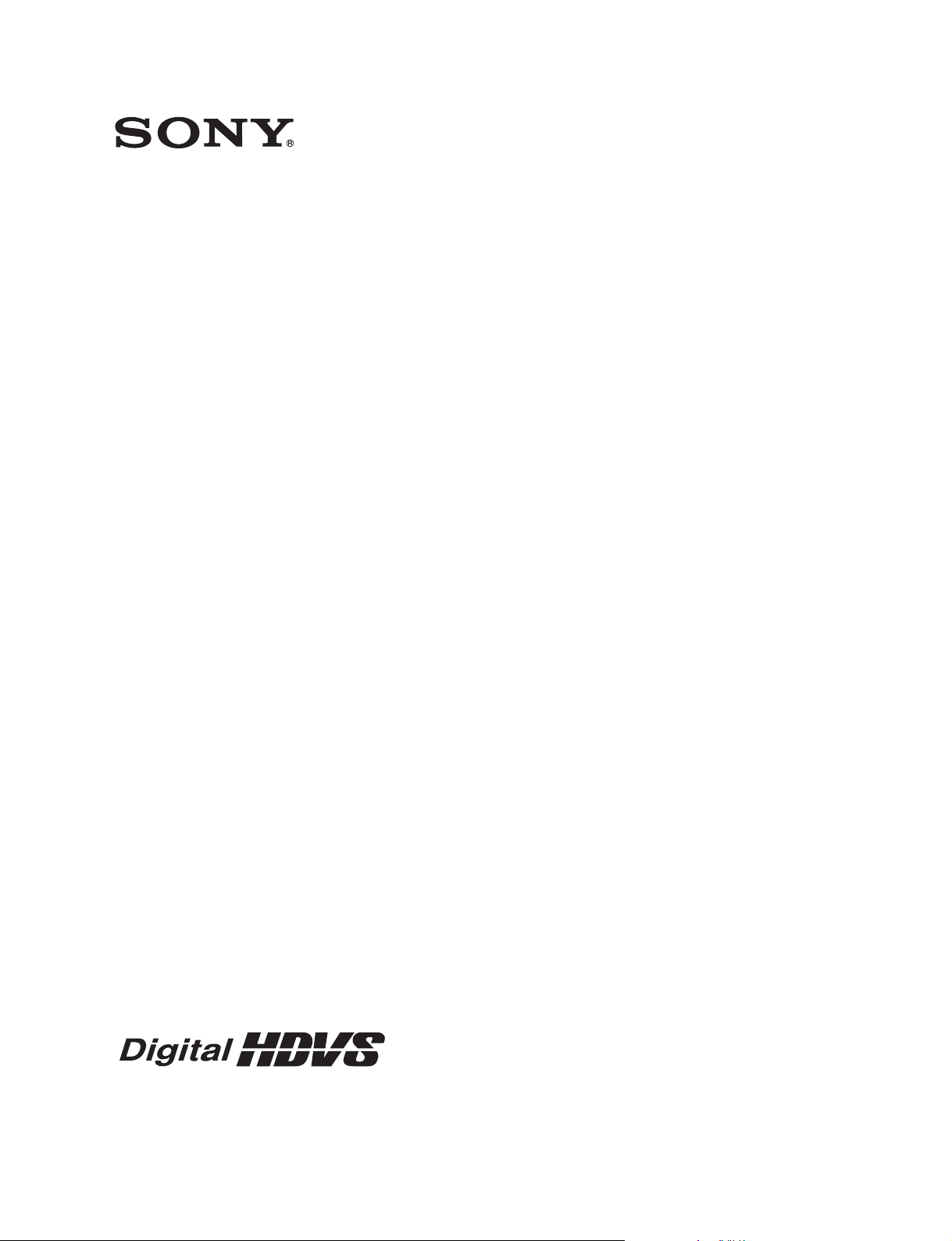
HD COLOR CAMERA
HDC1700
OPERATION MANUAL [French]
1st Edition (Revised 4)
Page 2
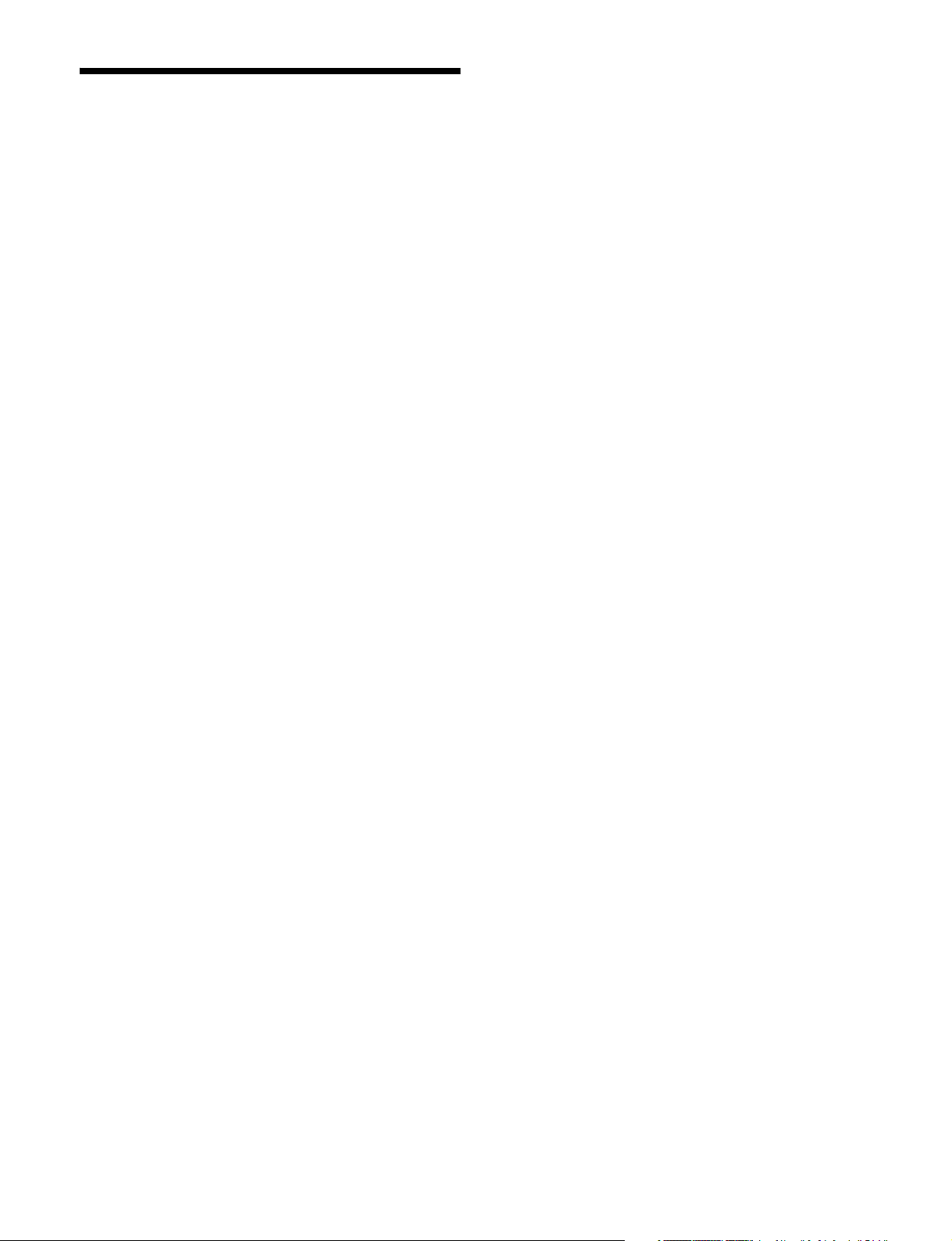
Table des matières
Présentation ...............................................................3
Caractéristiques .............................................................. 3
Configuration du système................................................ 6
Localisation et fonctions des pièces .......................7
Fixation d’accessoires ..................................................... 7
Commandes et connecteurs ........................................... 7
Préparatifs ................................................................13
Fixation d’un objectif...................................................... 13
Réglage de la longueur focale de collerette.................. 13
Fixation d’un viseur ....................................................... 14
Fixation de la sangle d’attache de câble (fournie)......... 16
Réglage de la position du protège-épaule..................... 17
Montage de la caméra sur un trépied............................ 17
Réglages relatifs à la prise de vue .........................18
Réglage de la balance des noirs et de la balance des
blancs......................................................................... 18
Réglage de l’obturateur électronique ............................ 20
Réglage des fonctions d’aide à la mise au point........... 21
Réglage de la fonction de mesure de la position de mise
au point ...................................................................... 23
Réglage de la fonction de contraste dynamique VF...... 24
Réglage des sorties de la caméra ..........................25
Affichage de l’état de l’écran du viseur .................26
Opérations de menu ................................................28
Démarrage des opérations de menu............................. 28
Sélection de pages........................................................ 29
Réglage des éléments du menu.................................... 29
Modification du menu USER......................................... 30
Liste des menus.......................................................34
Arborescence des menus.............................................. 34
Menu OPERATION ....................................................... 40
Menu PAINT.................................................................. 50
Menu MAINTENANCE .................................................. 55
Menu FILE..................................................................... 59
Menu DIAGNOSIS ........................................................ 62
Annexe ......................................................................64
Précautions ................................................................... 64
Messages d’erreur......................................................... 64
Utilisation d’un lecteur USB....................................65
Caractéristiques techniques ...................................66
Accessoires en option/Appareils apparentés ................ 66
Dimensions.................................................................... 68
2
Page 3
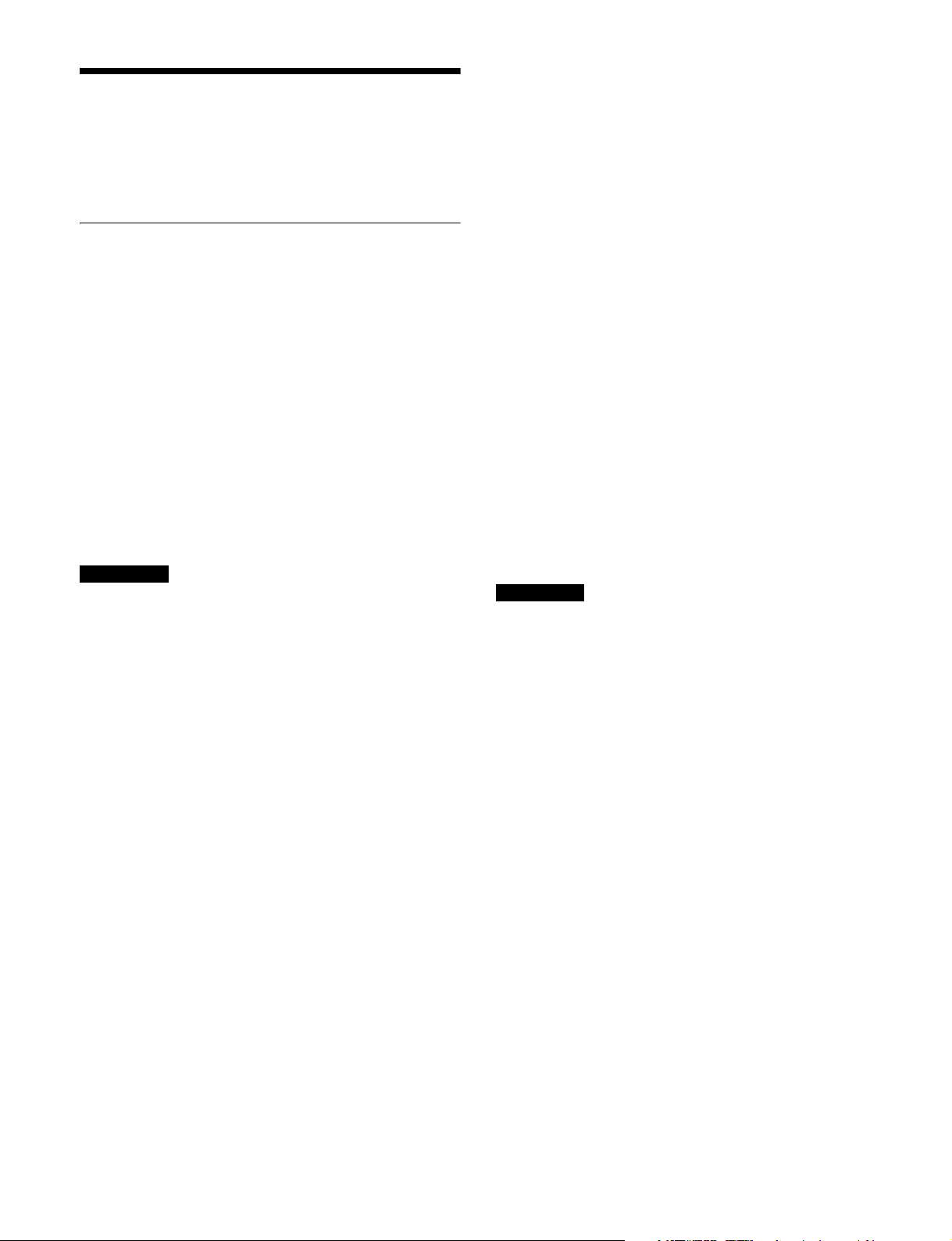
Présentation
Le HDC1700 est une caméra vidéo portable haute définition
de type 2/3 équipée d’un capteur d’image CCD pour 2 200 000
pixels.
Caractéristiques
Qualité d’image élevée et hautes
performances
Le HDC1700 possède un capteur d’image CCD IT progressif
large de type 2/3 pour 2 200 000 pixels et un processeur de
signal LSI, deux nouveautés destinées à offrir une qualité
d’image élevée. Un convertisseur AD 16 bits apporte une
qualité d’image optimale et une reproduction améliorée des
noirs.
Correction des couleurs à matrices multiples
Outre la fonction de matrice à 6 paramètres standard, la
caméra dispose d’une fonction à matrices multiples vous
permettant d’ajuster de façon indépendante la teinte et la
chrominance des composants de couleur sur 16 axes. C’est
plutôt utile pour la correspondance des couleurs entre
plusieurs caméras.
Saturation du coude
Le changement de teinte et la baisse de la chrominance se
produisant dans des zones lumineuses peuvent être
compensés.
Cela permet la reproduction des tons de chair naturels en cas
de fort éclairage.
Saturation de clair-obscur
La saturation dans les zones de clair-obscur peut être
compensée. Par conséquent, la compensation de la
reproduction des couleurs dans toutes les zones est activée
en combinaison avec la compensation des couleurs de la
matrice et les fonctions de saturation du coude.
Fonction d’extension numérique
La partie centrale de l’image du viseur est agrandie
numériquement jusqu’à deux fois sa taille.
La fonction d’extension numérique empêche la diminution de
sensibilité (F-drop) qui survient lorsque la fonction d’extension
de l’objectif est utilisée.
Remarque
Cette fonction diminue de moitié la résolution des images.
Fonction de correction d’aberration
Cet appareil intègre la fonction ALAC 2.0 (Auto Lens
Aberration Compensation).
Lorsqu’un objectif achromatique est utilisé, cette fonction
atténue automatiquement l’aberration chromatique de
l’agrandissement.
Pour plus d’informations sur les objectifs achromatiques,
contactez un revendeur Sony ou un représentant Sony.
Unité de transmission numérique optique de
série
La transmission numérique optique des signaux entre la
caméra et l’unité de commande de caméra (CCU) HDCU1700
est incluse.
Diverses fonctions de reproduction des
couleurs
Fonction de matrice adaptable
Cette fonction commande avec précision les facteurs de calcul
afin d’effectuer une conversion des couleurs précise lors de la
prise de vue. Cela permet une conversion des couleurs
précise, même lors d’une prise de vue dans des conditions qui
sinon dépasseraient la plage de conversion des couleurs des
fonctions de matrice traditionnelles, comme sous les
puissantes sources de lumière bleue monochromatique.
Sélection de plusieurs tableaux gamma
Sept types de tableaux gamma standard et 4 types de
tableaux hyper gamma sont fournis avec cette caméra. Les
valeurs hyper gamma permettent de créer des images d’un
aspect cinématographique avec une plage dynamique
étendue, différentes des images obtenues avec le gamma
vidéo conventionnel.
Remarque
Lorsque <CAM MODE> est réglé sur 4K/HDR MODE, seules
les images VF sont fixées sur le gamma équivalent à
ITU-R 709.
Fonctions polyvalentes de commande de
détail
Fonction de détail de la couleur de peau/Fonction
de détail de la carnation naturelle
Comme le HDC1500R/1400R, cette fonction permet de
commander (accentuer ou supprimer) le niveau de détail pour
une certaine zone de teinte ou de chrominance de l’image
seulement, en créant un signal de déclenchement de détail à
partir des composants de couleur de votre teinte spécifique,
comme la couleur de peau. Les niveaux de détail des
trois teintes peuvent être réglés séparément en même temps.
Le HDC1700 comporte la fonction de détail de la carnation
naturelle, qui permet le réglage du signal de déclenchement
de détail ; ainsi, on distingue encore mieux des zones comme
le teint que vous souhaitez retoucher tout en laissant intactes
certaines zones comme les sourcils qui ne requièrent aucune
retouche.
Contrôle d’accentuation de fréquence de détail
L’accentuation de fréquence peut être réglée de 20 à 30 MHz.
Cela permet de régler convenablement l’épaisseur de détail
du sujet, ce qui donne une expression d’image plus subtile.
Commande du rapport H/V
Il est possible de régler le rapport entre le détail horizontal et
le détail vertical.
3
Page 4
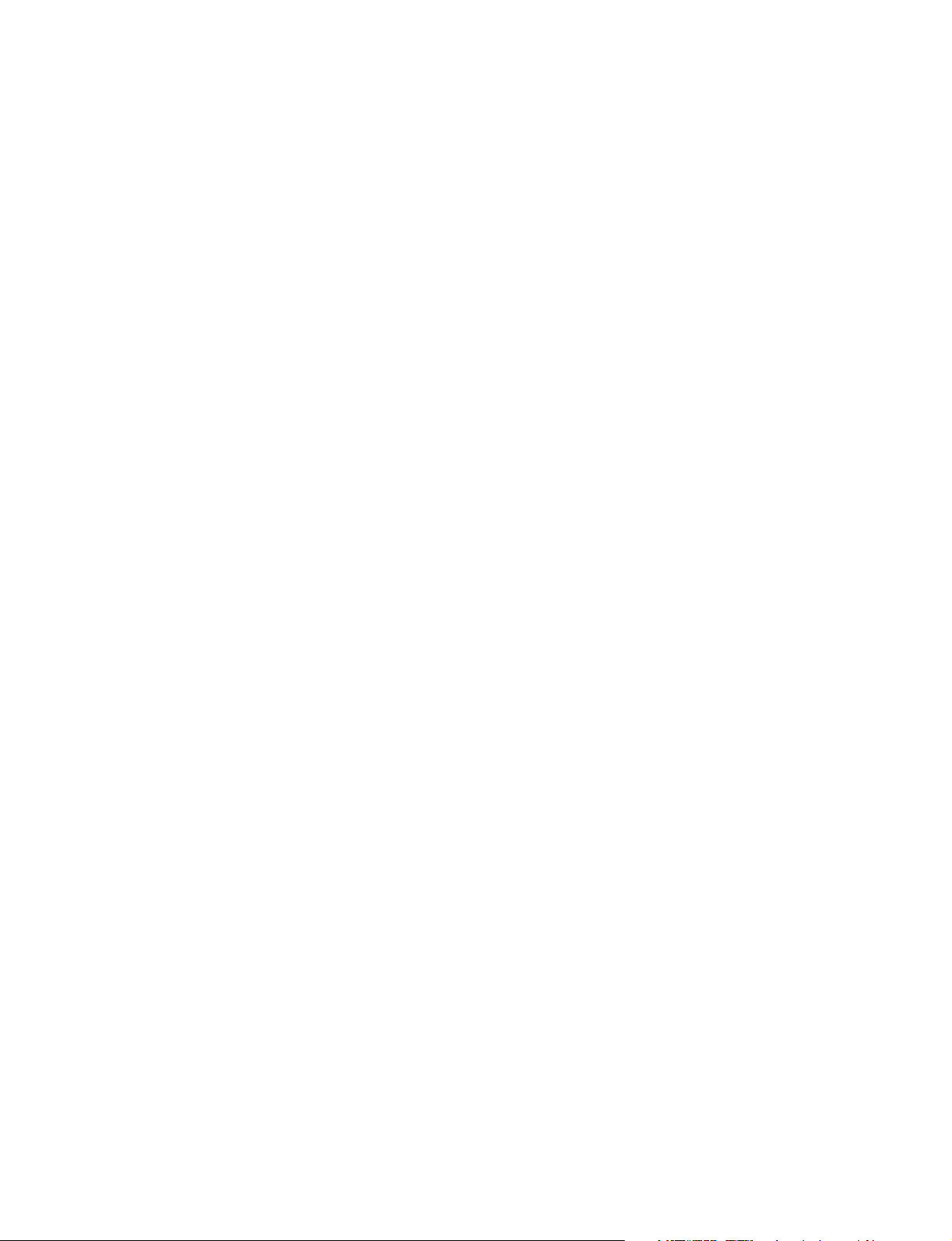
Limite blanc/noir
Il est possible de limiter séparément les détails noirs et blancs.
Fonctions d’aide à la mise au point
Les fonctions de détail VF et d’indicateur d’aide à la mise au
point facilitent la mise au point.
Détail VF
De nombreuses fonctions sont disponibles pour le signal de
détail VF, qui peut être ajouté uniquement aux images sur
l’écran du viseur pour faciliter la mise au point dans plusieurs
situations : les fonctions de colorisation du signal de détail VF,
d’oscillation du signal de détail VF par ajout de modulation,
d’épaississement du signal de détail VF et de modification du
niveau de détail VF en fonction de la position du zoom.
Indicateur d’aide à la mise au point
L’indicateur de niveau de mise au point sur l’écran du viseur
constitue un guide pour la mise au point. Le meilleur réglage
de mise au point peut être facilement déterminé en observant
les fluctuations de l’indicateur de niveau en tant que guide.
Contraste dynamique VF
Le signal de contraste VF peut uniquement être ajouté aux
images de l’écran du viseur et faciliter la mise au point dans
des situations où l’on trouve des zones à forte luminosité et de
faibles niveaux de contraste.
Nombreuses fonctions de viseur
Grande variété d’options d’affichage du viseur
Outre des éléments comme les messages d’opération, un
motif de zébrures, un repère de zone de sécurité et un repère
central, les réglages de la caméra peuvent également
s’afficher sur l’écran du viseur. De plus, il existe d’autres
indicateurs au-dessus et au-dessous du viseur, tels qu’un
voyant de signalisation, un indicateur d’avertissement de
batterie et un indicateur signalant qu’au moins un réglage
n’est pas standard. Il est ainsi facile de vérifier l’état de la
caméra.
Fonction de réglage à partir du menu
Les sélections et les réglages des éléments d’affichage du
viseur, le repère de zone de sécurité ou le repère central, le
repère de taille d’écran, etc. sont rapides et simples
d’exécution grâce aux menus de configuration affichés sur
l’écran du viseur ou un moniteur externe.
Fonctionnement convivial
Boîtier de l’appareil avec centre de gravité bas
Le HDC1700, tout comme la série précédente HDC1500,
adopte une apparence élégante au design ramassé. Utilisé
conjointement avec l’adaptateur grand objectif de série
HDLA1500, il permet au viseur d’être monté sur une position
basse, ce qui rapproche la position du viseur de l’axe optique
de l’objectif.
Mécanisme coulissant de VF et de poignée articulée
Une légère saillie de la partie avant supérieure de la poignée
permet un maintien stable de la caméra lorsque vous tournez
tout en tenant la partie avant de la poignée. De plus, la plage
de déplacement du mécanisme de coulissement avant-arrière
pour la fixation du viseur a été élargie pour offrir le meilleur
équilibre possible pour les prises de vue avec caméra à
l’épaule. Le mécanisme de poignée articulée pour le montage
et l’utilisation sur la série HDLA1500 rend possible le
déplacement vers l’avant avec un viseur à grande échelle. Il
permet la même taille longitudinale totale qu’une caméra de
studio standard, pour une maniabilité équivalente à cette
dernière.
Protège-épaule à position ajustable
Pour garantir la stabilité de la prise de vue, la position du
protège-épaule peut être ajustée en fonction de la carrure de
l’utilisateur, du type d’objectif utilisé ou du style de prise de
vue.
Un protège-épaule à faible répulsion (position fixe) est
disponible en option (référence : A-8286-346-A).
Commutateurs affectables à une fonction
Les commutateurs affectables à des fonctions, situés sur le
panneau latéral, peuvent être affectés à la fonction de votre
choix, notamment à la conversion de température de couleur
électronique.
Ces commutateurs peuvent être synchronisés avec les
commutateurs affectables des modèles équipés d’un viseur,
notamment la HDVF-EL75, et ils peuvent être utilisés pour
commander les fonctions du viseur telles que
MAGNIFICATION, etc.
En outre, deux commutateurs affectables à des fonctions,
situés sur la partie supérieure de la poignée, permettent de
définir les fonctions du viseur telles que MAGNIFICATION,
etc.
Connecteur USB
Reliez un lecteur USB au connecteur USB pour enregistrer et
lire des données. Les réglages du menu de configuration
peuvent également être enregistrés et chargés à partir du
lecteur USB.
Fonction d’affichage de la mise à niveau
La HDC1700 intègre une fonction de niveau, qui permet
d’afficher l’importance de l’ondulation de la caméra dans
l’écran du viseur et sur le moniteur. Le contrôle du niveau de
la caméra permet d’accroître la stabilité de prise de vue.
Prévention des électrocutions
Lorsque le branchement électrique n’est pas sûr,
l’alimentation provenant de l’unité de commande de caméra
est coupée.
4
Page 5
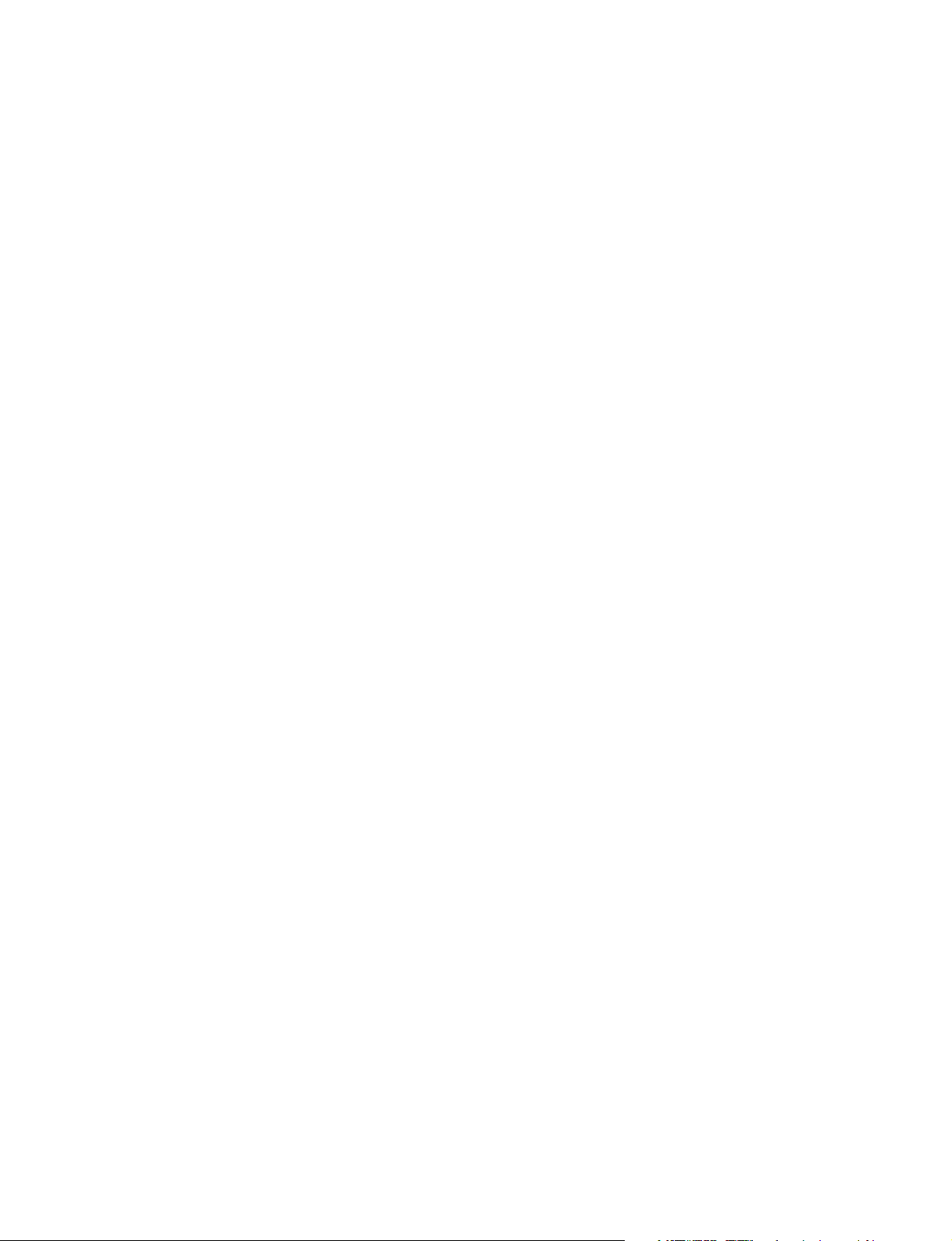
Accessoires en option
Vous pouvez ajouter de nouvelles fonctions ainsi que la
compatibilité avec d’autres formats vidéo en embarquant les
accessoires en option suivants.
Pour plus de détails sur les accessoires en option, contactez
un représentant ou un technicien Sony.
Reportez-vous aux Modes d’emploi des accessoires en option
pour connaître leurs spécifications et obtenir des informations
détaillées à leur sujet.
Unité de filtre optique double HKC-DF20
L’intégration de l’unité de filtre optique double HKC-DF20
permet une configuration à 2 filtres (un filtre CC et un filtre
ND).
Logiciel HZC-UG444/UG444M/UG444W de prise en
charge de l’application du gamma utilisateur
L’installation du logiciel de prise en charge de l’application du
gamma utilisateur HZC-UG444 permet à la caméra de
prendre en charge les formats CvpFileEditor™ et RGB4:4:4.
Logiciel HZC-PSF20/PSF20M/PSF20W compatible
avec le format PsF
L’intégration du logiciel HZC-PSF20 compatible avec le format
PsF permet la création des formats 1080/24PsF, 1080/
23.98PsF, 1080/25PsF et 1080/29.97PsF.
Logiciel HZC-PRV20/PRV20M/PRV20W de prise en
charge du format progressif
L’intégration du logiciel HZC-PRV20 compatible avec le
format progressif permet la création des formats 1080/50P et
1080/59.94P.
5
Page 6
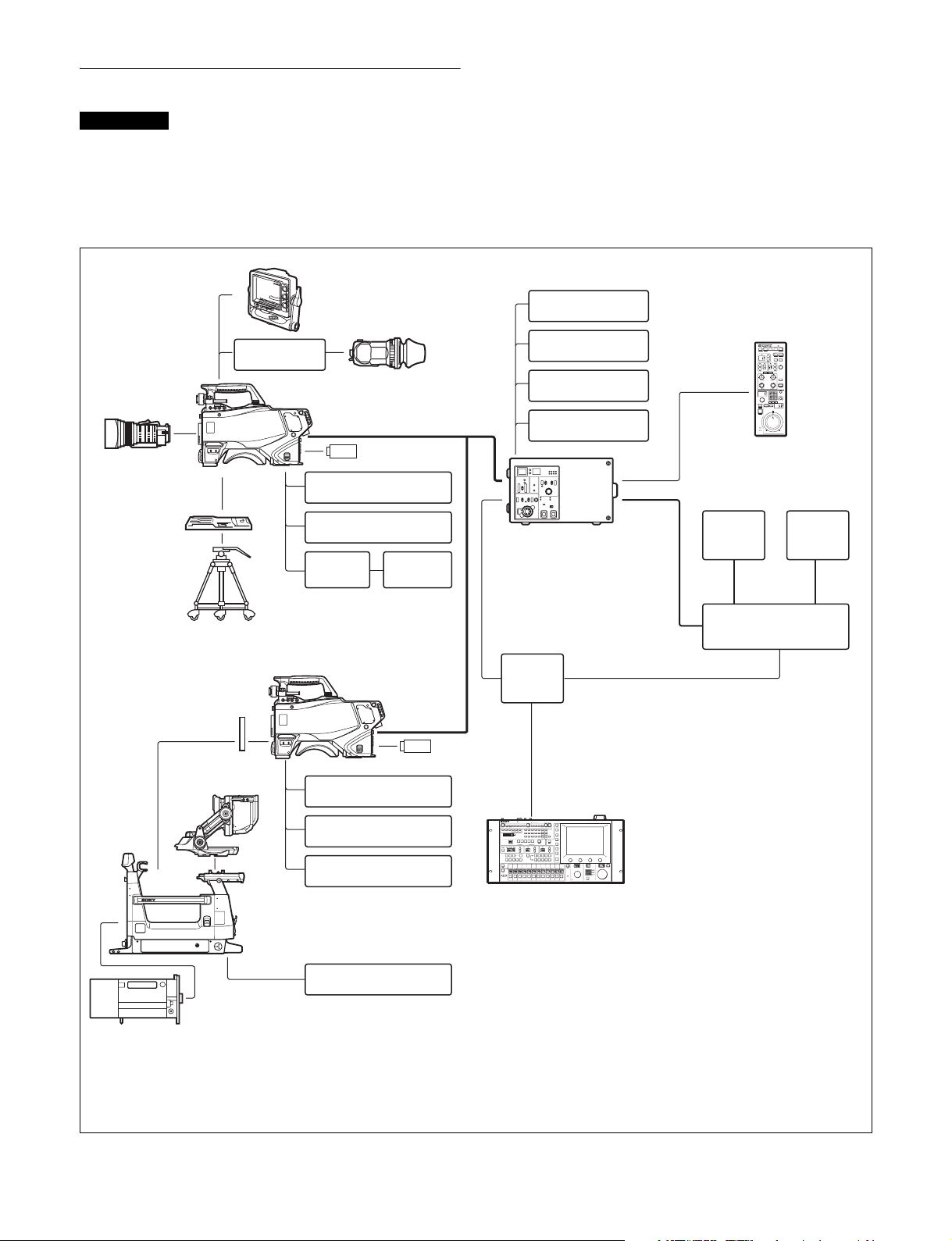
Configuration du système
Remarque
La production de certains des périphériques et dispositifs
associés illustrés dans les schémas a cessé. Pour obtenir des
conseils sur le choix des dispositifs, veuillez contacter un
revendeur ou représentant Sony.
Exemple de raccordement
Viseur HDVF-EL75/L750/L770
Viseur
HDVF-20A
HDVF-200
HDVF-EL20
HDVF-EL30
Microphone
Objectif zoom
(pour ENG/EFP)
Adaptateur de
trépied VCT-14
Trépied
Bague de rotation du
viseur BKW-401
HDC1700
Câble à fibre optique
Lecteur USB
Sélecteur de retour
vidéo CAC-6
Casque intercom
Support de
microphone
CAC-12
HKCU1001
HKCU1003
HKCU2040
HKCU2007
Unité de commande de caméra
HDCU1700
CCA-5
Panneau de commande à
distance de série RCP-1000
BNC
Moniteur
d’image
Moniteur
de forme
d’onde
Supports de suspension
de la caméra
a)
Viseur
HDVF-EL70
Objectif zoom
(de studio)
Sélecteur de retour vidéo
CAC-6
Casque intercom
Microphone
Adaptateur grand objectif
de série HDLA1500
Porte-script BKP-7911
HDC1700
Lecteur USB
Câble LAN
Concen-
trateur
Câble LAN
Unité de configuration
principale de série
MSU-1000
a) Fournis avec l’adaptateur grand objectif série HDLA1500
Référence : A-1128-405-A
Routeur vidéo
6
Page 7
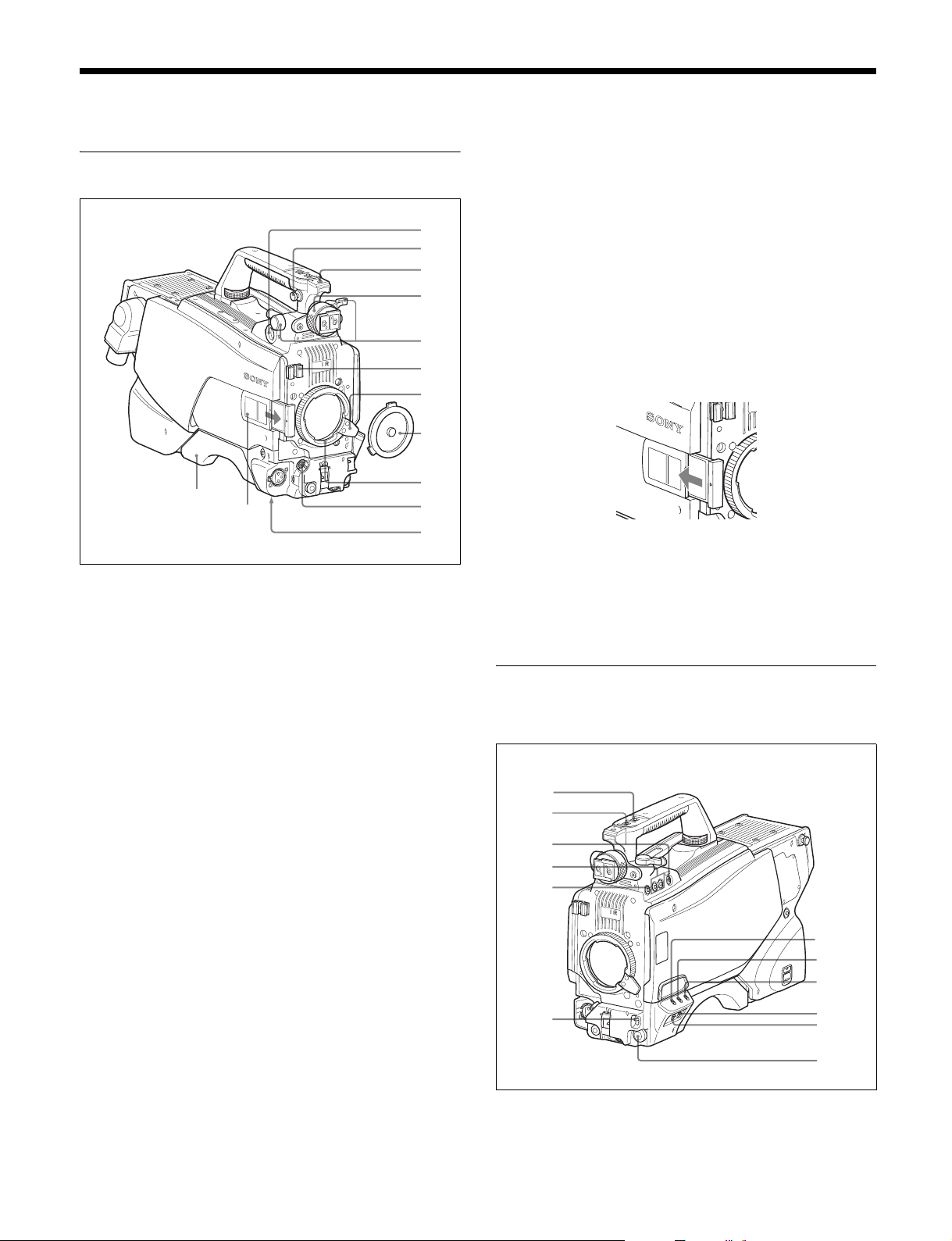
Localisation et fonctions des pièces
H
Fixation d’accessoires
1
2
3
4
5
HD
ERIES
T S
A
RM
LTI F O
U
M
qd
qs
a Connecteur VF (viseur) (20 broches)
Permet de raccorder le câble du viseur (non fourni).
b Point de fixation de la bandoulière
Fixez l’extrémité d’une bandoulière (non fournie) à ce point de
fixation et l’autre extrémité au point de fixation situé de l’autre
côté de la caméra.
6
7
8
9
0
qa
i Monture d’objectif
Pour fixer un objectif.
j Connecteur LENS (12 broches)
Raccordez le câble d’objectif. La caméra peut commander les
fonctions de l’objectif grâce à ce câble.
k Monture de trépied
Fixez l’adaptateur de trépied VCT-14 pour monter la caméra
sur un trépied.
l Numéro de la caméra
Insérez l’étiquette fournie du numéro de la caméra. Vous
pouvez afficher le numéro de la caméra.
I
T
L
U
M
m Protège-épaule
Vous pouvez ajuster la position pour trouver le meilleur
équilibre lors des prises de vue avec la caméra à l’épaule.
Pour plus de détails, consultez « Réglage de la position du
protège-épaule » à la page 17.
Commandes et connecteurs
c Griffe pour accessoire
Pour fixer un accessoire à l’aide d’une vis de 1/4 pouce.
d Bague de positionnement gauche-droite du viseur
Desserrez cette bague pour ajuster la position du viseur vers
la gauche ou la droite.
e Levier de positionnement avant-arrière et bouton de
verrouillage du viseur
Desserrez le levier et le bouton pour ajuster la position du
viseur vers l’avant ou l’arrière.
Pour plus d’informations sur le réglage de la position du viseur,
reportez-vous à la section « Fixation d’un viseur » à la page
14.
f Attache du câble d’objectif
Pour fixer le câble de l’objectif (non fourni).
g Levier de fixation de l’objectif
Pour fixer l’objectif sur la monture d’objectif.
h Capuchon de la monture d’objectif
Le couvercle peut être retiré en faisant monter le levier de
fixation de l’objectif. Recouvrez toujours la monture d’objectif
avec ce capuchon quand aucun objectif n’est fixé.
Partie avant droite
1
2
3
4
5
HD
MU
LTI FORMA
T SERIES
7
8
9
6
a Touche INCOM (intercom 1)
Le microphone intercom 1 est réglé sur ON tant que vous
maintenez cette touche enfoncée.
0
qa
qs
7
Page 8
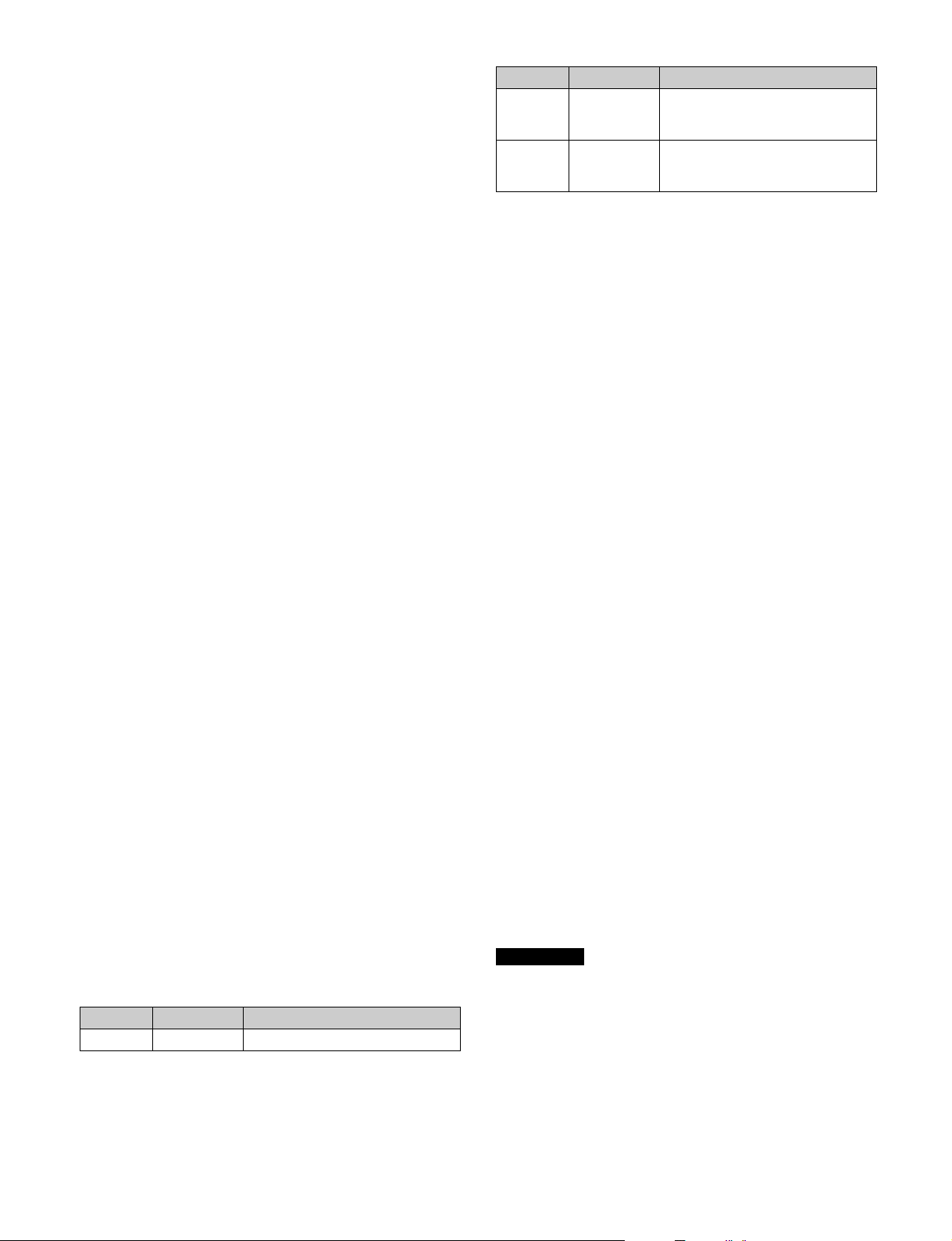
Vous pouvez également attribuer d’autres fonctions à cette
touche à l’aide du menu affiché sur l’écran du viseur.
b Touche RET 1 (retour vidéo 1)
Le signal de retour vidéo 1 provenant de l’unité de commande
de caméra est surveillé sur l’écran du viseur lorsque cette
touche est maintenue enfoncée. Cette touche fonctionne
comme la touche RET 1 sur le côté (page 9) et celle du
panneau de commande à l’arrière de la caméra (page 10 ou
11).
Vous pouvez également attribuer d’autres fonctions à cette
touche à l’aide du menu affiché sur l’écran du viseur.
c Commutateur affectable
Vous pouvez attribuer une fonction à l’aide du menu affiché
sur l’écran du viseur.
d Touches de sélection du filtre
Vous pouvez basculer entre les filtres optiques intégrés (clair,
1/4ND, 1/16ND, 1/64ND, croisé) en appuyant sur l’une de ces
touches tout en maintenant la touche FILTER LOCAL
enfoncée.
e Touche FILTER LOCAL
Tout en maintenant cette touche enfoncée, appuyez sur l’une
des touches de sélection du filtre pour sélectionner les filtres
optiques intégrés.
f Commutateur AUTO W/B BAL (réglage automatique de
la balance des blancs et des noirs)
Pour régler automatiquement la balance des blancs et des
noirs lorsque la caméra est utilisée de façon autonome sans
raccordement à l’unité de commande de caméra.
WHT : Ajuste automatiquement la balance des blancs.
BLK : Ajuste automatiquement la balance des noirs.
g Commutateur GAIN
Pour sélectionner le gain de l’amplificateur vidéo en fonction
des conditions d’éclairage lorsque la caméra est utilisée de
façon autonome sans raccordement à une unité de
commande de caméra.
À la sortie de l’usine, les valeurs réglées sont L = 0 dB,
M = 6 dB et H = 12 dB.
h Commutateur OUTPUT (sélection du signal de sortie)/
AUTO KNEE
Pour sélectionner le signal (signal de barre de couleur ou
signal vidéo de la caméra) à utiliser comme sortie pour un
VTR, le viseur ou un moniteur vidéo lorsque la caméra est
utilisée de façon autonome sans raccordement à une unité de
commande de caméra.
Lorsque le signal vidéo de la caméra est utilisé comme sortie,
la fonction de courbe automatique est utilisable.
La relation entre le réglage du commutateur, le signal de sortie
et la fonction de courbe automatique est indiquée dans le
tableau ci-dessous.
OUTPUT AUTO KNEE Fonction
BARS OFF Émet un signal de barre de couleur.
OUTPUT AUTO KNEE Fonction
CAM OFF Émet le signal vidéo de la caméra. Le
circuit de courbe automatique est
désactivé.
CAM ON Émet le signal vidéo de la caméra. Le
circuit de courbe automatique est
activé.
i Commutateur WHITE BAL (sélection de la mémoire de
balance des blancs)
Pour sélectionner la méthode de réglage de la balances des
blancs ou la mémoire utilisée pour stocker la valeur réglée
lorsque la caméra est utilisée de façon autonome sans
raccordement à une unité de commande de caméra.
PRST (préréglage) : La balance des blancs est réglée sur
une valeur préréglée correspondant à une température
de couleur de 3200K.
A ou B : Sélectionne la mémoire A ou B.
j Commutateur DISPLAY
Les fonctions du commutateur DISPLAY sont les suivantes :
DISPLAY : Les caractères et les messages indiquant les
réglages de caméra et l’état de fonctionnement peuvent
s’afficher sur l’écran du viseur.
OFF : Les messages d’état n’apparaissent pas sur l’écran du
viseur.
MENU : Les menus des réglages de caméra s’affichent sur
l’écran du viseur.
k Commutateur STATUS/CANCEL
STATUS : Quand aucun menu ne s’affiche sur l’écran du
viseur, les informations d’état de cette caméra
s’affichent.
CANCEL : Lorsqu’un menu s’affiche sur l’écran du viseur,
vous pouvez annuler tout réglage modifié ou revenir à
l’affichage du menu précédent.
l Bouton MENU SEL (sélection de menu)/Touche
ENTER (bouton rotatif)
Pour sélectionner des réglages parmi les menus affichés sur
l’écran du viseur (en tournant le bouton) et pour confirmer les
réglages (en appuyant sur le bouton).
Vous pouvez modifier la fréquence ECS en pressant la touche
ENTER lorsqu’aucun menu ne s’affiche sur l’écran du viseur.
Assurez-vous que la caméra est utilisée de façon autonome
sans raccordement à une unité de commande de caméra et
avec le mode de l’obturateur réglé sur ECS. Lorsque la
caméra est utilisée de façon autonome avec le mode de
l’obturateur non réglé sur ECS, la fonction VF DETAIL peut
être définie.
Remarque
Lorsqu’une unité de commande de caméra ou un dispositif de
commande à distance est relié, comme un panneau de
commande à distance de série MSU ou RCP, les fonctions de
6 à 9 sont commandées par le dispositif de commande
externe et les commandes de la caméra sont désactivées.
8
Page 9
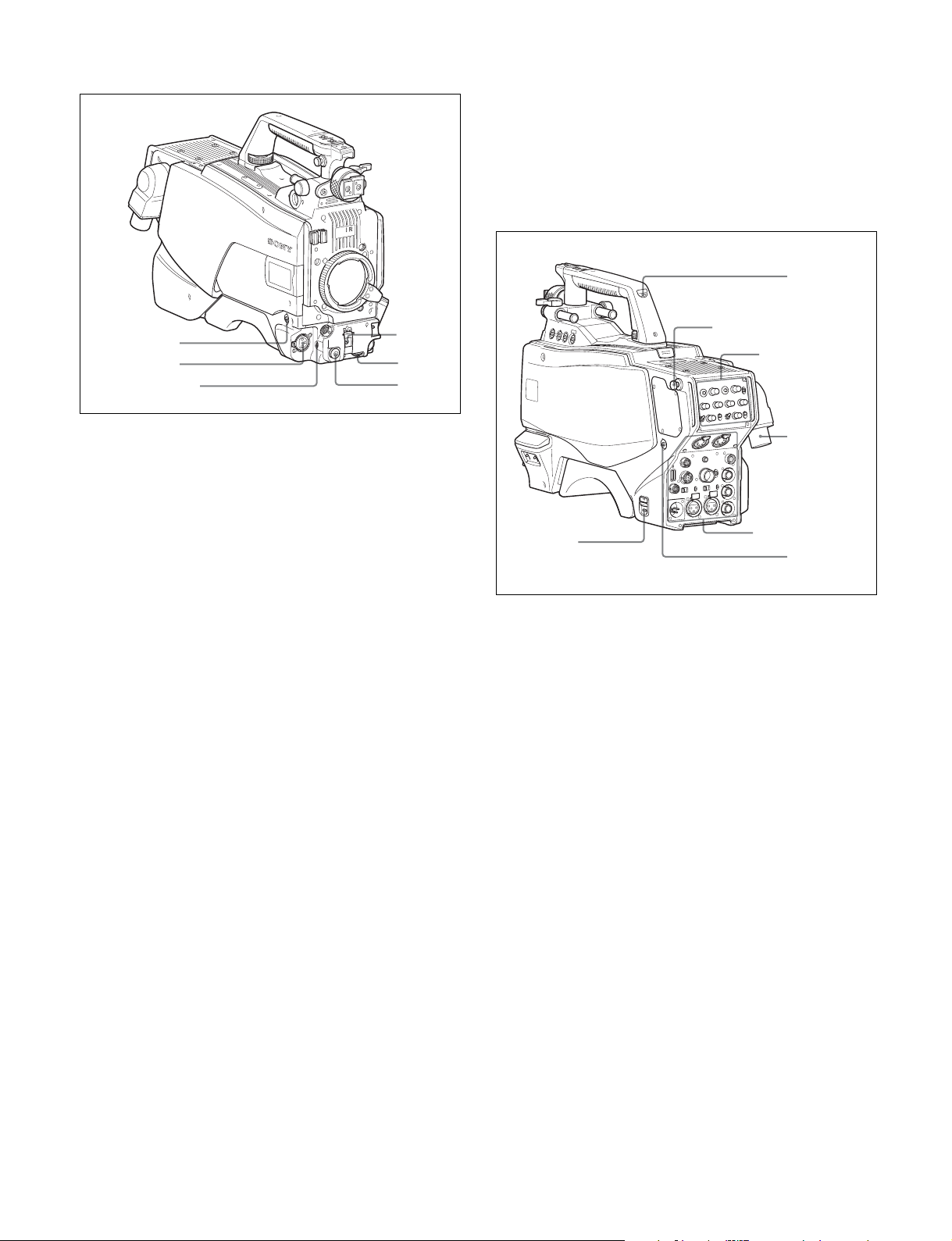
Partie avant gauche
f Touche RET 2 (retour vidéo 2)
Lorsque vous appuyez sur cette touche, l’image de l’écran du
viseur bascule sur le signal de retour vidéo sélectionné avec
le commutateur de sélection RET 2 (page 10 ou 11) sur le
panneau de commande à l’arrière de la caméra.
Vous pouvez également attribuer d’autres fonctions à cette
touche à l’aide du menu affiché sur l’écran du viseur.
Partie arrière
D
H
IES
R
T SE
A
M
LTI F OR
U
M
2
1
2
3
4
5
6
a Touche RET 1 (retour vidéo 1)
Le signal de retour vidéo 1 provenant de l’unité de commande
de caméra est surveillé sur l’écran du viseur lorsque cette
touche est maintenue enfoncée. Cette touche fonctionne
comme les touches RET 1 de la poignée (page 8) et celle du
panneau de commande à l’arrière de la caméra (page 10 ou
11).
Vous pouvez également attribuer d’autres fonctions à cette
touche à l’aide du menu affiché sur l’écran du viseur.
b Connecteur MIC 1 IN (entrée microphone 1) (XLR
3 broches)
Branchez un microphone.
Ce connecteur et le connecteur AUDIO IN CH-1 (page 12) du
panneau de commande à l’arrière de la caméra sont tour à
tour activés avec le commutateur de sélection d’entrée audio
CH1 (page 13).
c Commutateur marche-arrêt MIC (microphone)
+48V : Pour fournir une alimentation de +48 V au microphone
raccordé.
OFF : Pour ne pas alimenter le microphone raccordé.
d Commutateur SHUTTER
Pour régler les fonctions de l’obturateur électronique lorsque
la caméra est utilisée de façon autonome sans raccordement
à une unité de commande de caméra.
OFF : L’obturateur électronique ne fonctionne pas.
ON : L’obturateur électronique est activé.
SEL : La vitesse d’obturation et le mode d’obturation
changent chaque fois que le commutateur est réglé sur
cette position.
Pour plus de détails, consultez « Réglage de l’obturateur
électronique » à la page 20.
Point de fixation de la
bandoulière (page 7)
Panneau de
commande
(page 10)
3
Panneau de
1
connecteurs
(page 12)
4
a Commutateur CAMERA POWER
CCU : L’alimentation est fournie par l’unité de commande de
caméra.
EXT : L’alimentation est fournie par l’intermédiaire du
connecteur DC IN.
b Commutateur et voyant de signalisation
ON : Le voyant de signalisation s’allume lorsqu’un signal de
signalisation est reçu par l’unité de commande de
caméra raccordée ou lorsqu’un signal d’appel est généré
en réponse à la pression d’une touche CALL.
OFF : Le voyant de signalisation ne peut pas s’allumer.
c Connecteur CCU (unité de commande de caméra)
(multi-connecteur optique/électrique)
Raccordez une unité de commande de caméra à l’aide d’un
câble électro-composite optique.
d Touche CALL
Si vous appuyez sur cette touche, le voyant de signalisation
rouge du panneau de commande à distance de série RCP1000 ou de l’unité de configuration principale de série MSU1000 s’allume. À utiliser pour appeler l’utilisateur du RCP ou
de la MSU.
e Commande INTERCOM LEVEL
Pour régler le volume intercom/des écouteurs.
Le réglage du volume intercom est activé lorsque les
commutateurs LEVEL/MIC INTERCOM 1 et 2 (sur le panneau
de commande de type SY, page 10) ou le commutateur
LEVEL (sur le panneau de commande de type européen,
page 11) à l’arrière de la caméra sont réglés sur « FRONT ».
9
Page 10
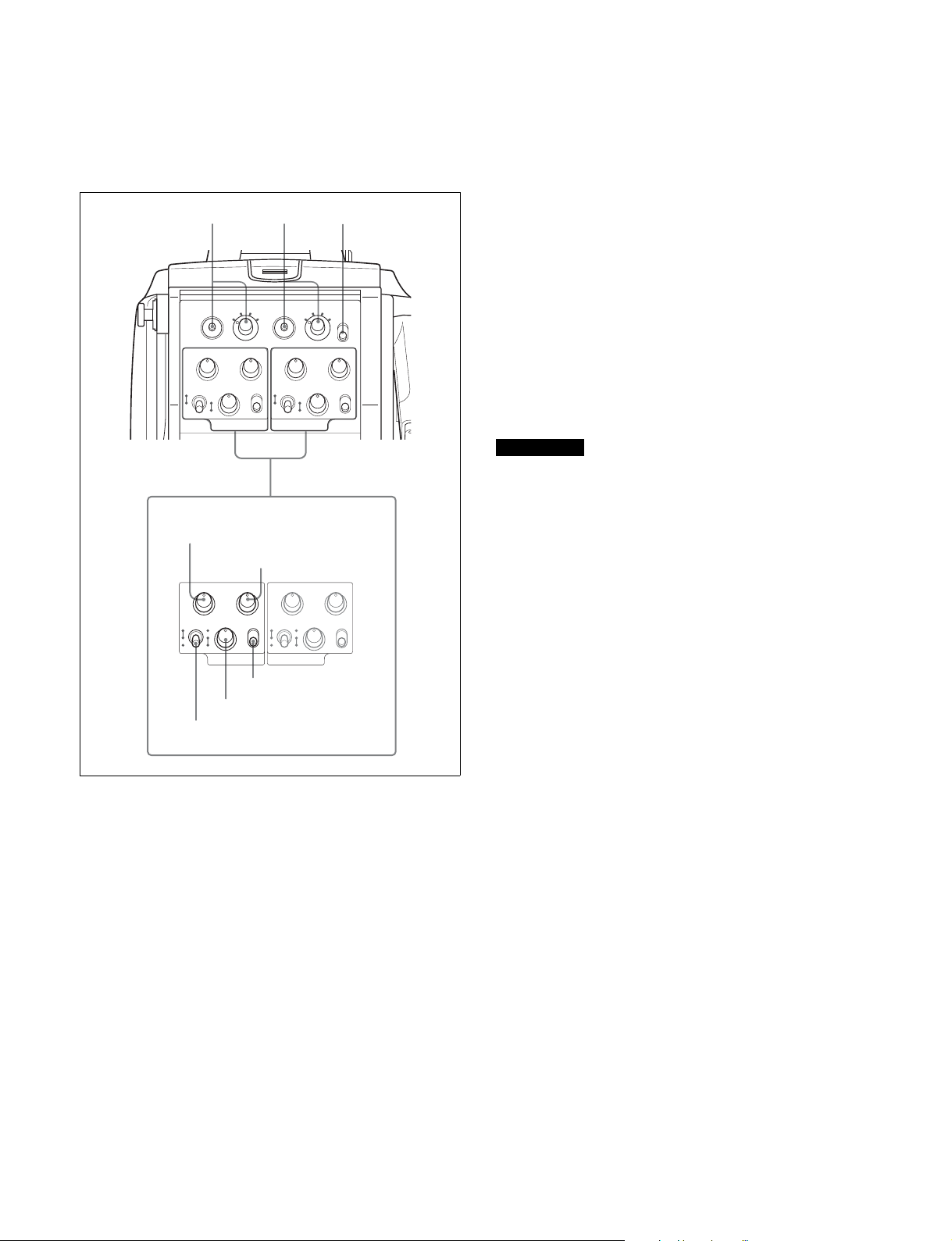
Panneau de commande
Type SY : Pour les modèles JN/SY (États-Unis, Canada,
Asie de l’Est et d’autres pays) (pour les zones NTSC)
Pour plus de détails sur les différences entre les modèles,
reportez-vous à la section « Présentation » à la page 3.
234
RET1
PGM1 PGM2
LEVEL
MIC
REAR
ON
FRONT
OFF ENG
a
Commande PGM1
2 3
1
4
PROD
INCOM
INTERCOM 1
Commande PGM2
2 3
RET2
1
PGM1 PGM2
LEVEL
MIC
REAR
ON
FRONT
OFF ENG
INTERCOM 2
INCOM
LIGHT
4
ON
OFF
PROD
avec la commande de niveau INCOM et la commande
INTERCOM LEVEL à l’avant de la caméra (page 9).
Commande de niveau INCOM
Permet de régler le niveau d’écoute du son d’intercom.
Commutateur de sélection de ligne
Permet de sélectionner la ligne intercom.
PROD : Ligne du producteur
ENG : Ligne de l’ingénieur
b Touche et commutateur de sélection RET 1 (retour
vidéo 1)
Appuyez sur cette touche pour afficher le signal de retour
vidéo sélectionné avec le commutateur sur l’écran du viseur.
c Touche et commutateur de sélection RET 2 (retour
vidéo 2)
Si vous utilisez un système de retour vidéo en plus du retour
vidéo 1, appuyez sur cette touche pour afficher le signal de
retour vidéo sélectionné avec le commutateur sur l’écran du
viseur.
Remarque
La touche RET 1 a la priorité sur la touche RET 2 si ces
deux touches sont activées.
Si vous actionnez simultanément les touches RET 1 et RET 2,
elles fonctionnent comme la touche RET 3 lorsque le
paramètre <RETURN> 12 est défini dans le menu
OPERATION.
PGM1 PGM2
LEVEL
MIC
REAR
ON
FRONT
OFF ENG
INTERCOM 1
INCOM
PROD
PGM1 PGM2
LEVEL
MIC
REAR
ON
FRONT
OFF ENG
INTERCOM 2
INCOM
PROD
Commutateur de
sélection de ligne
Commande de niveau INCOM
Commutateur LEVEL/MIC
a Commandes et commutateurs INTERCOM1 et
INTERCOM2
Des commandes PGM1 et 2 sont incorporées avec un
commutateur de sélection de ligne, un commutateur LEVEL/
MIC et une commande de niveau INCOM, chacun pour les
lignes intercom 1 et 2.
Commande PGM1 (programme 1)
Permet de régler le niveau d’écoute du son du programme 1.
Commande PGM2 (programme 2)
Permet de régler le niveau d’écoute du son du programme 2.
Commutateur LEVEL/MIC
REAR/ON : Le microphone du casque intercom est sous
tension. Le niveau d’écoute du son d’intercom se règle
avec la commande de niveau INCOM.
REAR/OFF : Le microphone du casque intercom est hors
tension. Le niveau d’écoute du son d’intercom se règle
avec la commande de niveau INCOM.
FRONT/OFF : Le microphone du casque intercom est hors
tension. Le niveau d’écoute du son d’intercom se règle
d Commutateur LIGHT
À régler sur ON pour illuminer le panneau de commande.
10
Page 11
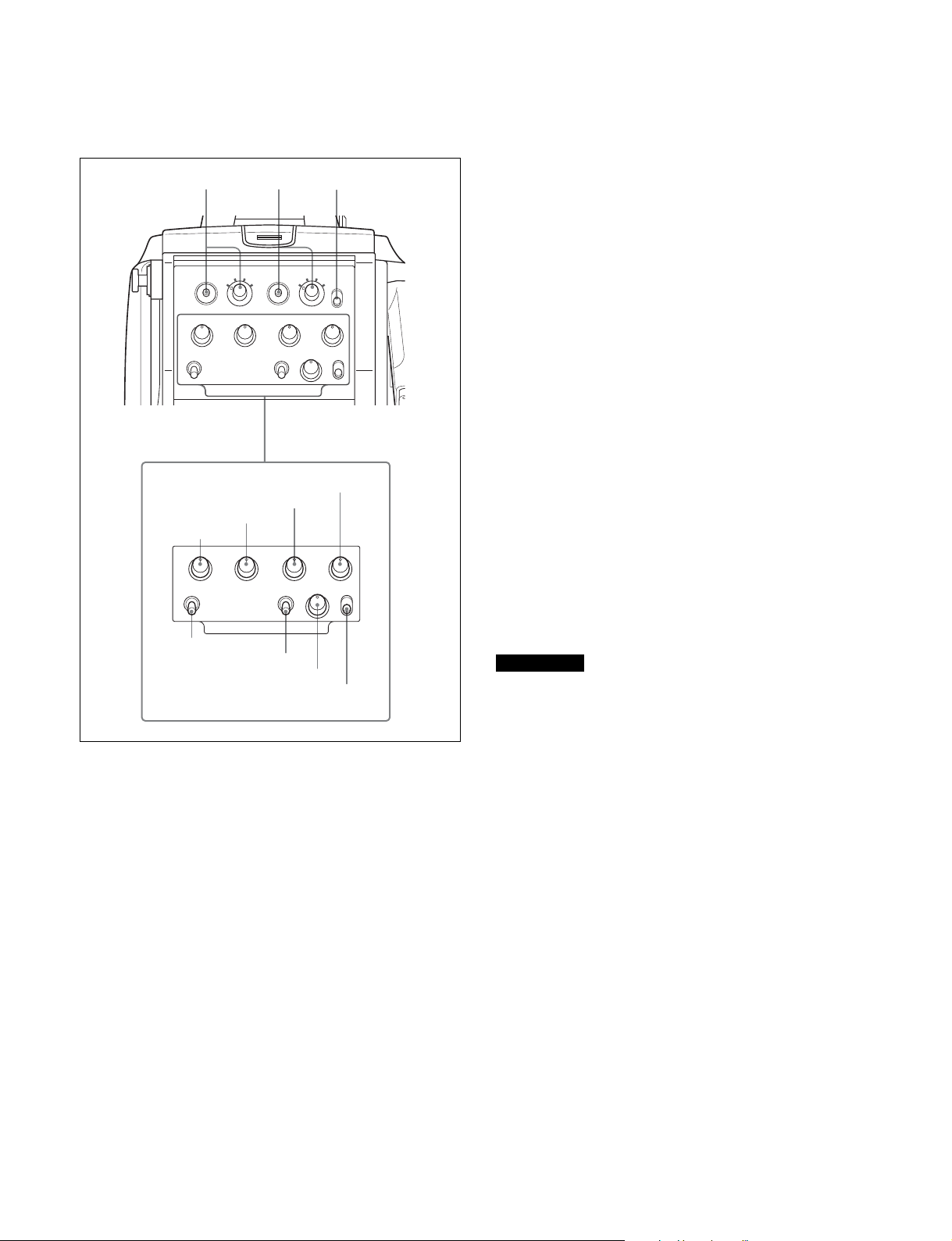
Type européen : Pour les modèles CE (Europe) et E (Chine
et Asie du Sud) (pour les zones PAL)
Pour plus de détails sur les différences entre les modèles,
reportez-vous à la section « Présentation » à la page 3.
234
RET1
ENG PROD
MIC
PROD
LINE1
OFF
ENG
INTERCOM 1
2 3
1
4
2 3
RET2
1
PGM1 PGM2
MIC
TRACKER
PROD
LINE2
OFF
ENG
INTERCOM 2
LIGHT
4
ON
OFF
LEVEL
REAR
FRT
Commutateur MIC LINE1 (ligne du microphone intercom
1)
Permet de sélectionner la ligne de discussion d’intercom 1.
PROD : Pour discuter sur la ligne du producteur.
OFF : Pour désactiver le microphone du casque pour la ligne
intercom 1.
ENG : Pour discuter sur la ligne de l’ingénieur.
Commutateur MIC LINE2 (ligne du microphone intercom
2)
Sélectionnez la ligne de discussion d’intercom 2.
PROD : Pour discuter sur la ligne du producteur.
OFF : Pour désactiver le microphone du casque pour la ligne
intercom 2.
ENG : Pour discuter sur la ligne de l’ingénieur.
Commutateur LEVEL
REAR : Le niveau d’écoute du son d’intercom se règle avec
les commandes de ce panneau.
FRT : Le niveau d’écoute du son d’intercom se règle avec la
commande INTERCOM LEVEL à l’avant de la caméra.
a
Commande PGM2
Commande PGM1
Commande PROD
Commande ENG
ENG PROD
MIC
PROD
LINE1
OFF
ENG
INTERCOM 1
PGM1 PGM2
MIC
TRACKER
PROD
LINE2
OFF
ENG
INTERCOM 2
LEVEL
REAR
FRT
Commutateur MIC LINE1
Commutateur MIC LINE2
Commande TRACKER
Commutateur LEVEL
a Commandes et commutateurs INTERCOM1 et
INTERCOM2
Les commandes de niveau de réception sont identiques pour
intercom 1 et intercom 2. Les lignes de discussion peuvent
être réglées séparément pour intercom 1 et intercom 2.
Commande ENG (ligne de l’ingénieur)
Permet de régler le niveau d’écoute du son d’intercom de la
ligne de l’ingénieur.
Commande PROD (ligne du producteur)
Permet de régler le niveau d’écoute du son d’intercom de la
ligne du producteur.
Commande PGM1 (programme 1)
Permet de régler le niveau d’écoute du son du programme 1.
b Touche et commutateur de sélection RET 1 (retour
vidéo 1)
Le signal de retour vidéo sélectionné avec le commutateur
s’affiche sur l’écran du viseur tant que cette touche est
maintenue enfoncée.
c Touche et commutateur de sélection RET 2 (retour
vidéo 2)
Si vous utilisez d’autres systèmes de retour vidéo en plus du
retour vidéo 1, vous pouvez surveiller le signal sélectionné
avec le commutateur sur l’écran du viseur tout en appuyant
sur cette touche.
Remarque
La touche RET 1 a la priorité sur la touche RET 2 si ces
deux touches sont activées.
Si vous actionnez simultanément les touches RET 1 et RET 2,
elles fonctionnent comme la touche RET 3 lorsque le
paramètre <RETURN> 12 est défini dans le menu
OPERATION.
d Commutateur LIGHT
À régler sur ON pour illuminer le panneau de commande.
Commande PGM2 (programme 2)
Permet de régler le niveau d’écoute du son du programme 2.
Commande TRACKER
Permet de régler le niveau d’écoute du son d’intercom du
connecteur TRACKER (page 12) sur le panneau du
connecteur lorsque vous utilisez le connecteur pour intercom.
11
Page 12
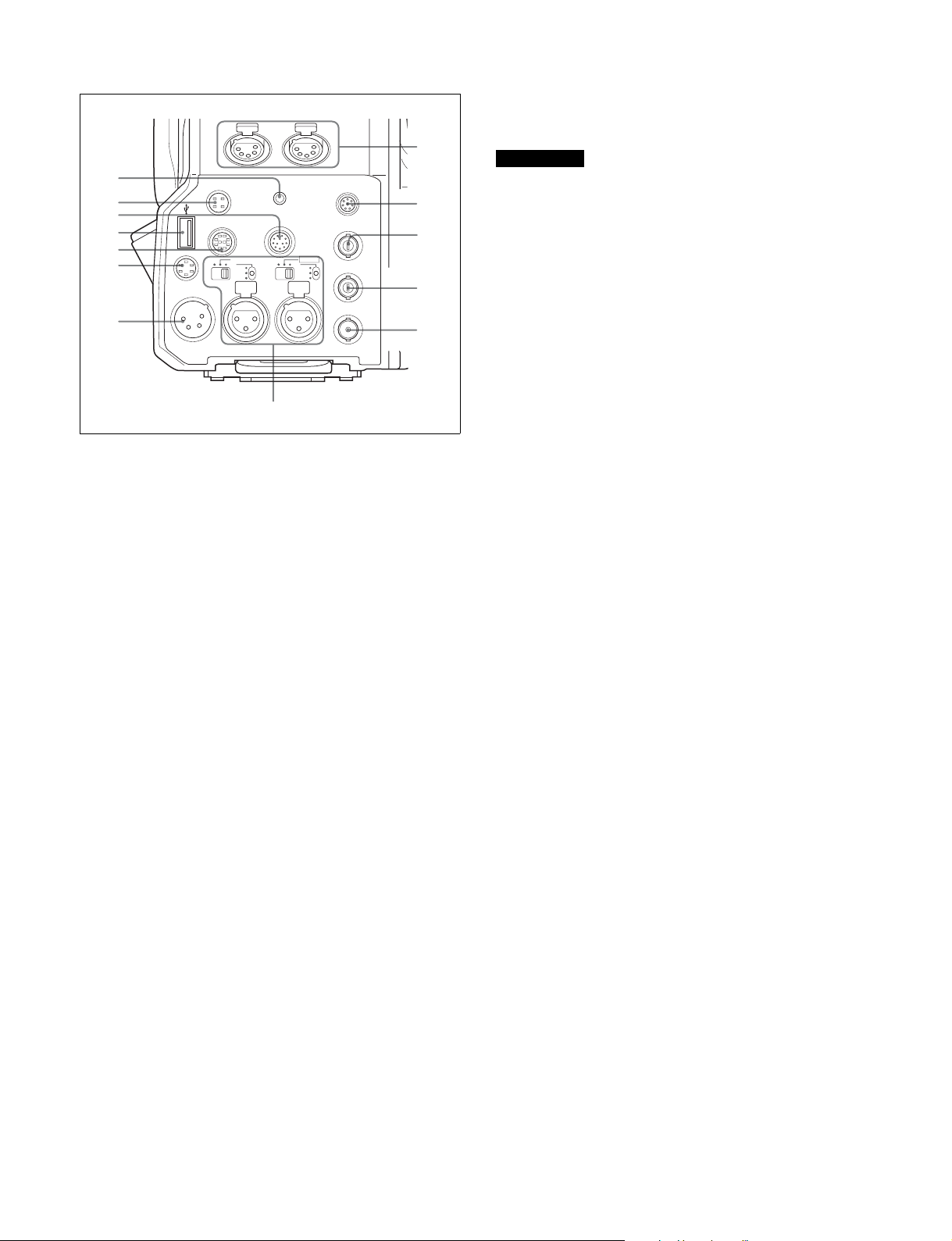
Panneau de connecteurs
OFF
+48V
MIC
FRONT MIC
PROMPTER
/GEN
LOCK
RET CTRL
AUDIO IN
CH1 CH2
TEST
OUT
SDI
MONI
DC IN 10.5-17V
LINE
OFF
+48V
MIC
AES/EBU
LINE
EARPHONE
REMOTE
DC OUT
CRANETRACKER
1
2
3
4
5
6
7
qd
a Prise EARPHONE (mini-prise stéréo)
Pour brancher des écouteurs ou un casque en vue d’écouter
le son d’intercom.
b Connecteur DC OUT (sortie d’alimentation CC)
(4 broches)
Pour alimenter des périphériques comme le récepteur sans fil
(en option) (max. 0,5 A).
c Connecteur CRANE (12 broches)
Pour l’interface externe, comme le viseur (et les données
externes avec le HDC1700).
d Connecteur USB (pour relier un lecteur USB)
Reliez un lecteur USB pour enregistrer ou charger le fichier de
données des réglages.
Pour plus de détails, reportez-vous à la section « Utilisation
d’un lecteur USB » (page 65).
e Connecteur TRACKER (10 broches)
Pour l’interface externe, comme l’intercom et la signalisation.
f Connecteur RET CTRL (commande de retour)
(6 broches)
Pour la connexion à un sélecteur de retour vidéo CAC-6.
g Connecteur DC IN (entrée d’alimentation CC) (XLR
4 broches)
Sert au raccordement de l’adaptateur secteur AC-DN10 pour
alimenter la caméra.
h Connecteurs INTERCOM1 et 2 (intercom 1 et 2) (XLR
5 broches)
Servent à l’entrée et à la sortie de signaux audio d’intercom si
un casque XLR 5 broches est branché.
Le connecteur INTERCOM 1 peut être utilisé pour la
communication sur la ligne de l’ingénieur, même si
l’alimentation est coupée, tant que la DEL d’alimentation est
allumée en rouge.
8
9
0
qa
qs
i Connecteur REMOTE (8 broches)
Pour la connexion à un panneau de commande à distance de
série RCP-1000/1500 ou à une unité de configuration
principale de série MSU-1000/1500.
Remarque
Une fois la caméra raccordée à une CCU, ne raccordez aucun
dispositif de commande à distance, comme un RCP ou une
MSU, à ce connecteur.
j Connecteur PROMPTER/GENLOCK (sortie du signal
du prompteur 1/entrée du signal gen-lock externe)
(type BNC)
La fonction PROMPTER est disponible uniquement
lorsqu’une unité de commande est raccordée à la caméra.
Les fonctions GENLOCK IN et RET IN sont disponibles en
l’absence de raccordement d’une unité de contrôle de caméra.
GENLOCK IN : Pour l’entrée d’un signal gen-lock externe
(VBS ou synchronisation à 3 niveaux) en mode de
fonctionnement autonome.
RET IN : Pour l’entrée d’un signal de retour vidéo lorsque la
caméra est utilisée alors qu’aucune unité de commande
de caméra n’est raccordée.
Le connecteur n’accepte que les signaux HD
analogiques. Les signaux SDI ne sont pas acceptés.
Envoyez un signal de 1080i (le 720P n’est pas accepté).
Le signal envoyé à ce connecteur ne peut pas être
généré en tant que RET OUT par le connecteur TEST
OUT ou SDI OUT.
Il s’affiche sur le viseur, quelle que soit la sélection de
RET. CHARACTER n’est pas superposé au signal RET
3 affiché.
PROMPTER : Pour la sortie du signal du prompteur 1 (valide
uniquement lorsqu’une unité de commande de caméra
est raccordée). Lorsqu’une unité de commande de
caméra dotée de deux entrées de prompteur est
raccordée, le signal de l’entrée 1 est émis par ce
connecteur.
k Connecteur TEST OUT (type BNC)
Pour la sortie du signal analogique.
Il fournit également le signal VBS, un signal HD quasiment
égal au signal émis par le connecteur VF, un signal HD-SYNC
ou un signal SD-SYNC, selon le signal que vous avez
sélectionné dans le menu.
Pour plus de détails sur les signaux de sortie, reportez-vous à
la section « Réglage des sorties de la caméra » (page 25).
l Connecteur SDI-MONI (interface sérielle numérique)
(type BNC)
Pour la sortie de signal HD-SDI ou SD-SDI.
Pour plus de détails sur les signaux de sortie, reportez-vous à
la section « Réglage des sorties de la caméra » (page 25).
m Commutateurs et connecteurs AUDIO IN CH1 et CH2
(XLR 3 broches)
Permettent de connecter les signaux audio. Un commutateur
de sélection d’entrée et un commutateur marche-arrêt de
microphone sont fournis pour chaque canal.
12
Page 13
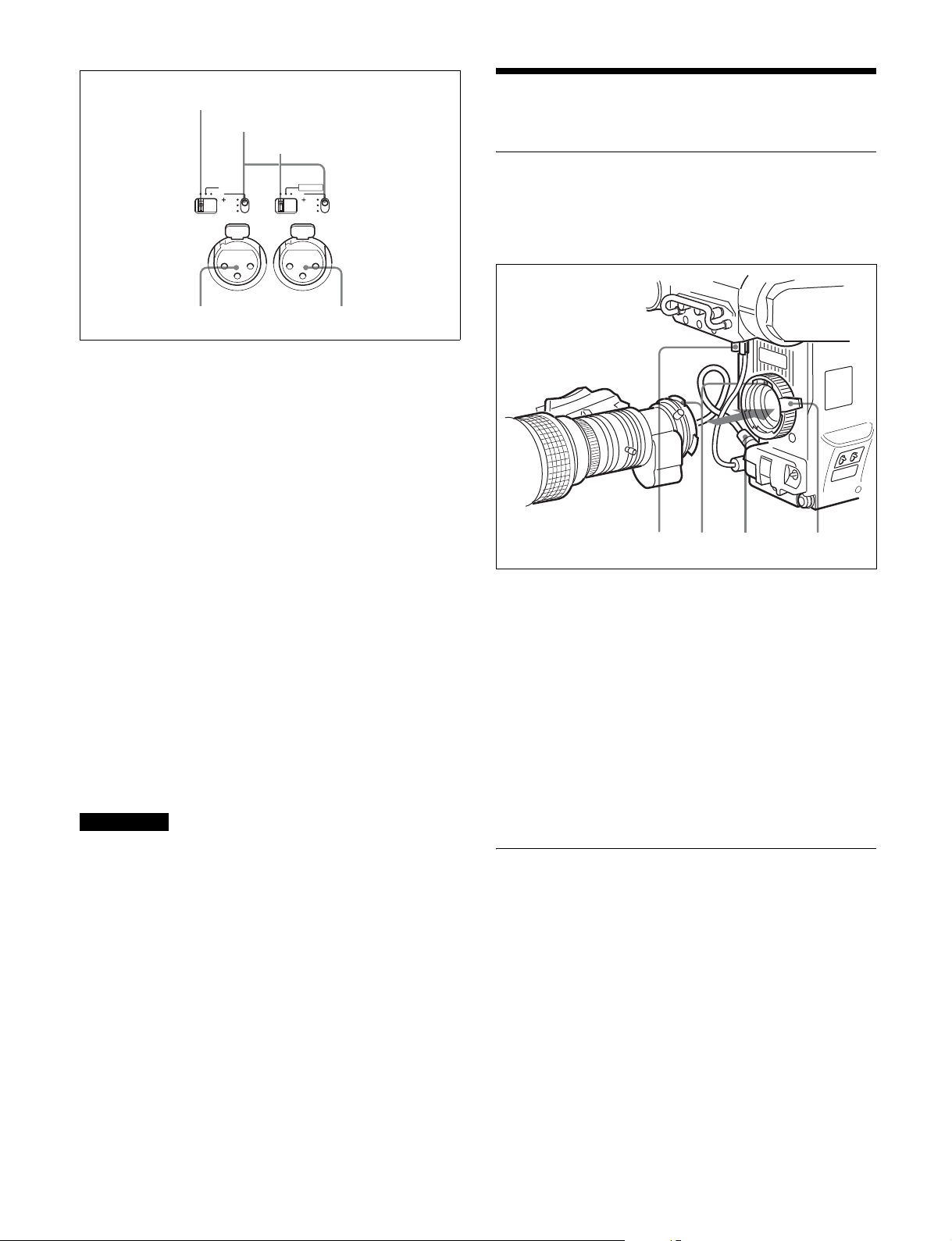
Commutateur de sélection de l’entrée audio CH1
Commutateurs marche-arrêt du microphone
LINE
Commutateur de sélection de
l’entrée audio CH2
FRONT MIC
MIC
48V
OFF
AUDIO IN
CH 1
LINE
AES/EBU
MIC
48V
OFF
CH 2
Préparatifs
Fixation d’un objectif
Pour plus d’informations sur la manipulation des objectifs,
reportez-vous à leur mode d’emploi.
Procédure de fixation
Connecteur AUDIO IN CH1
Connecteur AUDIO IN CH2
Commutateur de sélection de l’entrée audio CH1
À régler sur la position appropriée en fonction de l’appareil
relié au connecteur AUDIO IN CH1.
LINE : Lors du raccordement d’une source de signal de
niveau de ligne (0 dBu)
FRONT MIC : Lors de l’utilisation du microphone raccordé au
connecteur MIC 1 IN
MIC : Lors du raccordement d’un microphone externe
Commutateur de sélection de l’entrée audio CH2
À régler sur la position appropriée en fonction de l’appareil
relié au connecteur AUDIO IN CH2.
LINE : Lors du raccordement d’une source de signal de
niveau de ligne (0 dBu)
AES/EBU : Lorsqu’un signal audio numérique est connecté
(ce signal doit être en synchronisation avec la sortie de
caméra).
MIC : Lors du raccordement d’un microphone externe
Commutateurs marche-arrêt du microphone
Lorsqu’un microphone est relié au connecteur AUDIO IN
correspondant, décidez d’alimenter ou pas le microphone.
+48V : Pour fournir une alimentation de +48 V
OFF : Pour ne fournir aucune alimentation
(Aucune fonction n’a été assignée à la position la plus basse.
Le microphone n’est pas alimenté.)
1,3425
1 Poussez le levier de fixation de l’objectif vers le haut
et retirez le capuchon de la monture d’objectif.
2 Alignez l’ergot d’alignement de l’objectif avec
l’encoche de la partie supérieure de la monture
d’objectif, puis insérez l’objectif dans la monture.
3 Tout en maintenant l’objectif en place, abaissez le
levier de fixation de l’objectif pour verrouiller
l’objectif.
4 Raccordez le câble d’objectif au connecteur LENS.
Remarque
Pour fournir une alimentation de +12 V, contactez un
représentant ou un technicien Sony.
5 Fixez le câble d’objectif à l’aide de l’attache de câble.
Réglage de la longueur focale de collerette
Le réglage de la longueur focale de collerette (distance entre
le plan de fixation de la monture d’objectif et le plan de l’image)
s’impose dans les situations suivantes :
• Lorsque vous fixez l’objectif pour la première fois
• Lorsque vous changez d’objectif
• Lorsque la mise au point n’est pas nette au cours d’un
zoom, tant en mode téléobjectif qu’en mode grand angle
La longueur focale de collerette peut être réglée avec
précision à l’aide des indicateurs d’aide à la mise au point.
Pour plus de détails sur les indicateurs d’aide à la mise au
point, reportez-vous à la section « Affichage des indicateurs
d’aide à la mise au point » à la page 22.
13
Page 14
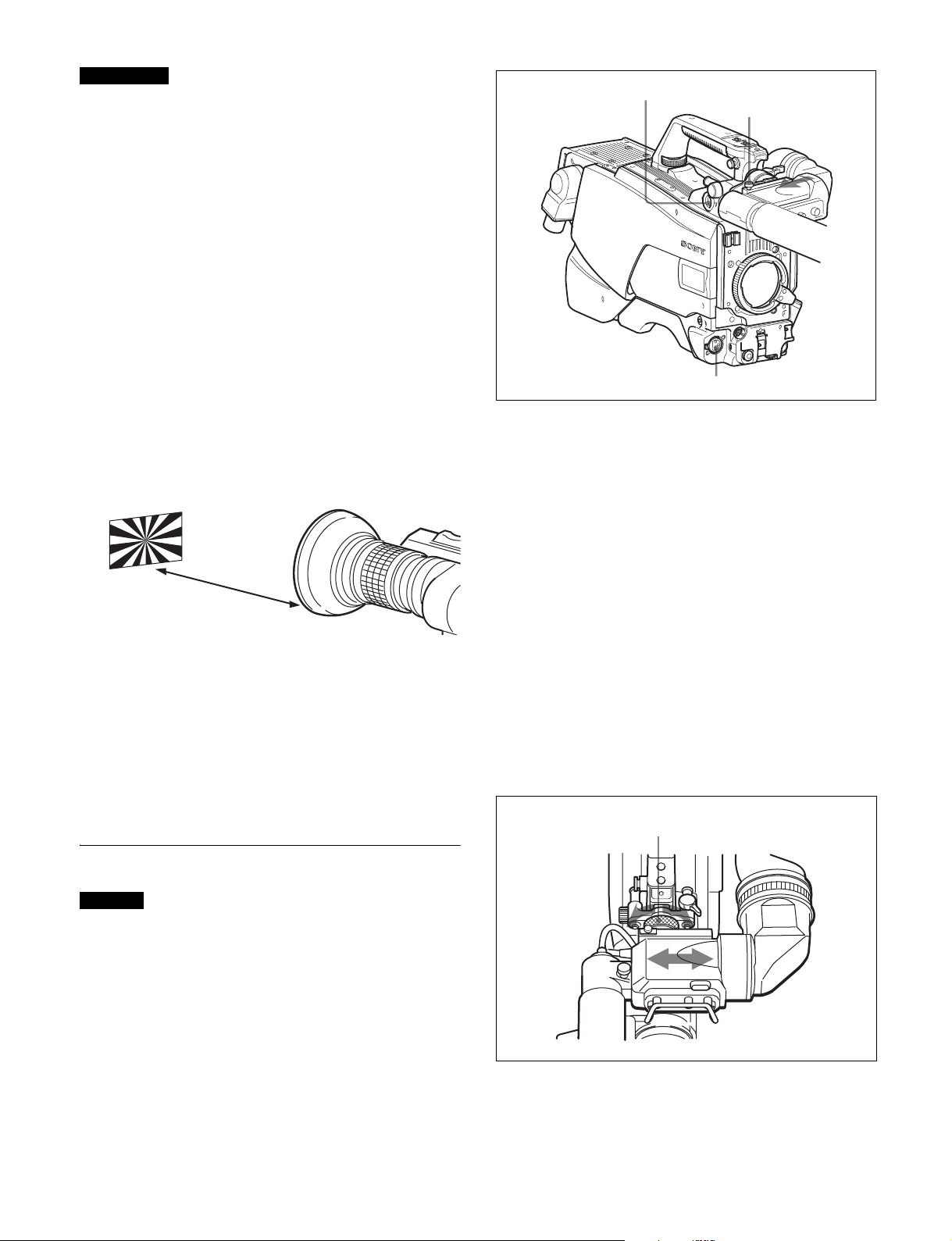
Remarque
Les différentes pièces de l’objectif utilisées pour le réglage de
la longueur focale de collerette sont sur différentes positions,
sur différents objectifs. Reportez-vous au mode d’emploi de
l’objectif en question.
Procédure de réglage
1 Réglez la commande du diaphragme sur manuel, puis
ouvrez complètement le diaphragme.
2 Placez un modèle de réglage de la longueur focale de
collerette à environ 3 mètres de la caméra et ajustez
l’éclairage pour obtenir un niveau de sortie vidéo
satisfaisant.
3 Desserrez la vis de verrouillage de la bague Ff
(longueur focale de collerette).
4 Utilisez le zoom manuel ou motorisé pour régler la
bague de zoom sur téléobjectif.
5 Visez le modèle de réglage de la longueur focale de
collerette et faites pivoter la bague de mise au point
pour effectuer la mise au point sur l’image.
Connecteur VF
Butée du viseur
D
H
RIES
T SE
A
RM
LTI F O
U
M
Connecteur MIC 1 IN
1 Faites glisser le viseur dans le sens de la flèche.
La butée du viseur se rétracte automatiquement.
2 Desserrez la bague de positionnement gauche-droite
du viseur, faites glisser le viseur d’un côté à l’autre
vers la position la plus adaptée et resserrez la bague
(reportez-vous à la section « Pour régler la position
vers la gauche ou la droite » ci-dessous).
Environ 3 mètres
(10 pieds)
6 Réglez la bague de zoom sur grand angle.
7 Faites pivoter la bague Ff pour effectuer la mise au
point sur le modèle. Veillez à ne pas déplacer la
bague-entretoise.
8 Recommencez les étapes 4 à 7 jusqu’à ce que l’image
soit mise au point en téléobjectif et en grand angle.
9 Serrez la vis de verrouillage de la bague Ff.
Fixation d’un viseur
Danger
Lorsque le viseur est fixé, ne laissez pas la caméra avec
l’oculaire en face du soleil. Les rayons du soleil directs
peuvent entrer par l’oculaire, se concentrer dans le viseur et
provoquer un incendie.
Fixation d’un viseur
Les instructions prennent le viseur HDVF-20A/200 comme
exemple.
3 Branchez le câble du viseur au connecteur VF de la
caméra.
4 Branchez le câble du microphone au connecteur MIC
1 IN de la caméra.
Réglage de la position du viseur
Il est possible de régler la position du viseur vers l’avant et
l’arrière et vers la gauche et la droite pour mieux voir à
l’intérieur.
Pour régler la position vers la gauche ou la droite
Bague de positionnement gauche-droite du viseur
Pour plus de détails sur le viseur, reportez-vous à son mode
d’emploi.
1 Desserrez la bague de positionnement gauche-droite
du viseur.
14
Page 15

2 Faites glisser le viseur vers la gauche ou la droite
pour le déplacer sur une bonne position de
visionnage.
3 Serrez la bague de positionnement gauche-droite du
viseur.
Pour régler la position vers l’avant ou l’arrière
Levier de positionnement
Bouton LOCK
avant-arrière du viseur
1 Desserrez le levier de positionnement avant-arrière
du viseur et le bouton LOCK.
2 Faites glisser le viseur vers l’avant ou l’arrière de la
caméra pour le déplacer sur une bonne position de
visionnage.
Remarque
Verrouillez le viseur sur une position légèrement vers l’avant
avant de le faire pivoter vers le haut. Si le viseur est reculé au
maximum, le bras de la bague de rotation du viseur heurtera
la poignée.
Procédure de fixation du BKW-401
1 Faites pivoter le bras du mécanisme de rotation du
BKW-401 dans le sens de la flèche selon l’illustration
suivante.
Ensuite, à l’aide d’une clé hexagonale de 3 mm de
largeur sur pans, retirez les boulons (M4 × 8) et les
rondelles, afin de séparer le mécanisme de rotation
du mécanisme de positionnement avant-arrière du
viseur.
2 De même qu’à l’étape 1, retirez la griffe du viseur de
caméra du mécanisme de positionnement avantarrière du viseur.
3 Serrez le levier de positionnement avant-arrière du
viseur et le bouton LOCK.
Retrait du viseur
Desserrez la bague de positionnement gauche-droite du
viseur, tirez sur la butée du viseur, puis ôtez le viseur en le
faisant glisser dans le sens opposé à celui dans lequel il a été
fixé.
Empêcher le viseur de buter contre vos
jambes (à l’aide du BKW-401)
Pour empêcher le viseur de buter contre vos jambes lorsque
vous transportez la caméra, installez la bague de rotation du
viseur BKW-401 (en option) et faites pivoter le viseur vers le
haut.
3 À l’aide des deux boulons (M4 × 8) et des rondelles
retirées de la caméra à l’étape 2, fixez le mécanisme
de rotation du BKW-401 à la caméra.
Boulons de la douille
hexagonale (M4 × 8)
15
Page 16
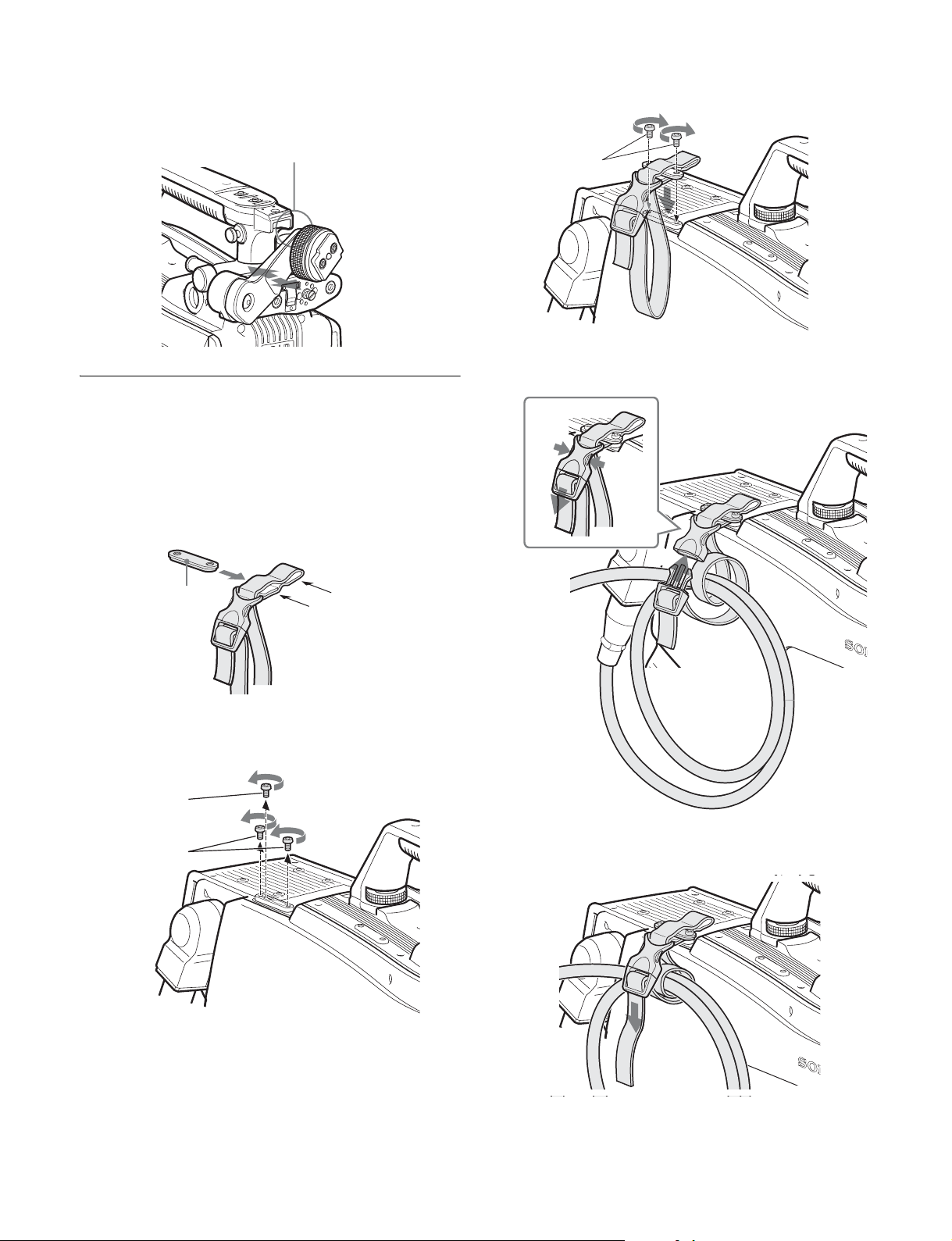
4 Ajustez la position avant-arrière afin que la poignée
de la caméra ne vous gêne pas lorsque vous faites
pivoter le bras du BKW-401 vers le haut.
3 Fixez la sangle d’attache de câble à la caméra à l’aide
des deux vis +B3×8 fournies.
Pour ne pas vous gêner
Fixation de la sangle d’attache de câble (fournie)
Vous pouvez fixer le câble de caméra à la caméra à l’aide de
la sangle d’attache de câble fournie.
1 Insérez la fixation de sangle dans l’orifice A ou B de
la sangle d’attache de câble.
Fixation de sangle
B
A
Vis +B3×8
4 1 Détachez la boucle, 2 mettez la sangle autour du
câble, 3 puis attachez de nouveau la boucle.
1
3
2 Retirez deux vis +B3×5 et une vis borgne illustrées
sur le schéma de la caméra ci-dessous.
Vis borgne
×5
Vis +B3
2
Câble de caméra
5 Ajustez la longueur en tirant sur l’extrémité de la
sangle.
16
Page 17
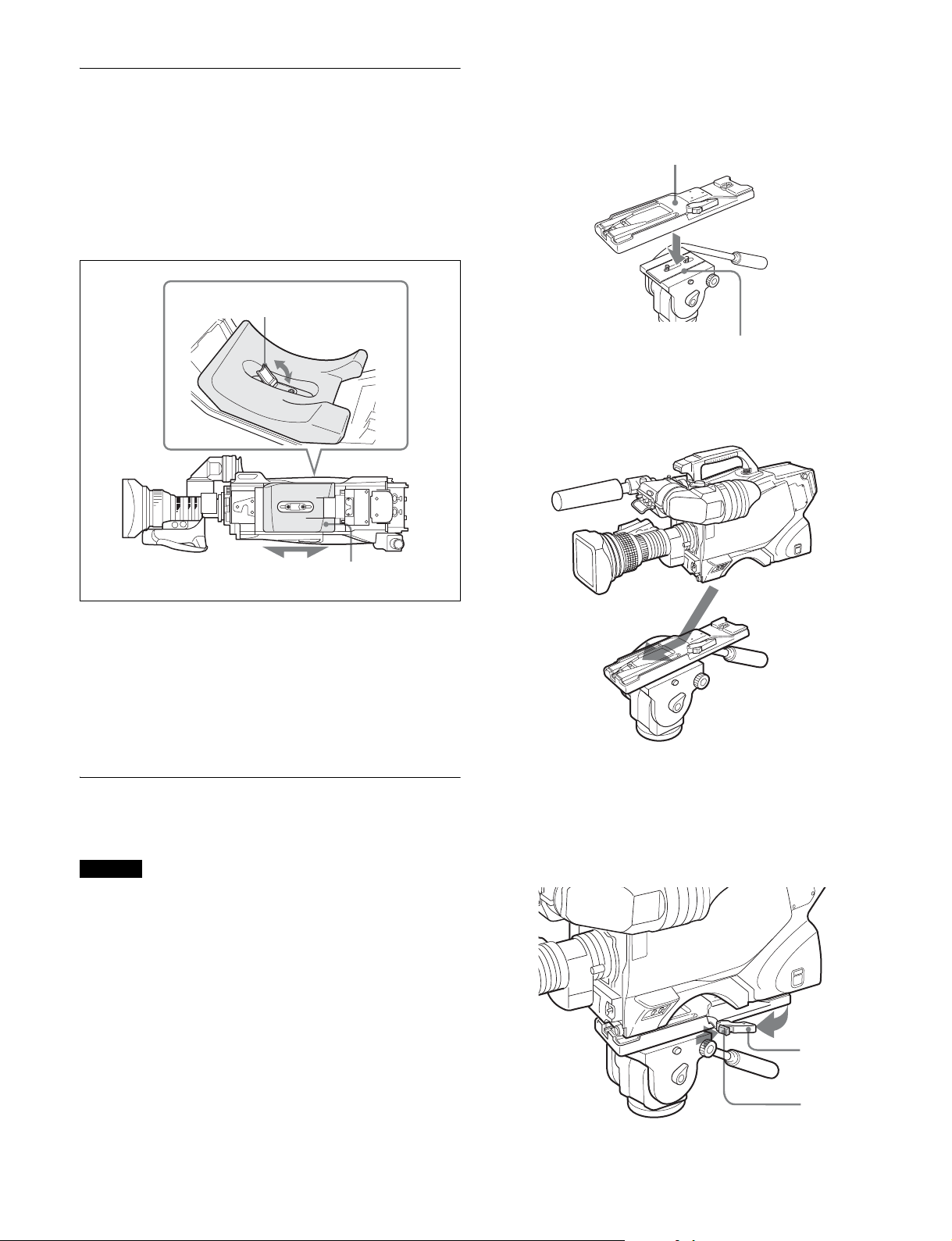
Réglage de la position du protègeépaule
Vous pouvez reculer le protège-épaule de sa position centrale
(réglage d’usine) de 10 mm (3/8 pouce) au maximum ou
l’avancer de 25 mm (1 pouce) au maximum. Cet ajustement
vous permet de trouver le meilleur équilibre lors des prises de
vue avec la caméra à l’épaule.
Procédure de réglage
Levier de verrouillage du protège-épaule
Procédure de montage
1 Fixez l’adaptateur de trépied au trépied et fixez-le
avec la vis.
Adaptateur de trépied
1,3
Bas de la caméra
2
Protège-épaule
1 Relevez le levier situé au centre du protège-épaule
afin de le déverrouiller.
2 Déplacez le protège-épaule vers l’arrière ou l’avant,
jusqu’à la position qui vous convient.
3 Abaissez le levier pour verrouiller le protège-épaule
sur la position choisie.
Montage de la caméra sur un trépied
Plateforme du trépied
2 Placez la caméra sur l’adaptateur de trépied et faites-
la glisser vers l’avant le long de la rainure de
l’adaptateur jusqu’à son déclic.
3 Assurez-vous que la caméra est convenablement
fixée en la déplaçant dans le sens longitudinal.
Montez la caméra sur un trépied à l’aide d’un adaptateur de
trépied VCT-14.
Danger
• Sélectionnez l’orifice approprié parmi ceux situés au bas de
l’adaptateur de trépied en tenant compte de l’équilibre du
poids de la caméra et de l’adaptateur de trépied. Si un
orifice inapproprié est sélectionné, la caméra risque de
tomber.
• Vérifiez que la taille de l’orifice sélectionné correspond à
celle de la vis du trépied. Sinon, l’adaptateur de trépied ne
peut pas être fixé au trépied de façon sécurisée.
Pour retirer la caméra de l’adaptateur de trépied
Maintenez enfoncée la touche rouge et tirez le levier dans le
sens de la flèche.
Levier
Touche
rouge
17
Page 18
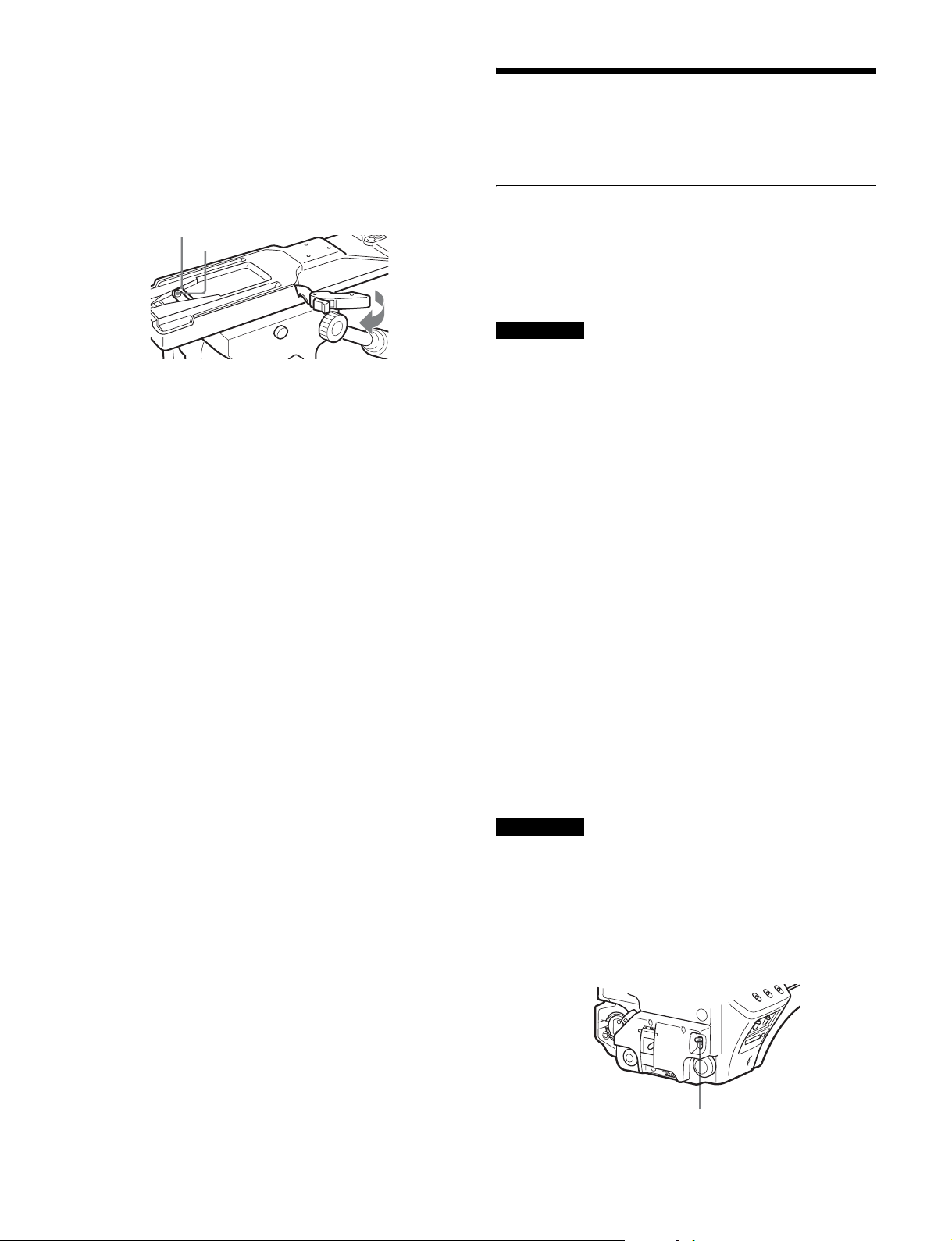
Si la broche de l’adaptateur de trépied ne revient
pas à sa position d’origine
Après avoir retiré la caméra, si la broche de l’adaptateur de
trépied ne revient pas à sa position d’origine, maintenez
enfoncée la touche rouge et déplacez le levier dans le sens de
la flèche pour faire revenir la broche dans sa position d’origine.
Il n’est pas possible de monter une caméra si la broche n’est
pas en place.
Position d’origine
Broche
Réglages relatifs à la prise de vue
Réglage de la balance des noirs et de la balance des blancs
Pour maintenir une qualité d’image élevée, il est nécessaire
de régler la balance des noirs et la balance des blancs en
fonction des conditions.
Remarque
Lorsqu’une unité de commande de caméra ou un dispositif de
commande à distance est relié, par exemple de série MSU ou
RCP, la commande est effectuée par le RCP/la MSU et les
commutateurs de la caméra sont désactivés.
Réglage de la balance des noirs
La balance des noirs doit être ajustée dans les situations
suivantes :
• Lorsque la caméra est utilisée pour la première fois
• Lorsque la caméra est utilisée pour la première fois après
une longue période d’inutilisation
• Lors d’une variation importante de la température ambiante
• Lorsque la valeur de gain est modifiée à l’aide des menus
de configuration
Il n’est généralement pas nécessaire d’ajuster la balance des
noirs à chaque mise sous tension de la caméra.
Réglage de la balance des blancs
Réajustez toujours la balance des blancs lorsque les
conditions d’éclairage changent.
À propos de l’écran du viseur
Une fois le processus de réglage de la balance des noirs ou
de la balance des blancs commencé, des messages sur la
progression et les résultats du réglage s’affichent sur l’écran
du viseur.
Remarque
Les valeurs ajustées par réglage automatique et d’autres
réglages sont mémorisés dans la caméra et préservés, même
lorsque la caméra est mise hors tension.
Réglage de la balance des noirs
Poussez le commutateur AUTO W/B BAL en direction de BLK
(vers le bas).
18
Commutateur AUTO W/B BAL
Page 19
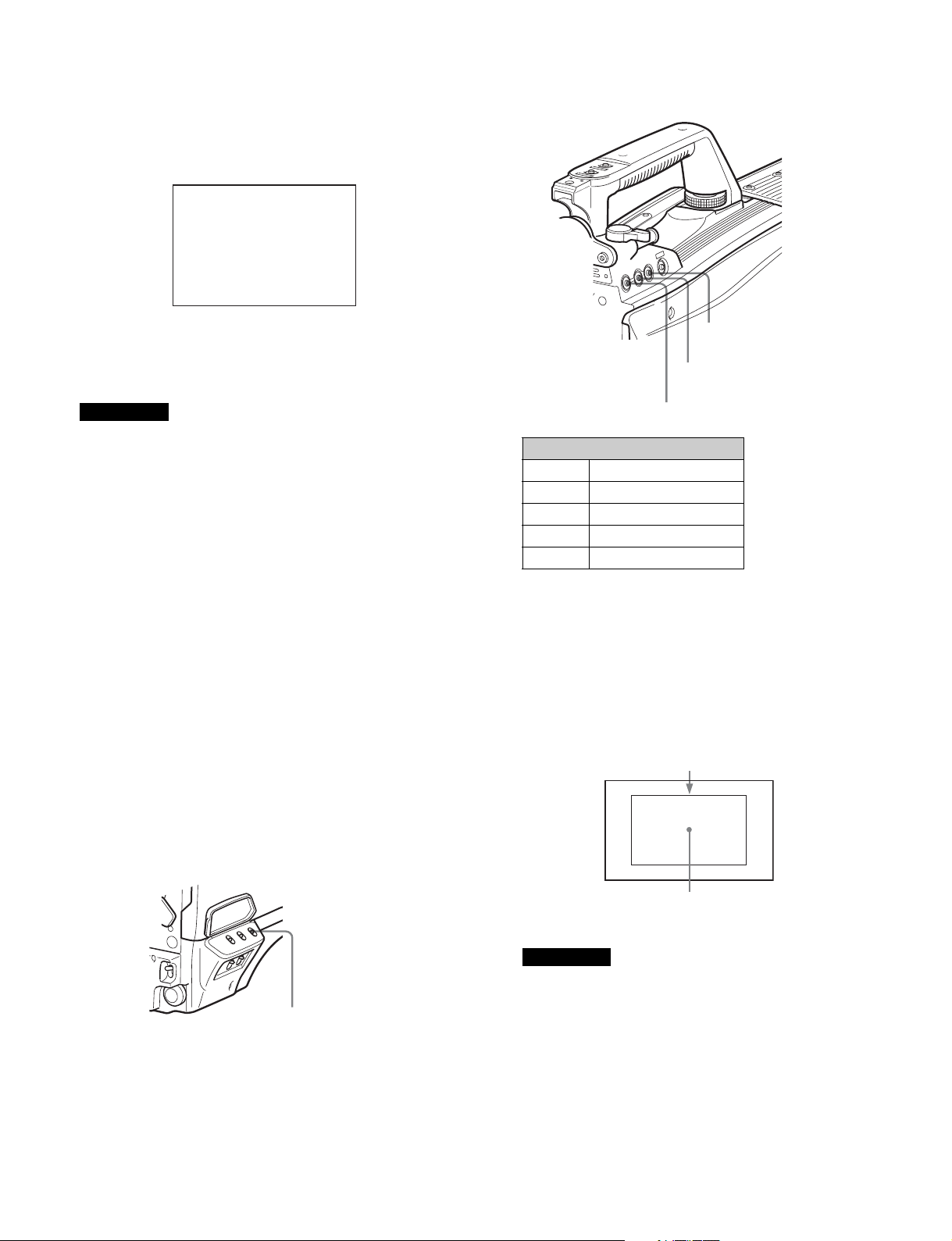
Le réglage automatique de la balance des noirs démarre.
HD
MULTI FORMA
T SERIES
En mode de réglage automatique de la balance des noirs, le
palier de noir et la balance des noirs sont tous deux ajustés.
Pendant le réglage, un message semblable à celui du schéma
ci-dessous s’affiche sur l’écran du viseur.
ABB:EXECUTING
Chaque pression de la touche UP ou DOWN change les
filtres optiques disponibles dans l’ordre.
Une fois le processus de réglage terminé, le message « ABB:
OK » s’affiche. La valeur réglée est automatiquement
mémorisée.
Remarques
• Pendant le réglage de la balance des noirs, le diaphragme
est automatiquement fermé.
• Pendant le réglage de la balance des noirs, le circuit de
commutation du gain fonctionne automatiquement et l’écran
du viseur scintille plusieurs fois. Il ne s’agit pas d’un
dysfonctionnement.
En cas d’échec du réglage automatique de la
balance des noirs
Si le processus de réglage automatique de la balance des
noirs ne peut pas être achevé avec succès, le message
d’erreur « ABB: NG » s’affiche sur l’écran du viseur pendant
trois secondes environ.
Si ce message d’erreur s’affiche, recommencez le réglage de
la balance des noirs.
Si ce message d’erreur reste affiché après plusieurs
tentatives, la caméra nécessite une inspection interne.
À propos de la mémoire de la balance des noirs
Les valeurs de la balance des noirs mémorisées sont
conservées, même lorsque la caméra est mise hors tension.
Touche DOWN de
sélection du filtre
Touche UP de sélection du filtre
Touche FILTER LOCAL
Filtre optique
1 clair
21/4 ND
3 1/16 ND
4 1/64 ND
5croisé
3 Placez un modèle blanc sous le même éclairage que
le sujet, puis effectuez un zoom avant sur celui-ci de
manière à obtenir une zone blanche sur l’écran en vue
de satisfaire les exigences illustrées ci-dessous en
termes de position et de quantité.
Un objet blanc (tissu blanc, mur blanc, etc.) peut être
placé à proximité du sujet à la place du modèle blanc.
Rectangle centré sur l’écran. La longueur des côtés doit être
d’au moins 70 % de la hauteur et de la largeur de l’écran.
Réglage de la balance des blancs
1 Réglez le commutateur WHITE BAL sur A ou B.
Commutateur WHITE BAL
2 Sélectionnez le réglage du filtre en fonction des
conditions d’éclairage.
Appuyez sur la touche UP ou DOWN de sélection du filtre
tout en maintenant la touche FILTER LOCAL enfoncée.
Dans ce rectangle, il doit y avoir une zone de blanc
supérieure à 10 % de l’écran total.
Remarque
Veillez à ce qu’il n’y ait pas de points à éclairage élevé
dans le rectangle.
4 Réglez l’ouverture du diaphragme d’objectif.
Avec un objectif à réglage manuel : Réglez l’ouverture
sur la valeur appropriée.
Avec un objectif doté d’une commande de
diaphragme automatique : Réglez le commutateur
de diaphragme automatique/manuel de l’objectif sur
automatique.
19
Page 20
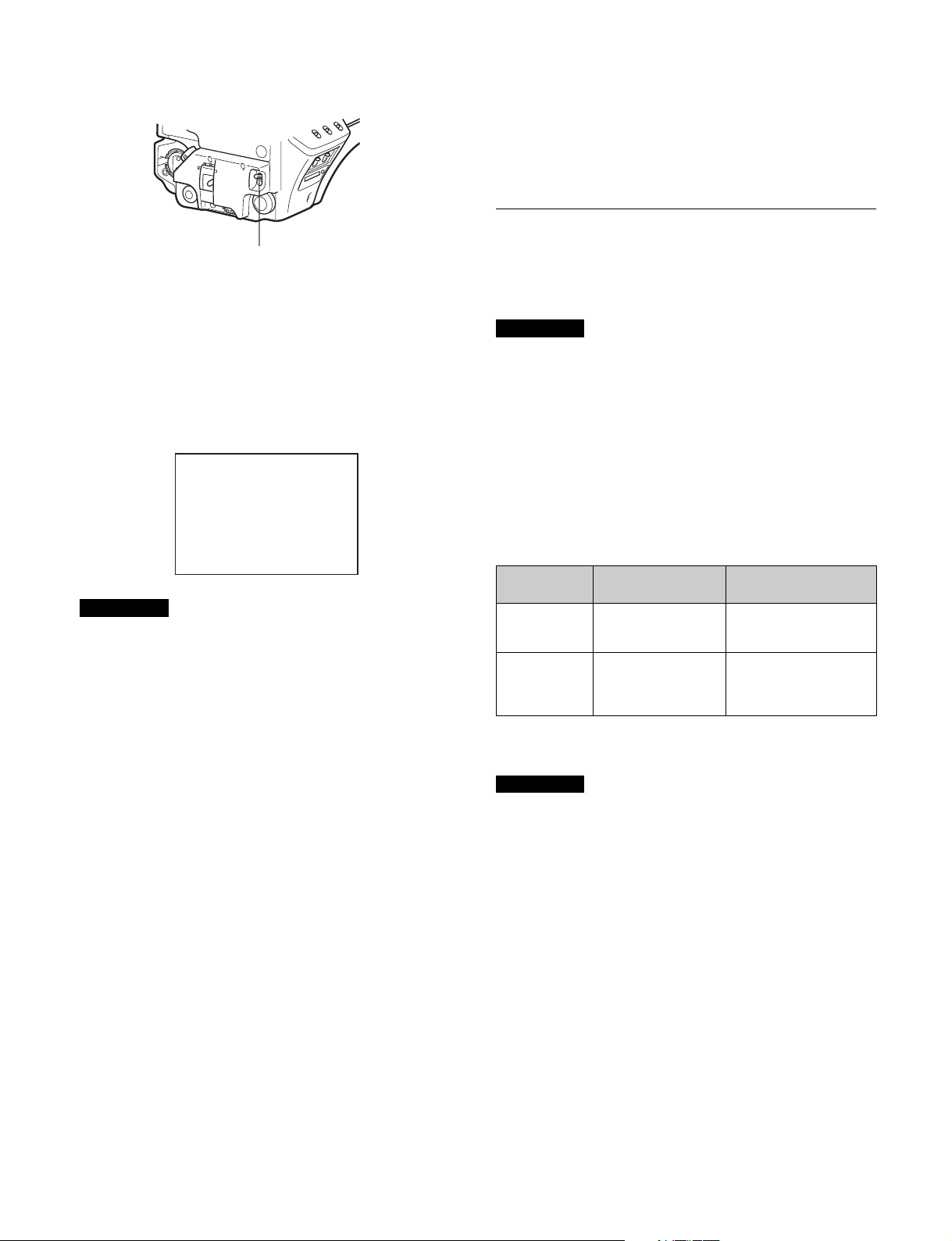
5 Poussez le commutateur AUTO W/B BAL sur WHT et
relâchez-le.
Il existe deux mémoires de balance des blancs : A et B.
Lorsque le commutateur AUTO W/B BAL est poussé sur le
côté du WHT, la balance est automatiquement réglée en
fonction des réglages du filtre. La valeur réglée est
automatiquement stockée dans la mémoire sélectionnée.
Chaque mémoire peut enregistrer jusqu’à cinq valeurs
réglées, soit un total de 10.
Réglage de l’obturateur électronique
Commutateur AUTO W/B BAL
Le commutateur revient sur la position centrale, puis le
réglage est effectué.
Pendant le réglage, le message « AWB: EXECUTING »
s’affiche sur l’écran du viseur.
Un message semblable à celui illustré ci-dessous s’affiche et
la procédure de réglage se termine. La valeur de réglage est
automatiquement stockée dans la mémoire (A ou B)
sélectionnée à l’étape 1.
AWB:OK
Remarque
Lors de l’utilisation d’un objectif zoom avec commande de
diaphragme automatique, un « balayage »
1)
risque de se
produire. Réglez la commande de gain du diaphragme de
l’objectif (étiquetée IG, IS, S, etc.).
1)
Balayage : Le diaphragme automatique répond encore et encore et
l’image s’assombrit et s’éclaire plusieurs fois.
Pour plus d’informations, reportez-vous au mode d’emploi de
l’objectif.
En cas d’échec du réglage automatique de la
balance des blancs
Si le processus de réglage de la balance des blancs ne peut
pas être achevé avec succès, le message d’erreur « AWB:
NG » s’affiche sur l’écran du viseur pendant trois secondes
environ.
Si ce message d’erreur s’affiche, recommencez le réglage de
la balance des blancs.
Si ce message d’erreur reste affiché après plusieurs
tentatives, la caméra nécessite une inspection interne.
Si vous n’avez pas le temps de régler la balance des
blancs
Réglez le commutateur WHITE BAL sur PRST. La balance
des blancs est automatiquement réglée en fonction des
réglages du filtre.
À propos de la mémoire de la balance des blancs
Les valeurs de la balance des blancs mémorisées sont
conservées, même lorsque la caméra est mise hors tension.
Cette section explique les différents modes utilisables pour
l’obturateur électronique et indique les procédures à suivre
pour régler le mode d’obturation et la vitesse d’obturation.
Remarque
Lorsqu’une unité de commande de caméra ou un dispositif de
commande à distance est relié, comme une unité de
configuration principale MSU-1000/1500 et un panneau de
commande à distance de série RCP-1000/1500, l’obturateur
électronique est commandé par le dispositif de commande
externe et les commandes de la caméra sont désactivées.
À propos des modes d’obturation
Les modes d’obturation utilisables avec l’obturateur
électronique de la caméra et les vitesses d’obturation
sélectionnables sont les suivants :
Modes et vitesses d’obturation
Mode
d’obturation
Standard 1/100, 1/125, 1/250,
ECS (balayage
clair étendu)
* Les valeurs du tableau sont celles avec 59.94i. Les valeurs
disponibles sont différentes avec d’autres formats.
Vitesses
d’obturation*
1/500, 1/1 000,
1/2 000 secondes
Continuellement
variable dans la plage
allant de 60,00 à
4 300 Hz
Utilisation
À utiliser pour obtenir des
images nettes de sujets en
mouvement rapide
À utiliser pour obtenir des
images sans stries
horizontales sur des
moniteurs vidéo
Remarque
Avec de la lumière artificielle, notamment les lumières
fluorescentes et les lampes à vapeur de mercure, la luminosité
apparaît constante, mais en fait la force des composants
rouges, verts et bleus varie avec la fréquence industrielle. Ce
phénomène est connu sous le nom de « scintillement ». Lors
de l’utilisation de l’obturateur électronique dans ces conditions
d’éclairage, il y a certains cas dans lesquels le scintillement
est plus remarquable. Le scintillement des couleurs est surtout
évident lorsque la fréquence industrielle s’élève à 60 Hz. Dans
les zones où la fréquence industrielle est de 50 Hz, le réglage
de la vitesse d’obturation à 1/100 seconde réduit le
scintillement.
Sélection du mode et de la vitesse
d’obturation
Le mode et la vitesse d’obturation en mode Standard sont
réglés à l’aide du commutateur SHUTTER.
20
Page 21
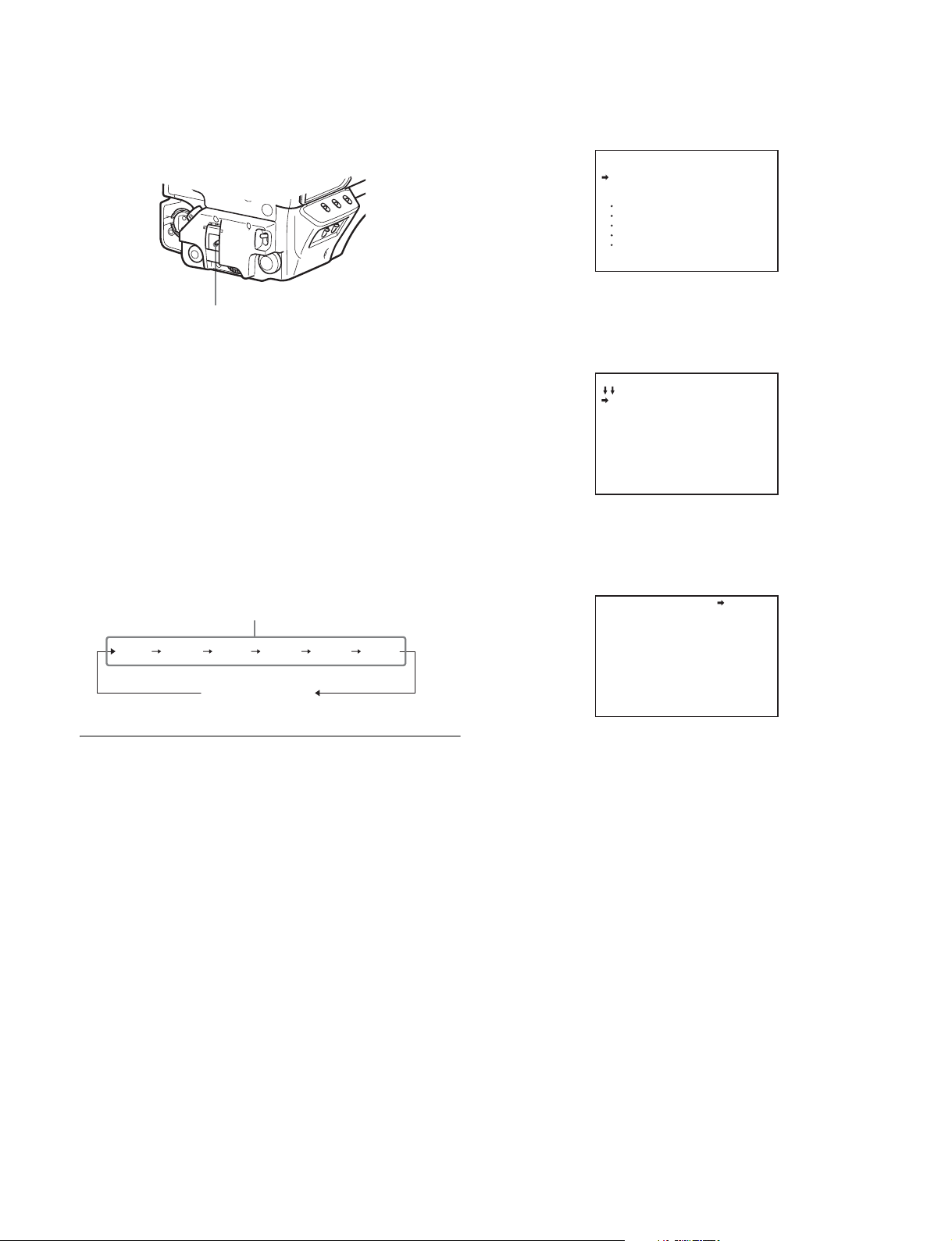
Réglage du mode et de la vitesse d’obturation en
mode Standard
1 Faites passer le commutateur SHUTTER de la
position ON à la position SEL.
Commutateur SHUTTER
Le réglage de l’obturateur actuel s’affiche dans la zone
d’affichage du message de progression d’ajustement/de
changement de réglage de l’écran du viseur pendant
trois secondes environ.
Exemple : « SHUTTER : 1/250 »
2 Remettez le commutateur SHUTTER sur la position
SEL avant la disparition de l’affichage. Recommencez
cette action jusqu’à ce que le mode ou la vitesse de
votre choix s’affiche.
Lorsque tous les modes et toutes les vitesses sont
affichés, ils s’affichent dans l’ordre suivant :
Exemple : avec 59.94i
3 Tournez le bouton MENU SEL/la touche ENTER pour
aligner la flèche (
bouton MENU SEL/la touche ENTER.
L’écran TOP MENU s’affiche.
,) sur « TOP » et appuyez sur le
<TOP MENU>
USER
USER MENU CUSTOMIZE
ALL
OPERATION
PAINT
MAINTENANCE
FILE
DIAGNOSIS
4 Tournez le bouton MENU SEL/la touche ENTER pour
aligner la flèche (
le bouton MENU SEL/la touche ENTER.
La page CONTENTS du menu OPERATION s’affiche.
,) sur OPERATION et appuyez sur
CONTENTS 00 TOP
01.<VF DISPLAY>
02.<'!'IND>
03.<VF MARKER>
04.<VF DETAIL>
05.<FOCUS POSITION METER1
06.<FOCUS POSITION METER2
07.<FOCUS ASSIST>
08.<VF DYNAMIC CONTRAST>
09.<ZEBRA>
10.<CURSOR>
5 Tournez le bouton MENU SEL/la touche ENTER pour
aligner la flèche (
le bouton MENU SEL/la touche ENTER.
La page <VF DETAIL> s’affiche.
,) sur <VF DETAIL> et appuyez sur
Mode Standard
1/100
1/5001/2501/125
Mode ECS
1/1000
1/2000
Réglage des fonctions d’aide à la mise au point
À l’aide du menu OPERATION, il est possible d’activer les
fonctions d’aide afin de faciliter la mise au point sur le viseur.
Ajout du signal de détail VF
L’ajout du signal de détail VF aux bords nets de l’image sur
l’écran du viseur facilite la vérification de la condition de mise
au point en observant les modifications du signal de détail ou
de la couleur convertie à partir du signal de détail (détail de
couleur).
Le meilleur réglage de mise au point correspond au réglage
pour lequel le signal de détail est le plus fort.
1 Mettez la caméra sous tension.
2 Réglez le commutateur DISPLAY sur MENU tout en
maintenant le bouton MENU SEL/la touche ENTER
enfoncée.
La caméra passe en mode Menu et « TOP » s’affiche
dans le coin supérieur droit de l’écran.
<VF DETAIL> 04 TOP
VF DETAIL : ON (25%)
CRISP : 0
FREQUENCY: 9M
FLICKER : OFF
AREA : 70%
ZOOM LINK: ON 100%
COLOR DETAIL : ON BLUE
PEAK COLOR : ON
CHROMA LEVEL: 100%
6 Tournez le bouton MENU SEL/la touche ENTER pour
aligner la flèche (
sur le bouton MENU SEL/la touche ENTER.
Pour utiliser le signal de détail VF
Réglez VF DETAIL sur ON pour activer la fonction de
détail VF afin d’ajouter le signal de détail aux bords nets
de l’image. Vous pouvez ajuster le niveau de signal
(force) dans une plage de 0 à 100 % (défaut : 25 %).
Vous pouvez régler les caractéristiques du signal de
détail avec les éléments de menu ci-dessous :
CRISP : Pour éliminer les portions fines du signal de
détail.
FREQUENCY : Pour changer la bande de détection des
bords nets.
FLICKER : Pour activer/désactiver (ON/OFF) la fonction
en vue de faire scintiller le signal de détail, ce qui
facilite la vérification du signal sur l’écran d’un viseur.
AREA : Pour limiter la zone où afficher le signal de détail.
ZOOM LINK : Pour régler le niveau de détail VF sur la
position WIDE maximale. (Le niveau de détail VF
change en fonction de la position du zoom.)
,) sur l’élément à régler et appuyez
21
Page 22

Pour utiliser le détail de couleur
)
Réglez COLOR DETAIL sur ON pour convertir le signal
de détail VF en une couleur spécifique. Cela facilite la
vérification du signal sur un écran LCD, y compris l’écran
du viseur. La couleur de l’affichage peut être sélectionnée
dans la colonne à côté de ON.
Vous pouvez ajuster les couleurs à l’aide des éléments de
menu ci-dessous :
PEAK COLOR : Pour activer/désactiver (ON/OFF) la
fonction en vue de modifier la couleur à l’endroit où
le signal de détail est le plus fort.
CHROMA LEVEL : Pour réduire les composants de
chrominance du signal vidéo (uniquement pour les
signaux vidéo sur le viseur).
7 Tournez le bouton MENU SEL/la touche ENTER pour
afficher le réglage de votre choix et appuyez sur le
bouton MENU SEL/la touche ENTER.
8 Pour terminer le réglage, réglez le commutateur
DISPLAY sur OFF pour quitter le mode Menu.
Affichage des indicateurs d’aide à la mise au
point
La fonction d’indicateur d’aide à la mise au point extrait les
irrégularités d’un sujet et convertit les valeurs intégrées en
indicateur de niveau, qui indique la condition de mise au point.
Indicateur de niveau (sa position et ses opérations peuvent être ajustées
Repère de zone pour afficher la zone de détection de la mise
au point (sa taille et sa position peuvent être ajustées)
Le meilleur réglage de mise au point correspond au réglage
pour lequel l’indicateur est au niveau maximum. (La plage de
l’indicateur change considérablement en fonction des
éléments de l’image ou de l’environnement de prise de vue.
Ajustez-la à l’aide de GAIN et OFFSET si nécessaire.)
3 Tournez le bouton MENU SEL/la touche ENTER pour
aligner la flèche (
sur le bouton MENU SEL/la touche ENTER.
Pour utiliser l’indicateur de niveau
Le réglage d’INDICATOR sur ON affiche l’indicateur de
niveau sur le viseur.
Vous pouvez régler le format d’affichage à l’aide des
éléments de menu ci-dessous :
MODE : Permet de régler le type et la position de
l’indicateur.
LEVEL : Permet de régler la densité et la vitesse de
réponse de l’indicateur.
GAIN : Permet de régler la sensibilité de l’indicateur.
OFFSET : Permet de régler le décalage de la valeur de
détection de la mise au point.
1)
Normalement, la sensibilité de l’indicateur est
automatiquement réglée sur la valeur optimale conjointement
avec la valeur de réglage AREA MARKER SIZE. Utilisez ce
réglage lorsqu’une valeur de sensibilité optimale ne peut être
obtenue, en fonction de l’environnement de prise de vue.
2)
Normalement, le décalage optimal est automatiquement réglé
conjointement avec les valeurs de réglage AREA MARKER
SIZE et MASTER GAIN. Utilisez ce réglage lorsque le
décalage optimal ne peut être obtenu, en fonction de
l’environnement de prise de vue.
Pour utiliser le repère de zone
Si vous réglez AREA MARKER sur ON, la zone de
détection de la mise au point s’affiche sous forme de
repère sur l’écran du viseur.
Vous pouvez régler la taille et la position de la zone de
détection à l’aide des éléments de menu ci-dessous :
SIZE : La taille de la zone de détection peut être modifiée.
(Si la zone est trop grande, le sujet et l’arrière-plan
sont inclus dans la zone ; l’affichage de l’indicateur
risque donc de dévier plus facilement du sujet.)
POSITION : Permet de régler approximativement la
position de la zone de détection.
POSITION H : Permet de régler précisément la position
de la zone de détection horizontalement.
POSITION V : Permet de régler précisément la position
de la zone de détection verticalement.
,) sur l’élément à régler et appuyez
1)
2)
4 Tournez le bouton MENU SEL/la touche ENTER pour
afficher le réglage de votre choix et appuyez sur le
bouton MENU SEL/la touche ENTER.
1 Affichez la page CONTENTS du menu OPERATION
(en vous reportant aux étapes 1 à 4 de la section
« Ajout du signal de détail VF »).
2 Tournez le bouton MENU SEL/la touche ENTER pour
aligner la flèche (
sur le bouton MENU SEL/la touche ENTER.
La page <FOCUS ASSIST> s’affiche.
,) sur <FOCUS ASSIST> et appuyez
<FOCUS ASSIST> 08 TOP
INDICATOR : OFF
MODE : BOX BOTTOM
LEVEL : 3 QUICK
GAIN : 50
OFFSET : 50
AREA MARKER: ON
SIZE : MIDDLE
POSITION : CENTER
POSITION H: 50
POSITION V: 50
5 Pour terminer le réglage, réglez le commutateur
DISPLAY sur OFF pour quitter le mode Menu.
Remarques
• L’indicateur de niveau et le repère de zone d’effet ne
peuvent pas être affichés simultanément, c’est celui que
vous réglez sur ON ultérieurement qui s’affiche de
préférence.
• Le repère de zone et le repère de sécurité d’aspect ne
peuvent pas être affichés simultanément, c’est celui que
vous réglez sur ON ultérieurement qui s’affiche de
préférence.
• Lors de l’affichage des indicateurs d’aide à la mise au point,
vérifiez que la longueur focale a été ajustée avec précision.
Voir « Réglage de la longueur focale de collerette » à la
page 13 pour la longueur focale.
22
Page 23

Réglage de la fonction de mesure de la position de mise au point
La fonction de l’indicateur de la position de mise au point vous
permet d’afficher graphiquement la position de mise au point
enregistrée (repère) et la position de mise au point actuelle
(index) sur l’écran du viseur.
Position de mise au point actuelle (index)
NEAR FAR
Position de mise au point enregistrée (repère)
Vous pouvez facilement définir la mise au point sur le point
enregistré en ajustant la mise au point jusqu’à ce que la
position d’index se superpose à la position du repère (état
ajusté). Avec l’état ajusté, vous pouvez afficher un cadre de
couleur et un nom de repère sur l’écran du viseur.
1 Affichez la page CONTENTS du menu OPERATION
(en se référant aux étapes 1 à 4 dans « Ajout du signal
de détail VF »).
2 Tournez le bouton MENU SEL/la touche ENTER pour
aligner la flèche (,) sur <FOCUS POSITION
METER1> ou <FOCUS POSITION METER2>, puis
appuyez sur le bouton MENU SEL/la touche ENTER.
La page <FOCUS POSITION METER1> ou la page
<FOCUS POSITION METER2> s’affiche.
<FOCUS POSITION METER1>
FOCUS POSITION METER: ON
NEAR LIMIT : 100 (0~999)
FAR LIMIT : 923 (0~999)
DIRECTION : HOLIZONTAL
SIZE : NORMAL
RULED LINE : ON
INDEX COLOR : WHITE
INDEX WIDTH : 1
MARKER WIDTH : 1
CURRENT FOCUS DIST :_5.7M 18.7ft
05 TOP
236 (0~999)
3 Tournez le bouton MENU SEL/la touche ENTER pour
aligner le repère flèche (,) sur l’élément à définir,
puis appuyez sur le bouton MENU SEL/la touche
ENTER.
Pour utiliser l’indicateur de la position de mise au
point
Le réglage de FOCUS POSITION METER sur ON affiche
l’indicateur de la position de mise au point sur l’écran du
viseur.
Vous pouvez régler le format d’affichage à l’aide des
éléments de page <FOCUS POSITION METER1> cidessous.
NEAR LIMIT : Permet de régler le bord NEAR de
l’indicateur de la position de mise au point.
FAR LIMIT : Permet de régler le bord FAR de l’indicateur
de la position de mise au point.
La plage de position de la mise au point à afficher varie en
fonction des réglages de NEAR LIMIT et FAR LIMIT. La
plage complète s’affiche en réglant NEAR LIMIT sur 0 et
FAR LIMIT sur 999.
DIRECTION : Permet de sélectionner d’affichage
l’indicateur horizontalement en haut de l’écran, ou
verticalement sur le bord droit de l’écran.
SIZE : Permet de définir la taille de l’indicateur.
RULED LINE : Permet d’activer/désactiver les lignes de
guidage sur l’indicateur.
INDEX COLOR : Permet de définir la couleur de l’index.
INDEX WIDTH : Permet de définir la largeur de l’index.
MARKER WIDTH : Permet de définir la largeur du repère.
Pour définir la sensibilité de réglage et le contenu
d’affichage
Vous pouvez définir la sensibilité de réglage et configurer
l’affichage dans l’état ajusté à l’aide de ADJUSTED SIGN
sur la page <FOCUS POSITION METER2>.
SENSE : Permet de régler la sensibilité de réglage.
L’augmentation de la valeur augmente la sensibilité
(rendant la détermination de l’état ajusté plus
précise).
NAME DISP : Permet d’activer/désactiver le nom de
repère dans l’état ajusté (écran DISPLAY
uniquement).
FRAME DISP : Permet d’activer/désactiver un cadre de
couleur (cadre de réglage) sur l’écran dans l’état
ajusté.
FRAME WIDTH : Permet de régler la largeur du cadre de
réglage.
Pour configurer les réglages d’affichage de repère
Vous pouvez définir l’affichage de repère à l’aide de
MARKER CONFIG sur la page <FOCUS POSITION
METER2>.
REG :
Permet d’enregistrer un repère à la position d’index.
DISP : Permet d’activer/désactiver le repère.
COLOR : Permet de définir la couleur du repère. Ceci
permet également de régler la largeur du cadre de
réglage.
NAME : Permet de définir le nom du repère.
POS : Permet de régler manuellement la position du
repère.
4 Tournez le bouton MENU SEL/la touche ENTER pour
afficher le réglage de votre choix et appuyez sur le
bouton MENU SEL/la touche ENTER.
5 Pour terminer l’ajustement, réglez le commutateur
DISPLAY sur OFF pour quitter le mode Menu.
23
Page 24

Enregistrement du repère
Lorsque le HDLA est fixé, vous pouvez enregistrer un repère
pour l’indicateur de la position de mise au point à l’aide du
commutateur VF OUT. Le repère 1 est enregistré à l’aide du
commutateur R, le repère 2 avec le commutateur G et le repère
3 avec le commutateur B. Le réglage d’un commutateur sur ON
enregistre un repère à la position de l’index actuelle (fonction
identique à REG sur la page <FOCUS POSITION METER2>).
Le réglage d’un commutateur sur OFF désactive l’affichage du
repère (identique au réglage DISP sur OFF à la page <FOCUS
POSITION METER2>).
Pour enregistrer un repère pour l’indicateur de la
position de mise au point à l’aide du commutateur
VF OUT
Réglez VF OUT SW sur FOCUS POSITION METER sur la
page <SWITCH ASSIGN1> dans le menu OPERATION.
Réglage de la fonction de contraste dynamique VF
L’accentuation du contraste sur l’image de l’écran du viseur
facilite la vérification de l’état de la condition de mise au point
pour les zones à forte luminosité et pour les sujets à faibles
niveaux de contraste.
La fonction ON/OFF peut également être commandée par les
interrupteurs du panneau arrière.
1 Mettez la caméra sous tension.
2 Réglez le commutateur DISPLAY sur MENU tout en
maintenant le bouton MENU SEL/la touche ENTER
enfoncée.
La caméra passe en mode Menu et « TOP » s’affiche
dans le coin supérieur droit de l’écran.
5 Tournez le bouton MENU SEL/la touche ENTER pour
aligner la flèche (
et appuyez sur le bouton MENU SEL/la touche
ENTER.
La page <VF DYNAMIC CONTRAST> s’affiche.
,) sur <VF DYNAMIC CONTRAST>
<VF DYNAMIC CONTRAST> 08 TOP
DYNAMIC CONTRAST: OFF
GAIN : 0%
FILTER : WIDE
MODE : HIGHLIGHT
6 Tournez le bouton MENU SEL/la touche ENTER pour
aligner la flèche (
sur le bouton MENU SEL/la touche ENTER.
Pour utiliser le signal de contraste dynamique VF
Réglez DYNAMIC CONTRAST sur ON pour ajouter le
signal de contraste dans l’image. Vous pouvez ajuster le
GAIN dans une plage de 0 à 100%.
Vous pouvez régler les caractéristiques du signal de
contraste avec les éléments de menu ci-dessous.
FILTER: Pour régler la plage de sélection du pixel cible
d’extraction de contraste.
MODE: Sélection du mode d’ajout de signal de contraste.
HIGHLIGHT accentue le contraste de la plage de
forte luminosité. FOGGY accentue le contraste de
l’image qui est floue et à faible contraste.
,) sur l’élément à régler et appuyez
7 Tournez le bouton MENU SEL/la touche ENTER pour
afficher le réglage de votre choix et appuyez sur le
bouton MENU SEL/la touche ENTER.
8 Pour terminer le réglage, réglez le commutateur
DISPLAY sur OFF pour quitter le mode Menu.
3 Tournez le bouton MENU SEL/la touche ENTER pour
aligner la flèche (
bouton MENU SEL/la touche ENTER.
L’écran TOP MENU s’affiche.
,) sur « TOP » et appuyez sur le
<TOP MENU>
USER
USER MENU CUSTOMIZE
ALL
OPERATION
PAINT
MAINTENANCE
FILE
DIAGNOSIS
4 Tournez le bouton MENU SEL/la touche ENTER pour
aligner la flèche (
le bouton MENU SEL/la touche ENTER.
La page CONTENTS du menu OPERATION s’affiche.
,) sur OPERATION et appuyez sur
CONTENTS 00 TOP
01.<VF DISPLAY>
02.<'!'IND>
03.<VF MARKER>
04.<VF DETAIL>
05.<FOCUS POSITION METER1
06.<FOCUS POSITION METER2
07.<FOCUS ASSIST>
08.<VF DYNAMIC CONTRAST>
09.<ZEBRA>
10.<CURSOR>
24
Page 25

Réglage des sorties de la caméra
Vous pouvez spécifier par des opérations de menu les
signaux vidéo directement émis par la caméra.
Sortie constante de retour vidéo
• Lorsqu’une unité de commande de caméra est raccordée,
l’un des signaux envoyés à cette dernière peut provenir de
la caméra.
• Le dernier signal de retour sélectionné est émis.
• Les mêmes informations textuelles que celles affichées sur
l’écran du viseur peuvent être ajoutées au signal de sortie
en réglant CHARACTER sur « ON », à la page <SDI OUT>
ou <TEST OUT>.
Remarques
• Le réglage MAIN (image de la caméra), RET (retour vidéo)
ou VF (la même image que celle affichée sur l’écran du
viseur) est commun à SD-SDI et VBS. Des signaux
différents ne peuvent pas être émis.
• Lorsque <CAM MODE> est réglé sur 4K/HDR MODE,
DOWN CONVERTER n’est pas disponible.
Seules les informations de type CHARACTER s’affichent
lorsque <CAM MODE> est réglé sur 4K/HDR MODE et que
SD-SDI ou VBS est sélectionné.
Les pages de menu utilisées pour les réglages des sorties ont
été enregistrées dans le menu USER à l’usine.
• <OUTPUT FORMAT>
• <TEST OUT>
•<SDI OUT>
Réglez les éléments de menu suivants conformément aux
réglages indiqués dans le tableau.
Pour en savoir plus sur le fonctionnement des menus et le
menu USER, consultez « Opérations de menu » à la page 28.
Sortie du signal en cours de prise (image de la
caméra)
Les mêmes informations textuelles que celles affichées sur
l’écran du viseur peuvent être ajoutées au signal de sortie en
réglant CHARACTER sur « ON », à la page <SDI OUT> ou
<TEST OUT>.
Pour une sortie au format HD-SDI
Page de menu Élément Réglage
<SDI OUT> SDI-MONI OUT MAIN
Pour une sortie au format SD-SDI
Page de menu Élément Réglage
<SDI OUT> SDI-MONI OUT SD-SDI
DOWN CONVERTER
SELECT
Pour une sortie au format VBS
Page de menu Élément Réglage
<TEST OUT> OUTPUT VBS
DOWN CONVERTER
SELECT
MAIN
MAIN
Pour une sortie au format HD-SDI
Page de menu Élément Réglage
<SDI OUT> SDI-MONI OUT RET
Pour une sortie au format SD-SDI
Page de menu Élément Réglage
<SDI OUT> SDI-MONI OUT SD-SDI
DOWN CONVERTER
SELECT
RET
Pour une sortie au format VBS
Page de menu Élément Réglage
<TEST OUT> OUTPUT VBS
DOWN CONVERTER
SELECT
RET
Sortie de la même image que celle de l’écran
du viseur
• Avec le format HD-SDI, vous pouvez obtenir un signal
incluant les mêmes informations que celles affichées sur
l’écran du viseur en fonction des réglages de VF MARKER,
CHARACTER, VF DETAIL, ZEBRA, etc. Les réglages
d’activation/désactivation (ON/OFF) ou les autres réglages
d’ajout d’informations sont identiques à ceux disponibles
pour le viseur. La sortie est synchronisée par la
commutation entre Y, R, G et B ou le passage à un signal
de retour.
• Avec le format SD-SDI ou VBS, la sortie est synchronisée
uniquement par la commutation entre un signal de retour et
l’image de la caméra, et non par la commutation entre Y, R,
G et B. Les informations autres que CHARACTER (telles
que VF MARKER, VF DETAIL et ZEBRA) ne peuvent pas
être ajoutées à la sortie.
Remarque
Avec les réglages pour reproduire la même image que celle de
l’écran du viseur, la sortie sera obtenue en 1080i, même si le
réglage du format est 720P.
Pour une sortie au format HD-SDI
Page de menu Élément Réglage
<SDI OUT> SDI-MONI OUT VF
Pour une sortie au format SD-SDI
Page de menu Élément Réglage
<SDI OUT> SDI-MONI OUT SD-SDI
DOWN CONVERTER
SELECT
VF
25
Page 26

Pour une sortie au format VBS
Page de menu Élément Réglage
<TEST OUT> OUTPUT VBS
DOWN CONVERTER
SELECT
VF
Affichage de l’état de l’écran du viseur
Outre l’image vidéo, le viseur peut afficher du texte et des
messages indiquant les réglages de la caméra et l’état de
fonctionnement, ainsi que des éléments tels que le repère
central ou le repère de zone de sécurité.
Lorsque le commutateur DISPLAY est réglé
sur DISPLAY
Les éléments réglés sur ON à l’aide du menu ou des
commutateurs associés s’affichent sur les bords supérieur et
inférieur de l’écran.
1
2
3
4
EX Z55
D.EXT
TALK
F255
12.5V
DOOR No1
9
0
qa
qs
5
5600K
6
7
8
1 A
W:
0dB 1/125
F5.6
qd
qf
a Position du zoom
Indique la position approximative du variateur de l’objectif
zoom entre grand angle (0) et téléobjectif (99). Indique la
distance à laquelle il se trouve par rapport au côté du
téléobjectif.
b Dispositif d’extension de l’objectif
« EX » s’affiche lorsqu’un dispositif d’extension de l’objectif
est en cours d’utilisation.
c Dispositif d’extension numérique
« D.EXT » s’affiche lorsqu’un dispositif d’extension numérique
est en cours d’utilisation.
d Indication TALK
S’affiche lorsque le microphone intercom est réglé sur ON.
e Mode 5600K
S’affiche lorsque 5600K est réglé sur ON.
f Filtre
Affiche le type de filtre actuellement sélectionné. Le nombre
(1, 2, 3, 4 ou 5) représente le filtre ND.
26
Page 27

g Mémoire de la balance des blancs
Affiche la mémoire de réglage automatique de la balance des
blancs actuellement sélectionnée.
W:A : Le commutateur WHITE BAL est réglé sur « A ».
W:B : Le commutateur WHITE BAL est réglé sur « B ».
W:P : Le commutateur WHITE BAL est réglé sur « PRST ».
h Valeur de gain
Affiche la valeur de gain vidéo (dB) réglée à l’aide du
commutateur GAIN.
i Position de la mise au point
Affiche la position de mise au point d’un objectif zoom en tant
que valeur numérique (0 à 255 (infini)).
Remarque
S’affiche uniquement lors du raccordement d’un objectif de
communication sérielle.
j Tension de batterie
Affiche la tension d’entrée.
k Nom de repère de la mesure de la position de mise au
point
Affiche le nom de repère de la mesure de la position de mise
au point.
Pour plus de détails sur les fonctions affectables, reportezvous au menu OPERATION <SWITCH ASSIGN1> (page 45).
b Indication de format
Le format vidéo actuel est affiché.
c Zone d’indication ‘!’
Cette zone est utilisée pour afficher des états anormaux, à
l’aide de la fonction <‘!’ IND>. Les options d’affichage peuvent
être réglées à l’aide du menu.
Pour plus de détails sur le menu, voir OPERATION <‘!’ IND>
(page 40).
d Indications de niveau de réception de lumière
Cette zone montre les niveaux de réception de lumière dans
des segments.
CAM : Le niveau de réception de lumière sur le connecteur
CCU (page 9) de la caméra
CCU : Le niveau de réception de lumière sur le connecteur
CAMERA de la CCU
Remarque
Si une unité de commande de caméra autre que la
HDCU1700 est raccordée, il se peut que les indications
correctes ne soient pas obtenues.
l Zone des messages de changement de réglage /
traitement des ajustements
Cette zone n’est utilisée que lorsque le réglage de l’option de
menu MESSAGE est différent OFF.
m Valeur F
Indique la valeur F (ouverture du diaphragme) de l’objectif.
n Obturateur/ECS
Affiche l’état de l’obturateur/ECS. Rien ne s’affiche si
l’obturateur électronique est réglé sur OFF.
Lorsque vous appuyez sur le commutateur
CANCEL/STATUS en direction de STATUS
L’affichage d’état est modifié pour représenter les éléments
suivants :
a
b
1080-59.94i
ASSIGNABLE :OFF
!ND :2
!FAN :MAX
!EXT :ON
!FORMAT :1080-59.94i
OPT LV CAM:ssxxxxxxb
CCU:ssxxxxxxb
d
c
a Indication du commutateur affectable
La fonction affectée à l’interrupteur affectable (page 8) est
indiquée.
27
Page 28

Menus disponibles
Opérations de menu
Les menus affichés sur l’écran du viseur permettent de définir
différents réglages de la caméra.
Les commandes suivantes permettent d’utiliser les menus.
Commutateur
DISPLAY
Appuyer sur
Tourner
Bouton MENU SEL/Touche ENTER
Démarrage des opérations de menu
Pour afficher une page de menu
Faites passer le commutateur DISPLAY de OFF à MENU.
La dernière page de menu utilisée s’affiche (si c’est la
première fois, la page CONTENTS du menu OPERATION
s’affiche).
Pour afficher l’écran TOP MENU
Si vous faites passer le commutateur DISPLAY de OFF à
MENU tout en maintenant le bouton MENU SEL/la touche
ENTER enfoncée, « TOP » s’affiche dans le coin supérieur
droit de l’écran.
Sa sélection permet d’afficher l’écran TOP MENU, qui
répertorie les menus disponibles, et vous pouvez sélectionner
les menus sur cet écran.
Écran TOP MENU
<TOP MENU>
USER
USER MENU CUSTOMIZE
ALL
OPERATION
PAINT
MAINTENANCE
FILE
DIAGNOSIS
Commutateur
CANCEL/STATUS
Menu USER
Ce menu peut contenir des pages de menu sélectionnées
dans les menus OPERATION, PAINT, MAINTENANCE, FILE
et DIAGNOSIS, pour une meilleure simplicité d’utilisation. La
modification, l’ajout et la suppression de pages peuvent être
effectués à l’aide du menu USER MENU CUSTOMIZE.
Menu USER MENU CUSTOMIZE
Ce menu vous permet de modifier le menu USER.
Pour plus de détails sur le menu USER, reportez-vous à la
section « Modification du menu USER » à la page 30.
Menu ALL
Ce menu vous permet de commander tous les éléments du
menu OPERATION, du menu PAINT, du menu
MAINTENANCE, du menu FILE et du menu DIAGNOSIS en
un seul menu.
Menu OPERATION
Ce menu contient des options permettant aux utilisateurs de
faire fonctionner la caméra. Il permet principalement de définir
les réglages du viseur, intercom et des commutateurs.
Menu PAINT
Ce menu contient des éléments permettant d’effectuer des
ajustements d’image détaillés lors de l’utilisation d’un
moniteur de forme d’onde pour contrôler les formes d’onde
émises par la caméra. L’aide d’un ingénieur de l’image est
généralement nécessaire pour utiliser ce menu.
Même si vous pouvez également utiliser un panneau de
commande à distance externe ou une unité de configuration
principale pour définir les éléments de ce menu, ce dernier est
pratique lors de l’utilisation de la caméra seule, à l’extérieur.
Menu MAINTENANCE
Ce menu contient des options permettant de réaliser des
opérations de maintenance de la caméra, telles que modifier
le système ou définir les éléments de « retouche » rarement
utilisés.
Menu FILE
Ce menu permet de réaliser des opérations de fichier, telles
que l’écriture du fichier de référence ou l’effacement de son
contenu.
Menu DIAGNOSIS
Ce menu vous permet de vérifier les informations d’autodiagnostic.
Pour désactiver l’indication « TOP »
Mettez la caméra hors tension puis de nouveau sous tension,
ou faites passer le commutateur DISPLAY de OFF à MENU
tout en maintenant le commutateur CANCEL/STATUS
enfoncé en direction de CANCEL. Cela désactive la sélection
TOP.
Pour sélectionner un menu sur l’écran TOP
MENU
1 Tournez le bouton MENU SEL/la touche ENTER pour
aligner la flèche (
votre choix.
,) avec l’indication de menu de
2 Appuyez sur le bouton MENU SEL/la touche ENTER.
La page CONTENTS ou la dernière page utilisée dans le
menu sélectionné s’affiche.
28
Page 29

Sélection de pages
Lors de la sélection d’une page à partir de la
page CONTENTS
Tournez le bouton MENU SEL/la touche ENTER pour aligner
la flèche (
appuyez sur le bouton MENU SEL/la touche ENTER.
La page sélectionnée s’affiche.
Exemple : Page CONTENTS du menu OPERATION
S’il est possible de faire défiler l’écran, des
flèches indiquent le sens de défilement.
CONTENTS 00 TOP
01.<VF DISPLAY>
02.<'!'IND>
Flèche ,
,) avec l’indication de page de votre choix, puis
03.<VF MARKER>
04.<VF DETAIL>
05.<FOCUS POSITION METER1
06.<FOCUS POSITION METER2
07.<FOCUS ASSIST>
08.<VF DYNAMIC CONTRAST>
09.<ZEBRA>
10.<CURSOR>
Pour revenir à l’écran TOP MENU
Alignez la flèche (
,) avec « TOP » en haut à droite de la page
de menu, puis appuyez sur le bouton MENU SEL/la touche
ENTER.
<VF DETAIL> 04 TOP
VF DETAIL : ON 25%
CRISP : 0
FREQUENCY: 9M
FLICKER : OFF
AREA : 70%
ZOOM LINK: ON 100%
COLOR DETAIL : ON BLUE
PEAK COLOR : ON
CHROMA LEVEL: 100%
L’écran TOP MENU revient.
Réglage des éléments du menu
Si un point d’interrogation « ? » clignote à gauche du numéro
de page, appuyez sur le bouton MENU SEL/la touche ENTER
pour le transformer en flèche (,). Le réglage de la page
affichée est activé.
1 Tournez le bouton MENU SEL/la touche ENTER pour
aligner la flèche (
,) avec l’élément de votre choix.
Numéro de page
<VF DETAIL> 04 TOP
VF DETAIL : ON 25%
CRISP : 0
FREQUENCY: 9M
FLICKER : OFF
AREA : 70%
ZOOM LINK: ON 100%
COLOR DETAIL : ON BLUE
PEAK COLOR : ON
CHROMA LEVEL: 100%
Pour modifier la page affichée
1 Vérifiez que la flèche (,) est située à gauche du
numéro de page, puis appuyez sur le bouton MENU
SEL/la touche ENTER.
La flèche (
,) se change en point d’interrogation (?)
clignotant.
Clignote
<VF DETAIL> ? 04 TOP
VF DETAIL : ON 25%
CRISP : 0
FREQUENCY: 9M
FLICKER : OFF
AREA : 70%
ZOOM LINK: ON 100%
COLOR DETAIL : ON BLUE
PEAK COLOR : ON
CHROMA LEVEL: 100%
2 Tournez le bouton MENU SEL/la touche ENTER pour
passer d’une page à l’autre.
3 Lorsque la page de votre choix s’affiche, appuyez sur
le bouton MENU SEL/la touche ENTER.
Le point d’interrogation « ? » redevient une flèche (,) et
les opérations de la page affichée sont activées.
2 Appuyez sur le bouton MENU SEL/la touche ENTER.
La flèche (
clignotant.
,) se change en point d’interrogation « ? »
3 Tournez le bouton MENU SEL/la touche ENTER pour
modifier la valeur de réglage.
Lorsque vous tournez rapidement le bouton, les valeurs
changent rapidement ; lorsque vous le tournez lentement,
les valeurs changent lentement.
Pour réinitialiser une valeur modifiée
Si vous placez le commutateur CANCEL/STATUS en
direction de CANCEL avant d’appuyer sur le bouton
MENU SEL/la touche ENTER, le réglage revient à sa
valeur précédente.
Pour interrompre les réglages
Réglez le commutateur DISPLAY sur OFF pour
désactiver l’affichage de l’écran de menu.
Pour recommencer l’opération de réglage, replacez le
commutateur DISPLAY sur MENU.
4 Appuyez sur le bouton MENU SEL/la touche ENTER.
Le point d’interrogation « ? » redevient une flèche (
le nouveau réglage est enregistré.
,) et
5 Pour modifier d’autres éléments de réglage sur la
même page de menu, recommencez les étapes 1 à 4.
Pour spécifier une chaîne de caractères
Lorsque vous appuyez sur le bouton MENU SEL/la touche
ENTER alors que la flèche (
une chaîne de caractères doit être spécifiée, telle qu’un
identifiant de fichier, un curseur et la liste des caractères
sélectionnables s’affichent.
Le curseur affiché peut être déplacé en tournant le bouton
MENU SEL/la touche ENTER.
,) vise un élément pour lequel
29
Page 30

1 Placez le curseur sur la position où vous souhaitez
saisir un caractère, puis appuyez sur le bouton MENU
SEL/la touche ENTER.
Un autre curseur s’affiche dans la liste de caractères.
2 Placez le curseur sur le caractère à saisir, puis
appuyez sur le bouton MENU SEL/la touche ENTER.
Répétez les étapes 1 et 2.
Modification du menu USER
Vous pouvez sélectionner les pages et éléments souhaités
dans les menus OPERATION, PAINT, MAINTENANCE, FILE
et DIAGNOSIS et les enregistrer dans le menu USER.
Si vous spécifiez des pages ou éléments fréquemment
utilisés, vous pouvez facilement les rappeler et les utiliser.
En sélectionnant INS sur la ligne au-dessous de la liste de
caractères, vous pouvez saisir un espace à la position du
curseur.
Si vous sélectionnez DEL, le caractère à la position du
curseur est supprimé.
Vous pouvez revenir à l’étape 1 sans modifier le caractère
en sélectionnant RET.
Si vous saisissez le nombre maximum de caractères
autorisé (jusqu’à la marque à droite à la fin de la ligne), le
curseur se déplace sur ESC sur la ligne au-dessous de la
liste de caractères.
Pour enregistrer la nouvelle chaîne que vous avez réglée,
sélectionnez END et appuyez sur le bouton MENU SEL/
la touche ENTER.
Pour restaurer la chaîne précédente, sélectionnez ESC et
appuyez sur le bouton MENU SEL/la touche ENTER.
Pour rétablir la valeur standard d’une option
de menu
Sélectionnez l’option de menu pour laquelle vous souhaitez
rétablir la valeur standard, puis maintenez le bouton MENU
SEL/la touche ENTER enfoncée pendant 3 secondes lorsque
la flèche (
Si vous avez réglé « 10 SEC CLEAR » sur ON sur la page
<FILE CLEAR> du menu FILE, vous pouvez rétablir le réglage
dans le fichier de référence pour l’élément sélectionné sur la
valeur réglée en usine en maintenant le bouton MENU SEL/la
touche ENTER enfoncée pendant 10 secondes
supplémentaires.
,) s’affiche.
Pour terminer les opérations de menu
Réglez le commutateur DISPLAY sur OFF.
Les pages suivantes sont comprises dans le menu USER
réglé à l’usine :
Titre de la page de menu Nº du
menu
USER
<VF OUT> U01 OPERATION 13
<VF DETAIL> U02 OPERATION 04
<FOCUS ASSIST> U03 OPERATION 07
<VF DISPLAY> U04 OPERATION 01
<‘!’ IND> U05 OPERATION 02
<VF MARKER> U06 OPERATION 03
<CURSOR> U07 OPERATION 10
<ZEBRA> U08 OPERATION 09
<SWITCH ASSIGN1> U09 OPERATION 14
<SWITCH ASSIGN2> U10 OPERATION 15
<HEADSET MIC> U11 OPERATION 18
<OUTPUT FORMAT> U12 MAINTENANCE M10
<TEST OUT> U13 MAINTENANCE M11
<SDI OUT> U14 MAINTENANCE M12
<ROM VERSION> U15 DIAGNOSIS D03
Pour plus de détails sur les éléments de chaque page,
reportez-vous à la page du menu de source correspondant
dans le tableau de la section « Liste des menus » à la page 34.
Le menu USER MENU CUSTOMIZE vous permet de
configurer le menu USER uniquement constitué de pages et
d’éléments dont vous avez besoin, en ajoutant, supprimant ou
remplaçant des pages.
Menu source/Nº de page
Modification par options
Le menu USER MENU CUSTOMIZE vous permet d’ajouter
une nouvelle page au menu USER et d’ajouter les éléments
de votre choix sur celle-ci.
Sur la page EDIT, les éléments sont déjà préréglés en usine.
Les pages USER 1 EDIT à USER 19 EDIT sont toutes vierges
à l’origine. Vous pouvez enregistrer jusqu’à 10 éléments, y
compris des lignes vierges, sur chacune de ces pages.
Pour ajouter des options à une page
Procédez comme suit :
1 Faites passer le commutateur DISPLAY de la position
OFF à la position MENU tout en maintenant le bouton
MENU SEL/la touche ENTER enfoncée.
L’écran TOP MENU s’affiche.
30
Page 31

2 Tournez le bouton MENU SEL/la touche ENTER pour
déplacer la flèche (
CUSTOMIZE », puis appuyez sur le bouton MENU
SEL/la touche ENTER.
Si vous affichez le menu USER MENU CUSTOMIZE pour
la première fois, la page CONTENTS du menu s’affiche.
CONTENTS E00
xx
01.EDIT PAGE
02.USER 1 EDIT
c
04.USER 3 EDIT
05.USER 4 EDIT
06.USER 5 EDIT
07.USER 6 EDIT
08.USER 7 EDIT
09.USER 8 EDIT
10.USER 9 EDIT
Si vous avez utilisé le menu USER MENU CUSTOMIZE
précédemment, la dernière page à laquelle vous avez
accédé s’affiche.
,) sur « USER MENU
TOP
03.USER 2 EDIT
5 Déplacez la flèche (,) sur « INSERT » et appuyez sur
le bouton MENU SEL/la touche ENTER.
La page avec le dernier élément ajouté s’affiche.
<SW STATUS> P01
FLARE :
GAMMA : ON
BLK GAM : OFF
KNEE : ON
WHT CLIP: ON
DETAIL : ON
LVL DEP : ON
SKIN DTL: OFF
MATRIX : OFF
c
ON
ESC
6 Ajoutez les éléments.
1 Tournez le bouton MENU SEL/la touche ENTER
jusqu’à ce que la page sur laquelle se trouvent les
éléments de votre choix s’affiche, puis appuyez sur le
bouton MENU SEL/la touche ENTER.
3 Si la page CONTENTS s’affiche, tournez le bouton
MENU SEL/la touche ENTER pour déplacer la flèche
(,) sur l’un des éléments USER 1 EDIT à USER 19
EDIT, puis appuyez sur le bouton MENU SEL/la
touche ENTER pour afficher la page.
Si une page différente s’affiche, tournez le bouton
MENU SEL/la touche ENTER jusqu’à ce que la page
de votre choix s’affiche, puis appuyez sur le bouton
MENU SEL/la touche ENTER pour sélectionner la
page.
Exemple : lorsque vous sélectionnez la page USER 2
EDIT
USER 2 EDIT E03cTOP
4 Déplacez la flèche (,) sur l’élément à ajouter (cette
opération ne sert à rien s’il n’y a aucun élément sur la
page, comme illustré sur le schéma de l’étape 3), puis
appuyez sur le bouton MENU SEL/la touche ENTER.
L’écran EDIT FUNCTION s’affiche.
EDIT FUNCTION
c
INSERT
MOVE
DELETE
BLANK
ESC
2 Tournez le bouton MENU SEL/la touche ENTER pour
déplacer la flèche (,) sur l’élément de votre choix,
puis appuyez sur le bouton MENU SEL/la touche
ENTER.
La page USER 2 EDIT s’affiche de nouveau, et affiche le
nouvel élément ajouté.
7 Ajoutez les éléments restants en recommençant les
étapes 4 à 6.
Vous pouvez ajouter jusqu’à 10 éléments sur une page.
Pour supprimer des éléments d’une page
Procédez comme suit :
1 Déplacez la flèche (,) sur l’élément à supprimer, puis
appuyez sur le bouton MENU SEL/la touche ENTER.
L’écran EDIT FUNCTION s’affiche.
2 Sélectionnez « DELETE », puis appuyez sur le bouton
MENU SEL/la touche ENTER.
La page précédemment affichée réapparaît et le message
« DELETE OK? YES
,NO » apparaît en haut à droite.
3 Pour supprimer, tournez le bouton MENU SEL/la
touche ENTER pour déplacer la flèche (
« YES », puis appuyez sur le bouton MENU SEL/la
touche ENTER.
Pour modifier l’ordre des éléments sur une page
Procédez comme suit :
,) sur
1 Tournez le bouton MENU SEL/la touche ENTER pour
déplacer la flèche (
appuyez sur le bouton MENU SEL/la touche ENTER.
L’écran EDIT FUNCTION s’affiche.
,) sur l’élément à déplacer, puis
2 Sélectionnez MOVE, puis appuyez sur le bouton
MENU SEL/la touche ENTER.
La page précédemment affichée réapparaît.
31
Page 32

3 Tournez le bouton MENU SEL/la touche ENTER pour
déplacer la flèche (
vous souhaitez déplacer l’élément, puis appuyez sur
le bouton MENU SEL/la touche ENTER.
ITEM MOVE
xx
c
VF DETAIL : OFF
MARKER : ON
CURSOR : OFF
ZEBRA SW : OFF
: 1
z
L’élément sélectionné à l’étape 1 est déplacé vers la
position que vous avez sélectionnée à l’étape 3.
Dans l’exemple ci-dessus, « ASSIGNABLE » est déplacé
vers le haut et les autres éléments sont décalés d’une
ligne vers le bas.
Pour insérer une ligne vierge
Procédez comme suit :
,) vers la position sur laquelle
ESC
VF OUT : COLOR
ASSIGNABLE : OFF
1 Tournez le bouton MENU SEL/la touche ENTER pour
déplacer la flèche (
vous souhaitez insérer une ligne vierge.
L’écran EDIT FUNCTION s’affiche.
,) sur l’élément ci-dessus auquel
2 Sélectionnez « BLANK », puis appuyez sur le bouton
MENU SEL/la touche ENTER.
La page précédemment affichée réapparaît et une ligne
vierge est insérée au-dessus de l’élément spécifié.
2 Si la page CONTENTS s’affiche, tournez le bouton
MENU SEL/la touche ENTER pour déplacer la flèche
(,) sur « EDIT PAGE », puis appuyez sur le bouton
MENU SEL/la touche ENTER pour afficher l’écran
EDIT PAGE.
Si une page différente s’affiche, tournez le bouton
MENU SEL/la touche ENTER jusqu’à ce que l’écran
EDIT PAGE s’affiche, puis appuyez sur le bouton
MENU SEL/la touche ENTER pour sélectionner la
page.
EDIT PAGE E01
xx
01.<VF OUT>
c
02.<VF DETAIL>
03.<FOCUS ASSIST>
04.<VF DISPLAY>
05.<'!' IND>
06.<VF MARKER>
07.<CURSOR>
08.<ZEBRA>
09.<SWITCH ASSIGN1>
10.<SWITCH ASSIGN2>
TOP
3 Tournez le bouton MENU SEL/la touche ENTER pour
déplacer la flèche (
ajouter la page, puis appuyez sur le bouton MENU
SEL/la touche ENTER.
L’écran EDIT FUNCTION s’affiche.
,) à laquelle vous souhaitez
EDIT FUNCTION
c
INSERT
MOVE
DELETE
ESC
Remarque
Vous ne pouvez pas insérer de ligne vierge sur une page où
10 éléments ont déjà été enregistrés.
Modification par pages
Vous pouvez ajouter une page au menu USER, supprimer une
page du menu USER ou remplacer des pages, à l’aide de la
fonction EDIT PAGE du menu USER MENU CUSTOMIZE.
Pour ajouter une page
Procédez comme suit :
1 Sélectionnez « USER MENU CUSTOMIZE » sur l’écran
TOP MENU.
Si vous affichez le menu USER MENU CUSTOMIZE pour
la première fois, la page CONTENTS du menu s’affiche.
Si ce menu a déjà été utilisé, la dernière page à laquelle
vous avez accédé s’affiche.
4 Sélectionnez INSERT, puis appuyez sur le bouton
MENU SEL/la touche ENTER.
L’écran de sélection s’affiche.
CONTENTS
xx
c
01.USER 1
02.USER 2
03.USER 3
04.USER 4
05.USER 5
06.USER 6
07.USER 7
08.USER 8
09.USER 9
10.USER 10
ESC
5 Tournez le bouton MENU SEL/la touche ENTER pour
déplacer la flèche (
puis appuyez sur le bouton MENU SEL/la touche
ENTER.
Le numéro et le nom de la page sélectionnée sont ajoutés
au-dessus de l’élément sélectionné à l’étape 3.
Pour annuler l’ajout d’une page
Avant d’appuyer sur le bouton MENU SEL/la touche ENTER à
l’étape 5, tournez le bouton MENU SEL/la touche ENTER
pour déplacer la flèche (
l’écran, puis appuyez sur le bouton MENU SEL/la touche
ENTER.
L’écran EDIT PAGE s’affiche de nouveau.
,) vers la page de votre choix,
,) sur « ESC » en haut à droite de
Pour supprimer une page
Procédez comme suit :
32
Page 33

1 Sur l’écran EDIT PAGE du menu USER MENU
CUSTOMIZE, déplacez la flèche (
supprimer, puis appuyez sur le bouton MENU SEL/la
touche ENTER.
L’écran EDIT FUNCTION s’affiche.
,) sur la page à
2 Sélectionnez « DELETE », puis appuyez sur le bouton
MENU SEL/la touche ENTER.
La page précédemment affichée réapparaît et le message
« DELETE OK? YES
,NO » apparaît en haut à droite.
ITEM DELETE
DELETE OK? YES
01.<VF OUT>
02.<VF DETAIL>
03.<FOCUS ASSIST>
z
04.<VF DISPLAY>
05.<'!' IND>
06.<VF MARKER>
07.<CURSOR>
08.<ZEBRA>
09.<SWITCH ASSIGN1>
10.<SWITCH ASSIGN2>
ESC
c
NO
3 Pour supprimer, tournez le bouton MENU SEL/la
touche ENTER pour déplacer la flèche (
« YES », puis appuyez sur le bouton MENU SEL/la
touche ENTER.
Pour déplacer une page
Procédez comme suit :
,) sur
1 Affichez l’écran EDIT PAGE du menu USER MENU
CUSTOMIZE. Tournez le bouton MENU SEL/la touche
ENTER pour déplacer la flèche (
,) sur la page que
vous souhaitez déplacer.
L’écran EDIT FUNCTION s’affiche.
2 Sélectionnez « MOVE », puis appuyez sur le bouton
MENU SEL/la touche ENTER.
L’écran EDIT PAGE s’affiche de nouveau.
3 Tournez le bouton MENU SEL/la touche ENTER pour
déplacer la flèche (
vous souhaitez déplacer la page sélectionnée à
l’étape 1.
,) vers la position sur laquelle
ITEM MOVE
xx
01.<VF OUT>
02.<VF DETAIL>
03.<FOCUS ASSIST>
c
04.<VF DISPLAY>
05.<'!' IND>
06.<VF MARKER>
07.<CURSOR>
08.<ZEBRA>
z
09.<SWITCH ASSIGN1>
10.<SWITCH ASSIGN2>
ESC
4 Appuyez sur le bouton MENU SEL/la touche ENTER.
La page sélectionnée à l’étape 1 est déplacée sur la
position sélectionnée à l’étape 3.
Dans l’exemple ci-dessus, <ZEBRA> est déplacé sur la
position « 04 » et la page <VF DISPLAY> et les pages
suivantes sont décalées d’une ligne vers le bas.
33
Page 34

Liste des menus
Cette section indique les menus à afficher sur l’écran du viseur
dans des tableaux.
• Pour les pages ayant été enregistrées dans le menu USER
à l’usine, les numéros de page du menu USER sont indiqués
entre parenthèses dans la colonne Nº des tableaux.
• Une page CONTENTS (numérotée 00) est également
fournie pour chaque menu.
Arborescence des menus
Menu OPERATION
VF DISPLAY
01 (U04)
' ! 'IND
02 (U05)
VF MARKER
03 (U06)
VF DETAIL
04 (U02)
EX
ZOOM
DISP
FOCUS
ND
5600K
IRIS
WHITE
D.EXT
GAIN
SHUTTER
BATT
RETURN
TALK
MESSAGE
FOLLOW F
FOCUS NAME
FOCUS FORM
ND
WHITE
5600K
GAIN
SHUTTER
FAN
EXT
FORMAT
Y TALLY
MARKER
LEVEL
CENTER
SAFETY ZONE
EFFECT
ASPECT
MASK
SAFETY
VF DETAIL
CRISP
FREQUENCY
FLICKER
AREA
ZOOM LINK
COLOR DE
PEAK COLOR
CHROMA LEVEL
RETURN DISABLE
TAIL
Remarques
HDLA : Adaptateur grand objectif de série HDLA1500
CCU : Unité de commande de caméra HDCU1700
Valeurs en gras (ex. : ON, OFF, 0) : Réglages par défaut
Exécution via ENTER : Exécutez en appuyant sur le bouton
MENU SEL/la touche ENTER.
FOCUS POSITION METER1
05
FOCUS POSITION METER2
06
S ASSIST
FOCU
07 (U03)
VF DYNAMIC CONTRAST
ZEBRA
09 (U08)088)
FOCUS POSITION METER
NEAR LIMIT
FAR LIMIT
SIZE
RULED LINE
INDEX COLOR
INDEX WIDTH
MARKER WIDTH
CURRENT FOCUS DIST
ADJUSTED SIGN
SENSE
NAME DISP
FRAME WIDTH
MARKER CONFIG
MKR1
MKR2
CURRENT FOCUS DIST
INDICATOR
AREA MARKER
DYNAMIC CONTRAST
ZEBRA
ZEBRA1
LEVEL
WIDTH
ZEBRA2
DIRECTION
FRAME DISP
MKR3
MODE
LEVEL
GAIN
OFFSET
SIZE
POSITION
POSITION H
POSITION V
GAIN
FILTER
MODE
34
Page 35

CURSOR
10 (U07)
BOX CURSOR FILE
11
SPIRIT LEVEL
12
VF OUT
13 (U01)
SWITCH ASSIGN1
14 (U09)
SWITCH ASSIGN2
15 (U10)
EXT SWITCH
16
RETURN
17
HEADSET MIC
18 (U11)
CURSOR
LEVEL
BOX/CROSS
H POSITION
V POSITION
WIDTH
HEIGHT
BOX MEMORY
H POSI
V POSI
WIDTH
HEIGHT
1:
2:
3:
4:
5:
STORE
READ (USB t CAM)
WRITE (CAM t USB)
INDICATOR
MODE
REVERSE
SCALE
H POSITION
V POSITION
ANGLE
OFFSET
SET ZERO ANGLE
CLEAR
VF OUT
RET MIX VF
MIX DIRECTION
MIX VF MODE
MIX VF LEVEL
CHARACTER LEVEL
GAIN
ASSIGNABLE
VF ASSIGN
VF OUT SW
LENS VTR S/S
FRONT RET1
FRONT RET2
HANDLE SW1
HANDLE SW2
ZOOM SPEED
HKCT INCOM MIC
RET CTRL CONNECTOR
RET1 Pin5:
RET2 Pin6:
RET3 Pin4:
INCOM1 Pin1:
INCOM2 Pin2:
RET1 SW SEL
RET2 SW SEL
RET3 SW SEL
RET1 SW + RET2 SW
INTERCOM1
LEVEL
POWER
UNBAL
INTERCOM2
LEVEL
POWER
UNBAL
INTERCOM1
19
INTERCOM2
20
TRACKER
21
EARPHONE
22
OPERATOR FILE
23
INTERCOM1 RECEIVE SELECT
INTERCOM
(modèles JN/SY
uniquement)
ENG
PROD
PGM1
PGM2
TRACKER
SIDE TONE
INTERCOM1/2
ENG/PROD
(modèles JN/SY uniquement)
INTERCOM2 RECEIVE SELECT
INTERCOM
(modèles JN/SY
uniquement)
ENG
PROD
PGM1
PGM2
TRACKER
SIDE TONE
INTERCOM1/2
ENG/PROD
(modèles JN/SY uniquement)
TRACKER RECEIVE SELECT
INTERCOM
(modèles JN/SY
uniquement)
ENG
PROD
PGM1
PGM2
INPUT LEVEL
OUTPUT LEVEL L-CH
OUTPUT LEVEL R-CH
EARPHONE RECEIVE SELECT
INTERCOM
(modèles JN/SY
uniquement)
ENG
PROD
PGM1
PGM2
TRACKER
READ (USB t CAM)
WRITE (CAM t USB)
PRESET
FILE ID
CAM CODE
DATE
35
Page 36

Menu PAINT
SW STAT US
P01
VIDEO LEVEL
P02
COLOR TEMP
P03
GAMMA
P04
BLACK GAMMA
P05
SATURATION
P06
KNEE
P07
WHITE CLIP
P08
DETAIL 1
P09
FLARE
GAMMA
BLK GAM
KNEE
WHT CLIP
DETAIL
LVL DEP
SKIN DTL
MATRIX
WHITE
BLACK
FLARE
GAMMA
V MOD
FLARE
V MOD
TEST
WHITE
AUTO WHITE
BALANCE
COLOR TEMP
BALANCE
AT W
SPEED
MASTER
LEVEL
COARSE
TABLE
GAMMA
TEST
LEVEL
RANGE
TEST
SATURATION
LOW KEY SAT
RANGE
TEST
K POINT
K SLOPE
KNEE
KNEE MAX
KNEE SAT
AUTO KNEE
POINT LIMIT
SLOPE
SOFT KNEE
RADIUS
W CLIP
ABS
DETAIL
LEVEL
LIMITER M
LIMITER WHT
LIMITER BLK
CRISP
LEVEL DEPEND
ABS
DETAIL 2
P10
HD DETAIL DETAIL
P11 LEVEL
4K DETAIL DETAIL
P12 LEVEL
SKIN DETAIL
P13
USER MATRIX
P14
MULTI MATRIX
P15
H/V RATIO
FREQ
MIX RATIO
KNEE APT
DTL H/V MODE
INDEPENDENT
ABS
LIMITER M
LIMITER WHT
LIMITER BLK
CRISP
LEVEL DEPEND
H/V RATIO
FREQ
MIX RATIO
KNEE APT
ABS
LIMITER M
LIMITER WHT
LIMITER BLK
CRISP
LEVEL DEPEND
H/V RATIO
FREQ
MIX RATIO
KNEE APT
ABS
SKIN DTL
SKIN GATE
NATURAL SKINDTL
ZOOM LINK
TELE
WIDE
CH SW
HUE
PHASE
WIDTH
SAT
LEVEL
Y LIMIT
R-G
R-B
G-R
G-B
B-R
B-G
MATRIX
PRESET
USER
MULTI
ADAPTIVE MATRIX
LEVEL
PHASE
HUE
SAT
ALL CLEAR
GATE
MATRIX
PRESET
USER
MULTI
36
Page 37

SHUTTER
P16
FLICKER REDUCTION
P17 POWER LINE FREQUENCY
HDR OPERATION
P18
SCENE FILE
P19
SHUTTER
ECS FREQ
REDUCTION
HDR MODE
SDR GAIN
HDR CONTRAST
HDR BLACK OFFSET
HDR KNEE
POINT
SLOPE
HDR WHITE CLIP
LEVEL
1
2
3
4
5
STORE
STANDARD
READ (USB t CAM)
WRITE (CAM t USB)
FILE ID
CAM CODE
DATE
DISSOLVE
SPEED
Menu MAINTENANCE
AUTO
SETUP
M01
WHITE SHADING
M02
BLACK SHADING
M03
OHB MATRIX
M04
AUTO IRIS
M05
LENS1
M06
LENS2
M07
MIC GAIN
M08
AUTO BLACK
AUTO WHITE
AUTO LEVEL
AUTO WHITE SHADING
AUTO BLACK SHADING
TEST
V SAW
V PARA
H SAW
H PARA
WHITE
AUTO WHITE SHADING
WHITE SHAD MODE
V SAW
V PARA
H SAW
H PARA
BLK SET
BLACK
MASTER GAIN
AUTO BLACK SHADING
2D BLACK SHADING
PHASE
HUE
SAT
ALL CLEAR
OHB MATRIX
MATRIX
AUTO IRIS
WINDOW
OVERRIDE
IRIS LEVEL
APL RATIO
IRIS GAIN
IRIS CLOSE
F NO. DISP
AF DISPLAY
AC
AL
F DROP COMP
MAX GAIN
DROP POINT
ROUNDNESS
STORE LENS FILE
REMOTE CONTROL
FOLLOW FOCUS
MIC1
MIC2
CONTROL MODE
OFFSET ADJUST SENS
OFFSET CANCEL GAIN
37
Page 38

CALL/TALLY
M09
OUTPUT FORM
M10 (U12)
TEST OUT
M11 (U13)
SDI OUT
M12 (U14)
TRUNK
M13
GENLOCK
M14
DATE
M15
BATTERY ALARM
M16
OTHERS
M17
OPTION KEY
M18
CAM MODE
M19
CCU CALL
CAM CALL
UP TALLY BRIGHTNESS
TA LLY
NUMBER
NUMBER DISPLAY
CAMERA NUMBER
CCU LINK
TALLY GUARD
EXTENDER
FILTER DISC
CURRENTAT
OUTPUT
VBS-OUT
CHARACTER
GAIN
CHROMA
SYNC-OUT
V-PHASE
H-PHASE
DOWN CONVERTER
SELECT
ASPECT
SDI-MONI OUT
CHARACTER
EMB AUDIO
DOWN CONVERTER
SELECT
ASPECT
TRUNK
INTERFACE
AUX REMOTE
REFERENCE
GENLOCK
STAT US
FORMAT
PHASE
V
H
DATE/TIME
DATE FORMAT
BEFORE END
END
FAN MODE
CAM BARS
WHITE SETUP MODE
STANDALONE SW DISABLE
READ (USB t CAM)
EFFECTIVE FUNCTION
CURRENT
CHANGE
Menu FILE
OPERATOR FILE
F01
SCENE FILE
F02
REFERENCE
F03
USER GAMMA
F04
LENS FILE
F05
OHB FILE
F06
MATRIX FILE
F07 1
BOX CURSOR FILE
F08
READ (USB t CAM)
WRITE (CAM t USB)
PRESET
STORE PRESET FILE
FILE ID
CAM CODE
DATE
1
2
3
4
5
STORE
STANDARD
READ (USB t CAM)
WRITE (CAM t USB)
FILE ID
CAM CODE
DATE
DISSOLVE
SPEED
STORE FILE
STANDARD
ALL PRESET
READ (USB t CAM)
WRITE (CAM t USB)
FILE ID
CAM CODE
DATE
READ (USB t CAM)
PRESET
FILE ID
CAM CODE
DATE
STORE FILE
No.
NAME
F NO
CENTER MARKER
H POS
V POS
STORE
STORE FILE
CUSTOM PRESET MATRIX
2
3
4
5
STORE FILE
CLEAR ALL
READ (USB
WRITE (CAM t USB)
FILE ID
CAM CODE
DATE
1:
2:
3:
4:
5:
STORE
READ (USB t CAM)
WRITE (CAM t US
t
CAM)
B)
38
Page 39

FILE CLEAR
F09
PRESET OPERATOR
REFERENCE (ALL)
10 SEC CLEAR
OHB WHITE SHADE (ALL)
OHB BLACK SHADE
OHB ND OFFSET
OHB MATRIX
Menu DIAGNOSIS
OPTICAL LEVEL
D01
BOARD STAT US
D02
ROM VERSION
D03 (U15)
SERIAL NO.
D04
POWER SUPPLY STAT U S
D05
CCU t CAM
CAM t CCU
CABLE LENGTH
OHB
DPR
SY
PS
SDI
HOURS METER
CAMERA APP
OS
PANEL
HKCT
TG
SY
DPR1
DPR2
DPR3
SDI
MODEL
NO.
EFFECTIVE FUNCTION
CAM INPUT VOLTAGE
CAM CONSUMPTION
CABLE LENGTH
39
Page 40

Menu OPERATION
OPERATION
Titre de page
Nº de page
<VF DISPLAY>
01 (U04)
<‘ ! ’IND>
02 (U05)
Élément Réglages Description
EX ON
ZOOM ON, OFF
FOCUS ON, OFF
ND ON
5600K ON
IRIS ON
WHITE ON, OFF
D.EXT ON
GAIN ON
SHUTTER ON
BATT ON, OFF
RETURN ON
TALK ON
MESSAGE ALL
FOLLOW F ON, OFF
FOCUS NAME OFF, 1S, 3S, 5S, ON
FOCUS FORM NORMAL
ND ON
WHITE ON
5600K ON
GAIN ON, OFF, ---
SHUTTER ON
FAN ON, OFF
EXT ON
FORMAT ON
Y TALLY ON
, OFF, 3S
DISP LEFT
, OFF, 3S
, OFF, 3S
, OFF, 3S
, OFF, 3S
, OFF, 3S
, OFF, 3S
, OFF, 3S
, OFF, 3S
ABS(ft)
, OFF [IND] : Permet de définir si les indications d’état
, 2, 3, 4, 5 (combinaison
1
autorisée)
, OFF, ---
P, A
, OFF, ---
ON, OFF
L
, M, H (combinaison autorisée)
, OFF, ---
ON, OFF
AUTO1
, OFF
, OFF
1080-59.94i
720-59.94P, 720-50P
, OFF
, 3S
, RIGT
, 3S Valide uniquement lorsqu’un objectif de série est
, 3S
, 3S
, WRN, AT, OFF ALL : Affiche tous les messages.
, 3S
, ABS(AUTO), ABS(m),
, B (combinaison autorisée)
, AUTO2, MIN, MAX
, 1080-50i,
utilisé.
WRN : Affiche les messages d’avertissement et les
informations plus importantes.
AT : Affiche les informations de configuration
automatique et les informations plus importantes.
Affiche/masque le Nom de repère, puis règle l’heure
d’affichage.
Règle le format d’affichage FOCUS.
NORMAL : Affiché dans la plage de 0 à 255 (pas
d’unité).
ABS(AUTO) : Affiché dans l’unité (mètres ou pieds)
réglée sur l’objectif.
ABS(m) : Affiché en mètres.
ABS(ft) : Affiché en pieds.
doivent être incluses sur l’écran du viseur
(consultez la page 27).
[NORMAL] : Spécifie les conditions dans lesquelles
l’indication ‘!’ ne doit pas s’afficher, même si [IND]
est réglé sur ON (en spécifiant ici les conditions
standard ou normales, les conditions non
standard ou anormales affichent l’indication ‘!’ sur
l’écran du viseur).
ex. : Avec le réglage par défaut de ND, l’indication ‘!’
s’affiche lorsqu’un filtre ND autre que 1 est
sélectionné.
--- : Quand aucune CCU n’est raccordée (ne peut
être modifié)
40
Page 41

OPERATION
Titre de page
Nº de page
<VF MARKER>
03 (U06)
<VF DETAIL>
04 (U02)
Élément Réglages Description
MARKER ON
LEVEL 0 à 100%, 40%
CENTER ON, OFF
SAFETY ZONE ON, OFF
EFFECT ON, OFF
ASPECT ON, OFF
MASK ON, OFF
SAFETY ON, OFF
VF DETAIL ON
CRISP –99 à +99, 0
FREQUENCY 9M, 14M, 18M
FLICKER ON, OFF
AREA 10 à 100%, 100%
ZOOM LINK ON, OFF
COLOR DETAIL ON, OFF
PEAK COLOR ON, OFF
CHROMA LEVEL 100%, 50%, 25%, 0%
RETURN DISABLE ON, OFF
, OFF Règle MARKER sur ON/OFF.
, BLACK, DOT
WHITE
1, 2, 3, 4 1 : Croix entière
80.0, 90.0, 92.5, 95.0%
OFF(AF DISP)
16:9, 15:9, 14:9, 13:9, 4:3, (4.3) (4.3) : Si VF SCAN est réglé sur 4:3 lorsqu’un HDLA
0 à 15, 12
80.0, 90.0
0 à 100%, (0 à 100%), 25%
0 à 100%, 50%
BLUE, RED, YELLOW
, OFF(ASSIST IND),
, (ON) (ON) : Si VF SCAN est réglé sur 4:3 lorsqu’un HDLA
, (AREA) Pour le repère de sécurité en mode Aspect.
, 92.5, 95.0%
, OFF, (ON), (OFF) Réglages entre ( ) : lorsqu’un HDLA est fixé (ne peut
2 : Croix entière avec un trou
3 : Centre
4 : Centre avec un trou
OFF(ASSIST IND) : S’affiche lorsque INDICATOR
de <FOCUS ASSIST> est réglé sur ON.
OFF(AF DISP) : S’affiche lorsque AF DISPLAY de
<LENS1> est réglé sur ON.
est fixé (ne peut être modifié)
est fixé (ne peut être modifié)
Permet de régler le niveau de façon à obscurcir
l’extérieur de la zone d’aspect.
(AREA) : S’affiche lorsque AREA MARKER de
<FOCUS ASSIST> est réglé sur ON.
être modifié)
Permet de déterminer le réglage ou non de VF
DETAIL sur OFF pour l’affichage RETURN.
41
Page 42

OPERATION
Titre de page
Nº de page
<FOCUS POSITION
METER1>
05
<FOCUS POSITION
METER2>
06
Élément Réglages Description
FOCUS POSITION
METER
NEAR LIMIT 0
FAR LIMIT 0 à 999
DIRECTION HORIZONTAL
SIZE NORMAL
RULED LINE OFF
INDEX COLOR BLACK, WHITE
INDEX WIDTH 1
MARKER WIDTH 1
CURRENT FOCUS
DIST
ADJUSTED SIGN
SENSE 1 à 5, 2 Règle la sensibilité de la décision ADJUST.
NAME DISP OFF, 1S, 3S, 5S, ON
FRAME DISP OFF, 1S, 3S, 5S, ON
FRAME WIDTH 1 à 5, 2
MARKER CONFIG
[REG] MKR1, 2, 3 Exécution via ENTER. Enregistre le repère sur la position de mise au point
[DISP] MKR1, 2, 3 OFF
[COLOR] MKR1,
2, 3
[NAME] MKR1, 2, 3Jusqu’à 8 caractères (réglage par
[POS] MKR1, 2, 3 0
CURRENT FOCUS
DIST
OFF
, ON Affiche/masque la mesure de la position de mise au
à 999 Règle la limite NEAR de la mesure de la position de
, VERTICAL Règle le sens d’affichage de la mesure de la
, HALF Règle la taille d’affichage de la mesure de la
, ON Affiche/masque la Ligne réglée.
à 5 Règle la largeur de l’Index.
à 9 Règle la largeur d’un axe du repère.
, ON Affiche/masque le repère. (Cet élément est
, GREEN, BLUE, YELLOW,
RED
ORANGE, PURPLE, GRAY,
BLACK, WHITE
défaut : MARKER 1 à 3)
à 999 Règle la position du Repère.
point.
mise au point.
Règle la limite FAR de la mesure de la position de
mise au point.
position de mise au point.
HORIZONTAL : s’affiche à l’horizontale en haut de
l’écran.
VERTICAL : s’affiche à la verticale à droite de
l’écran.
position de mise au point.
Règle la couleur de l’Index.
Affiche la distance de mise au point en cours
(affichage uniquement).
Plus la valeur est élevée, plus la sensibilité est
élevée.
Affiche/masque le Nom de repère, puis règle l’heure
d’affichage.
Affiche/masque Ajuster trame, puis règle l’heure
d’affichage.
Règle la largeur de Ajuster trame.
en cours. (Cet élément est indisponible lorsque
l’opération d’enregistrement de repère est affectée
au commutateur dédié.)
indisponible lorsque l’opération d’enregistrement de
repère est affectée au commutateur dédié.)
Règle la couleur de la zone triangulaire du repère.
(Cet élément est indisponible lorsque l’opération
d’enregistrement de repère est affectée au
commutateur dédié.)
Règle le caractère du Nom de repère.
Consultez « Pour spécifier une chaîne de
caractères » à la page 29.
Affiche la distance de mise au point en cours
(affichage uniquement).
42
Page 43

OPERATION
Titre de page
Nº de page
<FOCUS ASSIST>
07 (U03)
<VF DYNAMIC
CONTRAST>
08
<ZEBRA>
09 (U08)
<CURSOR>
10 (U07)
Élément Réglages Description
INDICATOR ON, OFF
MODE BOX
LEVEL 0 à 100%, 40%
GAIN 0 à 99, 50
OFFSET 0 à 99, 50
AREA MARKER ON, OFF, (ASPECT) (ASPECT) : S’affiche lorsque ASPECT SAFETY de
SIZE SMALL, MIDDLE
POSITION LEFT, CENTER
POSITION H 0 à 99, 50
POSITION V 0 à 99, 50
DYNAMIC
CONTRAST
GAIN 0
FILTER WIDE
MODE HIGHLIGHT
ZEBRA ON, OFF
ZEBRA1
LEVEL 50 à 109%, 70%
WIDTH 0 à 30%, 10%
ZEBRA2 50 à 109%, 100%
CURSOR ON, OFF Affiché uniquement si un HDLA est fixé.
LEVEL WHITE
BOX/CROSS BOX, CROSS
H POSITION 0 à 99, 50
V POSITION 0 à 99, 50
WIDTH 0 à 99, 50
HEIGHT 0 à 99, 50
BOX MEMORY 1/2/3 : OFF, ON
H POSI 1/2/3 : 0 à 99, 50
V POSI 1/2/3 : 0 à 99, 50
WIDTH 1/2/3 : 0 à 99, 50
HEIGHT 1/2/3 : 0 à 99, 50
DISP)
BTM
QUICK, SMOOTH
ON, OFF, (OFF) <CAM MODE>
1, 2, 1&2
0 à 100%, 40%
, OFF(EFFECT), OFF(AF
, B&W, COL
, LEFT, TOP, RIGHT
, RIGHT
à 100%, 25%
, NARROW
, FOGGY
, BLACK, DOT
, LARGE
OFF(EFFECT) : S’affiche lorsque EFFECT de <VF
MARKER> est réglé sur ON.
OFF(AF DISP) : S’affiche lorsque AF DISPLAY de
<LENS1> est réglé sur ON.
<VF MARKER> est réglé sur ON.
L’écran du menu s’affiche uniquement en 4K/HDR
MODE.
L’écran du menu ne s’affiche pas en NORMAL
MODE.
<OUTPUT FORMAT>
Affichez (OFF) sauf en 1080/50P(4K/HDR) ou en
1080/59.94P(4K/HDR)
Affiché uniquement si un HDLA est fixé.
43
Page 44

OPERATION
Titre de page
Nº de page
<BOX CURSOR FILE>111: Permet de sélectionner BOX CURSOR FILE et de
<SPIRIT LEVEL>
12
<VF OUT>
13 (U01)
Élément Réglages Description
2:
3:
4:
5:
STORE Mémorise un nom BOX CURSOR FILE dans la
READ (USBtCAM) Transfère BOX CURSOR FILE d’un lecteur USB
WRITE (CAMtUSB) Transfère BOX CURSOR FILE de la caméra vers un
INDICATOR ON, OFF
MODE 1
REVERSE OFF
SCALE 50% à 150%, 100%
H POSITION 0 à 99, 50
V POSITION 0 à 99, 97
ANGLE Règle l’angle d’inclinaison (affichage uniquement).
OFFSET –90 à +90, 0
SET
ZERO
ANGLE
CLEAR Exécution via ENTER. Règle OFFSET sur 0.
VF OUT COLOR
RET MIX VF ON, OFF
MIX DIRECTION MAIN, RET
MIX VF MODE Y-MIX, Y/C-MIX, WIRE(W),
MIX VF LEVEL 0 à 99%
CHARACTER LEVEL 1 à 5, 4
, 2 Bascule la méthode d’affichage de l’indicateur.
, ON Inverse le mouvement de l’indicateur dans le sens
Exécution via ENTER. Désigne l’angle actuel comme niveau (0°).
, Y, R, G, B, (COLOR), (Y),
(R), (G), (B), (RET), (R+G), (R+B),
(G+B)
, (ON), (OFF) Réglages entre ( ) : lorsqu’un HDLA est fixé (ne peut
WIRE(B)
saisir un nom pour BOX CURSOR FILE.
Place le curseur à gauche du nombre lorsque vous
sélectionnez BOX CURSOR FILE.
Place le curseur à droite du nombre lorsque vous
saisissez un nom dans BOX CURSOR FILE.
Consultez « Pour spécifier une chaîne de
caractères » à la page 29.
caméra.
vers la caméra.
lecteur USB.
En cas de réglage sur ON, BOX MEMORY pour
CURSOR ne fonctionne pas.
horizontal.
Règle la largeur horizontale de l’indicateur.
Réglages entre ( ) : lorsqu’un HDLA est fixé (ne peut
être modifié)
être modifié)
44
Page 45

OPERATION
Titre de page
Nº de page
<SWITCH ASSIGN1>
14 (U09)
Élément Réglages Description
GAIN L : –6, –3, 0
M : –6, –3, 0, 3, 6
H : –6, –3, 0, 3, 6, 9, 12
ASSIGNABLE OFF
SW, INCOM1, INCOM2, VF
DETAIL, MIX VF, 5600K, FAN
MAX, D.EXTENDER, VF ASSIGN
SW1, VF ASSIGN SW2, SPIRIT
LEVEL INDICATOR, FOCUS
ASSIST INDICATOR,
TOGGLE, RET2 SW TOGGLE,
RET3 SW TOGGLE, CURSOR ALL
OFF, FLAG
OFF
SW, ENG, PROD, VF DETAIL,
MIX VF, 5600K, FAN MAX,
D.EXTENDER, VF ASSIGN SW1,
VF ASSIGN SW2, SPIRIT LEVEL
INDICATOR, FOCUS ASSIST
INDICATOR,
RET2 SW TOGGLE, RET3 SW
TOGGLE, CURSOR ALL OFF, FLAG
VF ASSIGN OFF, VF ASSIGN SW1
ASSIGN SW2
VF OUT SW VF OUT RGB
METER
, 3, 6, 9, 12 dB
, 9, 12 dB
dB
, RETURN1 SW, RETURN2
RET1 SW
, RETURN1 SW, RETURN2
RET1 SW TOGGLE,
, VF
, FOCUS POSITION
Modèles JN/SY uniquement.
Lorsqu’un HDLA est fixé : OFF, EXTENDER,
5600K, FAN MAX, D.EXTENDER, FLAG
Remarque
Lorsque vous réglez D.EXTENDER sur ON ou OFF,
du bruit peut se produire. Il ne s’agit pas d’un
dysfonctionnement.
Modèles CE/E uniquement.
Lorsqu’un HDLA est fixé : OFF, EXTENDER,
5600K, FAN MAX, D.EXTENDER, FLAG
Remarque
Lorsque vous réglez D.EXTENDER sur ON ou OFF,
du bruit peut se produire. Il ne s’agit pas d’un
dysfonctionnement.
S’affiche uniquement lorsqu’un HDLA est fixé.
S’affiche uniquement lorsqu’un HDLA est fixé.
(Lorsque FOCUS POSITION METER est sélectionné,
VF OUT SW (R/G/B) peut être utilisé pour
l’enregistrement/affichage du Repère 1/2/3.)
45
Page 46

OPERATION
Titre de page
Nº de page
<SWITCH ASSIGN2>
15 (U10)
Élément Réglages Description
LENS VTR S/S OFF, RETURN1 SW, RETURN2
FRONT RET1 OFF, RETURN1 SW
FRONT RET2 OFF, RETURN1 SW, RETURN2
HANDLE SW1 OFF, RETURN1 SW
HANDLE SW2 OFF, RETURN1 SW, RETURN2
ZOOM SPEED 0 à 99, 20
HKCT INCOM MIC OFF, INCOM1, INCOM2
SW, INCOM1, INCOM2, VTR S/S
Modèles JN/SY uniquement.
OFF, RETURN1 SW, RETURN2
SW, ENG, PROD, VTR S/S
Modèles CE/E uniquement.
SW, INCOM1, INCOM2,
D.EXTENDER
Modèles JN/SY uniquement.
OFF, RETURN1 SW
SW, ENG, PROD, D.EXTENDER
Modèles CE/E uniquement.
SW, INCOM1, INCOM2,
D.EXTENDER, VTR S/S
Modèles JN/SY uniquement.
OFF, RETURN1 SW, RETURN2
SW, ENG, PROD, D.EXTENDER,
VTR S/S
Modèles CE/E uniquement.
SW, INCOM1, INCOM2, ZOOM(T),
VTR S/S
Modèles JN/SY uniquement.
OFF, RETURN1 SW
SW, ENG, PROD, ZOOM(T),
VTR S/S
Modèles CE/E uniquement.
SW, INCOM1
ZOOM(W)
Modèles JN/SY uniquement.
OFF, RETURN1 SW, RETURN2
ENG
SW,
Modèles CE/E uniquement.
Modèles JN/SY uniquement.
OFF, ENG
Modèles CE/E uniquement.
, PROD
, PROD
, RETURN2
, RETURN2
, RETURN2
, RETURN2
, INCOM2,
, ZOOM(W)
Permet d’attribuer une fonction au commutateur
VTR START/STOP situé sur l’objectif monté.
Permet d’attribuer une fonction au commutateur
VTR START/STOP situé sur l’objectif monté.
VTR S/S est uniquement disponible lorsque vous
utilisez la caméra de manière autonome et il ajoute
le signal REC au signal SDI. Appuyez à plusieurs
reprises sur cette touche pour activer/désactiver
l’enregistrement. Le voyant de signalisation brille en
rouge pendant l’enregistrement.
Affecte une fonction au commutateur INTERCOM
MIC du HKC-T1500.
Affecte une fonction au commutateur INTERCOM
MIC du HKC-T1500.
46
Page 47

OPERATION
Titre de page
Nº de page
<EXT SWITCH>
16
<RETURN>
17
Élément Réglages Description
RET CTRL
CONNECTOR
RET1 Pin5 : OFF, RETURN1 SW
RET2 Pin6 : OFF, RETURN1 SW, RETURN2
RET3 Pin4 : OFF, RETURN1 SW, RETURN2
INCOM1 Pin1 : OFF, RETURN1 SW, RETURN2
INCOM2 Pin2 : OFF, RETURN1 SW, RETURN2
RET1 SW SEL CCU RET1, CCU RET2,
RET2 SW SEL Varie selon le réglage de la touche RET2.
RET3 SW SEL CCU RET1, CCU RET2,
RET1 SW + RET2 SW RET1 SW
SW, RETURN3 SW, INCOM 1,
INCOM 2, EXTENDER,
D.EXTENDER, 5600K, VF
DETAIL, SPIRIT LEVEL, FOCUS
ASSIST, VF ASSIGN SW1, VF
ASSIGN SW2, VTR S/S, TALLY R,
TALLY G, TALLY Y
SW, RETURN3 SW, INCOM 1,
INCOM 2, EXTENDER,
D.EXTENDER, 5600K, VF
DETAIL, SPIRIT LEVEL, FOCUS
ASSIST, VF ASSIGN SW1, VF
ASSIGN SW2, VTR S/S, TALLY R,
TALLY G, TALLY Y
SW, RETURN3 SW
INCOM 2, EXTENDER,
D.EXTENDER, 5600K, VF
DETAIL, SPIRIT LEVEL, FOCUS
ASSIST, VF ASSIGN SW1, VF
ASSIGN SW2, VTR S/S, TALLY R,
TALLY G, TALLY Y
SW, RETURN3 SW, INCOM 1
INCOM 2, EXTENDER,
D.EXTENDER, 5600K, VF
DETAIL, SPIRIT LEVEL, FOCUS
ASSIST, VF ASSIGN SW1, VF
ASSIGN SW2, VTR S/S, TALLY R,
TALLY G, TALLY Y
SW, RETURN3 SW, INCOM 1,
INCOM 2
D.EXTENDER, 5600K, VF
DETAIL, SPIRIT LEVEL, FOCUS
ASSIST, VF ASSIGN SW1, VF
ASSIGN SW2, VTR S/S, TALLY R,
TALLY G, TALLY Y
CCU RET3, CCU RET4
CCU RET3
, EXTENDER,
, CCU RET4
, RET3 SW Change d’opération lorsque vous appuyez sur la
, RETURN2
, INCOM 1,
Cette fonction est opérationnelle lorsque chaque
broche du connecteur RET CTRL est en contact
avec GND (Broche 3).
TALLY R, G, Y ne sont disponibles que si vous
utilisez la caméra de manière autonome et ils
entraînent l’illumination du voyant de signalisation.
VTR S/S n’est disponible que si vous utilisez la
caméra de manière autonome et il entraîne
l’illumination du voyant de signalisation R.
Le signal VTR S/S est intégré dans la vidéo.
,
Varie selon le réglage de la touche RET1.
touche RET1 et la touche RET2 en même temps.
RET1 SW : Les deux touches fonctionnent comme
la touche RET1.
RET3 SW : Les deux touches fonctionnent comme
la touche RET3.
47
Page 48

OPERATION
Titre de page
Nº de page
<HEADSET MIC>
18 (U11)
<INTERCOM1>
19
<INTERCOM2>
20
Élément Réglages Description
INTERCOM1 DYNAMIC
LEVEL –60 dB, –50 dB, –40 dB, –30 dB,
POWER ON, OFF, (ON), (OFF
UNBAL ON, OFF, (ON)
INTERCOM2 DYNAMIC
LEVEL –60 dB, –50 dB, –40 dB, –30 dB,
POWER ON, OFF, (ON), (OFF
UNBAL ON
INTERCOM1
RECEIVE SELECT
INTERCOM --- , LEFT
ENG --- , LEFT
PROD --- , LEFT
PGM1 --- , LEFT, RIGHT
PGM2 --- , LEFT, RIGHT
TRACKER --- , LEFT
SIDE TONE MU, 1 à 99, 50
INTERCOM1/2 SEPARATE, MIX
ENG/PROD SEPARATE
INTERCOM2
RECEIVE SELECT
INTERCOM --- , LEFT
ENG --- , LEFT
PROD --- , LEFT
PGM1 --- , LEFT, RIGHT
PGM2 --- , LEFT, RIGHT
TRACKER ---
SIDE TONE MU, 1 à 99, 50
INTERCOM1/2 SEPARATE, MIX
ENG/PROD SEPARATE
–20 dB, (–60 dB
(–40 dB), (–30 dB), (–20 dB)
–6, 0
–20 dB, (–60 dB
(–40 dB), (–30 dB), (–20 dB)
–6, 0
SEPARATE
SEPARATE
, LEFT, RIGHT, BOTH
, CARBON, MANUAL
Réglages entre ( ) : Avec DYNAMIC ou CARBON
), (–50 dB),
, 6 dB Gain d’entrée
) Réglages entre ( ) : Avec DYNAMIC ou CARBON
, (OFF) Réglages entre ( ) : Avec CARBON (ne peut être
, CARBON, MANUAL
), (–50 dB),
, 6 dB Gain d’entrée
) Réglages entre ( ) : Avec DYNAMIC ou CARBON
, OFF, (ON), (OFF) Réglages entre ( ) : Avec CARBON (ne peut être
, MIX
, RIGHT, BOTH Modèles JN/SY uniquement
, RIGHT, BOTH
, RIGHT, BOTH
, BOTH
, BOTH
, RIGHT, BOTH
, MIX Modèles JN/SY uniquement
, MIX
, RIGHT, BOTH Modèles JN/SY uniquement
, RIGHT, BOTH
, RIGHT, BOTH
, BOTH
, BOTH
, MIX Modèles JN/SY uniquement
(ne peut être modifié)
(ne peut être modifié)
modifié)
Réglages entre ( ) : Avec DYNAMIC ou CARBON
(ne peut être modifié)
(ne peut être modifié)
modifié)
Lorsque ENG/PROD est réglé sur MIX, ENG et
PROD apparaissent au lieu de cet élément (les
valeurs de réglage sont les mêmes que cet
élément).
Lorsque ENG/PROD est réglé sur MIX, ENG et
PROD apparaissent au lieu de cet élément (les
valeurs de réglage sont les mêmes que cet
élément).
48
Page 49

OPERATION
Titre de page
Nº de page
<TRACKER>
21
<EARPHONE>
22
<OPERATOR FILE>
23
Élément Réglages Description
TRACKER RECEIVE
SELECT
INTERCOM --- , LEFT
ENG --- , LEFT
PROD --- , LEFT
PGM1 --- , LEFT, RIGHT
PGM2 --- , LEFT, RIGHT
INPUT LEVEL –20 dBu, 0 dBu
OUTPUT
LEVEL
EARPHONE
RECEIVE SELECT
INTERCOM --- , LEFT
ENG --- , LEFT
PROD --- , LEFT
PGM1 --- , LEFT, RIGHT
PGM2 --- , LEFT, RIGHT
TRACKER --- , LEFT
READ (USB→CAM) Exécution via ENTER. Permet de lire le fichier utilisateur d’un lecteur USB.
WRITE (CAM→USB) Exécution via ENTER. Permet d’enregistrer les réglages actuels du fichier
PRESET Exécution via ENTER. Permet de régler les éléments du fichier utilisateur
FILE ID caractères alphanumériques (max.
CAM CODE Code de caméra Affichage uniquement
DATE Affichage uniquement
L-CH 0 dBu
R-CH
SEPARATE
–6 dB, 0 dB, 6 dB
–20 dBu, –24 dBu
SEPARATE
14 caractères)
, MIX
, RIGHT, BOTH Modèles JN/SY uniquement
, RIGHT, BOTH
, RIGHT, BOTH
, BOTH
, BOTH
, –6 dBu, –12 dBu, –18 dBu,
, MIX
, RIGHT, BOTH Modèles JN/SY uniquement
, RIGHT, BOTH
, RIGHT, BOTH
, BOTH
, BOTH
, RIGHT, BOTH
Lorsque ENG/PROD est réglé sur MIX, ENG et
PROD apparaissent au lieu de cet élément (les
valeurs de réglage sont les mêmes que cet
élément).
Lorsque ENG/PROD est réglé sur MIX, ENG et
PROD apparaissent au lieu de cet élément (les
valeurs de réglage sont les mêmes que cet
élément).
utilisateur sur un lecteur USB.
sur les valeurs préréglées dans la mémoire interne.
Permet d’entrer un commentaire pour le fichier
utilisateur à écrire sur un lecteur USB.
Consultez « Pour spécifier une chaîne de
caractères » à la page 29.
49
Page 50

Menu PAINT
PA IN T
Titre de page
Nº de page
<SW STATUS>
P01
<VIDEO LEVEL>
P02
<COLOR TEMP>
P03
<GAMMA>
P04
<BLACK GAMMA>
P05
Élément Réglages Description
FLARE ON, OFF
GAMMA ON
BLK GAM ON, OFF
KNEE ON, OFF
WHT CLIP ON
DETAIL ON
LVL DEP ON
SKIN DTL ON, OFF
MATRIX ON, OFF
WHITE R/G/B : –99 à +99, 0 Les valeurs (maîtres) R, G, B et M peuvent être
BLACK R/G/B/M : –99 à +99, 0
FLARE R/G/B/M : –99 à +99, 0
GAMMA R/G/B/M : –99 à +99, 0
V MOD R/G/B/M : –99 à +99, 0
FLARE ON, OFF
V MOD ON
TEST OFF
WHITE R/G/B : –99 à +99, 0
AUTO WHITE
BALANCE
COLOR TEMP 0K à 65535K, 3200K
BALANCE –99 à +99, 0
ATW ON, OFF
SPEED 1, 2, 3, 4, 5
MASTER –3.0 à +12.0 dB, 0.0 dB
LEVEL R/G/B/M : –99 à +99, 0 Les valeurs (maîtres) R, G, B et M peuvent être
COARSE 0.35 à 0.90 (incréments de 0,05),
TABLE STANDARD, HYPER
GAMMA ON
TEST OFF
LEVEL R/G/B/M : –99 à +99, 0
RANGE LOW, L.MID, H.MID, HIGH
TEST OFF, SAW, 10STEP
, OFF
, OFF
, OFF
, OFF
, OFF
, SAW, 10STEP
Exécution via ENTER.
0.45
1, 2, 3, 4, 5
1, 2, 3, 4
ON, OFF
, 6, 7 Avec STANDARD sélectionné
, OFF
, SAW, 10STEP
réglées individuellement.
(M ne peut pas être réglé pour WHITE.)
réglées individuellement.
1 : Équivalent à un caméscope
2 : Gain ×4,5
3 : Gain ×3,5
4 : Équivalent à SMPTE-240M
5 : Équivalent à ITU-R709
6 : Gain ×5,0
7 : ×5,0-709
Avec HYPER sélectionné
1 : 325 % à 100 %
2 : 460 % à 100 %
3 : 325 % à 109 %
4 : 460 % à 109 %
Les valeurs (maîtres) R, G, B et M peuvent être
réglées individuellement.
50
Page 51

PA IN T
Titre de page
Nº de page
<SATURATION>
P06
<KNEE>
P07
<WHITE CLIP>
P08
<DETAIL 1>
P09
<DETAIL 2>
P10
Élément Réglages Description
SATURATION –99 à +99, 0
ON, OFF
LOW KEY SAT –99 à +99, 0
RANGE LOW, L.MID, H.MID, HIGH
ON, OFF
TEST OFF, SAW, 10STEP
K POINT R/G/B/M : –99 à +99, 0
K SLOPE R/G/B/M : –99 à +99, 0
KNEE ON, OFF
KNEE MAX ON, OFF
KNEE SAT –99 à +99, 0
ON, OFF
AUTO KNEE OFF, AUTO
POINT LIMIT –99 à +99, 0
SLOPE –99 à +99, 0
SOFT KNEE ON, OFF
RADIUS 0
W CLIP –99 à +99, 0
ABS En surbrillance : Mode ABS (Absolu)
DETAIL ON
LEVEL –99 à +99, 0
LIMITER [M] –99 à +99, 0
LIMITER [WHT] –99 à +99, 0 La valeur absolue s’affiche en mode ABS.
LIMITER [BLK] –99 à +99, 0
CRISP –99 à +99, 0
LEVEL DEPEND –99 à +99, 0
ABS En surbrillance : Mode ABS (Absolu)
H/V RATIO –99 à +99, 0
FREQ –99 à +99, 0
MIX RATIO –99 à +99, 0
KNEE APT –99 à +99, 0
DTL H/V MODE H/V, V only
INDEPENDENT ON, OFF
ABS En surbrillance : Mode ABS (Absolu)
à 99 Ajuste la plage de début d’une courbe lisse à l’aide
ON, OFF
, OFF
ON
, OFF
ON, OFF
Les valeurs (maîtres) R, G, B et M peuvent être
réglées individuellement.
Les valeurs absolues s’affichent en mode ABS, sauf
pour M (maître).
La valeur absolue s’affiche en mode ABS.
La valeur absolue s’affiche en mode ABS.
Applique une courbe lisse à KNEE.
de SOFT KNEE.
La valeur absolue s’affiche en mode ABS.
La valeur absolue s’affiche en mode ABS.
La valeur absolue s’affiche en mode ABS.
La valeur absolue s’affiche en mode ABS.
La valeur absolue s’affiche en mode ABS.
La valeur absolue s’affiche en mode ABS.
La valeur absolue s’affiche en mode ABS.
La valeur absolue s’affiche en mode ABS.
Permet de sélectionner la liaison ou non à DETAIL.
Affiché si <CAM MODE> a pour valeur 4K/HDR
MODE.
51
Page 52

PA IN T
Titre de page
Nº de page
<HD DETAIL>
P11
Affiché si <CAM MODE>
a pour valeur 4K/HDR
MODE.
<4K DETAIL>
P12
Affiché si <CAM MODE>
a pour valeur 4K/HDR
MODE.
<SKIN DETAIL>
P13
Élément Réglages Description
DETAIL ON
LEVEL –99 à +99, 0
LIMITER [M] –99 à +99, 0
LIMITER [WHT] –99 à +99, 0 La valeur absolue s’affiche en mode ABS.
LIMITER [BLK] –99 à +99, 0
CRISP –99 à +99, 0
LEVEL DEPEND –99 à +99, 0
H/V RATIO –99 à +99, 0
FREQ –99 à +99, 0
MIX RATIO –99 à +99, 0
KNEE APT –99 à +99, 0
ABS En surbrillance : Mode ABS (Absolu)
DETAIL ON
LEVEL –99 à +99, 0
LIMITER [M] –99 à +99, 0
LIMITER [WHT] –99 à +99, 0 La valeur absolue s’affiche en mode ABS.
LIMITER [BLK] –99 à +99, 0
CRISP –99 à +99, 0
LEVEL DEPEND –99 à +99, 0
H/V RATIO –99 à +99, 0
FREQ –99 à +99, 0
MIX RATIO –99 à +99, 0
KNEE APT –99 à +99, 0
ABS En surbrillance : Mode ABS (Absolu)
SKIN DTL ON, OFF
SKIN GATE OFF, 1, 2, 3, (MAT) 1, 2, 3 : La fonction de commutation de teint peut
NATURAL SKINDTL OFF
ZOOM LINK OFF
TELE 0 à 99
WIDE 0 à 99
CH SW 1 : (ON), 2/3 : ON, OFF
HUE 1/2/3 : Exécution via ENTER.
PHASE 1/2/3 : 0
WIDTH 1/2/3 : 0 à 90, 29
SAT 1/2/3 : –99 à +99, –89
LEVEL 1/2/3 : –99 à +99, 0
Y LIMIT 1/2/3: 0 à 99
, OFF
, OFF
ON
ON, OFF
, OFF
ON
, OFF
ON, OFF
, ON
, ON
à 359
La valeur absolue s’affiche en mode ABS.
La valeur absolue s’affiche en mode ABS.
La valeur absolue s’affiche en mode ABS.
La valeur absolue s’affiche en mode ABS.
La valeur absolue s’affiche en mode ABS.
La valeur absolue s’affiche en mode ABS.
La valeur absolue s’affiche en mode ABS.
La valeur absolue s’affiche en mode ABS.
La valeur absolue s’affiche en mode ABS.
La valeur absolue s’affiche en mode ABS.
La valeur absolue s’affiche en mode ABS.
La valeur absolue s’affiche en mode ABS.
La valeur absolue s’affiche en mode ABS.
La valeur absolue s’affiche en mode ABS.
La valeur absolue s’affiche en mode ABS.
La valeur absolue s’affiche en mode ABS.
être activée pour le canal spécifié uniquement.
(MAT) : S’affiche lorsque GATE de <MULTI
MATRIX> est réglé sur ON.
Permet de régler la fonction de détail des tons de
chair séparément pour chaque canal (le canal 1 est
toujours réglé sur ON).
Les valeurs absolues sont indiquées pour LEVEL
uniquement en mode ABS.
52
Page 53

PA IN T
Titre de page
Nº de page
<USER MATRIX>
P14
<MULTI MATRIX>
P15
<SHUTTER>
P16
<FLICKER
REDUCTION>
P17
Élément Réglages Description
R-G –99 à +99, 0
R-B –99 à +99, 0
G-R –99 à +99, 0
G-B –99 à +99, 0
B-R –99 à +99, 0
B-G –99 à +99, 0
MATRIX ON, OFF
PRESET --- , ON, OFF
---
, SMPTE-240M, ITU-709,
SMPTE-WIDE, NTSC, EBU, ITU-
, CUSTOM1, CUSTOM2,
601
CUSTOM3, CUSTOM4, CUSTOM5
USER --- , ON, OFF
MULTI ---
ADAPTIVE MATRIX OFF
LEVEL 0 à 7, 0
PHASE 0, 23, 45, 68, 90, 113, 135, 158,
HUE –99 à +99, 0
SAT –99 à +99, 0
ALL CLEAR Exécution via ENTER.
GATE ON, OFF
MATRIX ON, OFF
PRESET --- , ON, OFF
USER --MULTI ---
SHUTTER ON, OFF
ECS FREQ 59.94i : 60.00
REDUCTION ON, OFF
POWER LINE
FREQUENCY
, ON, OFF
, ON
180, 203, 225, 248, 270, 293, 315,
338
, (1), (2), (3) (1), (2), (3) : S’affiche lorsque SKIN GATE de <SKIN
---
, SMPTE-240M, ITU-709,
SMPTE-WIDE, NTSC, EBU, ITU601, CUSTOM1, CUSTOM2,
CUSTOM3, CUSTOM4,
CUSTOM5
, ON, OFF
, ON, OFF
, (ON), (OFF) Réglages entre ( ) : Quand aucune unité/aucun
59.94i: 1/100
1/500, 1/1000, 1/2000
50i: 1/60, 1/125
1/500, 1/1000, 1/2000
59.94P: 1/100
1/500, 1/1000, 1/2000
50P: 1/60, 1/125
1/500, 1/1000, 1/2000
50i : 50.00 à 4700 Hz
59.94P : 59.96 à 4600 Hz
50P : 50.03 à 4600 Hz
, 60
50
, 1/125, 1/250,
, 1/250,
, 1/125, 1/250,
, 1/250,
à 4300 Hz
Permet de sélectionner un axe (angle) sur PHASE
pour lequel l’ajustement à matrices multiples doit
être effectué (les valeurs HUE et SAT peuvent être
réglées individuellement pour 16 axes).
DETAIL> est réglé sur ON.
panneau de commande à distance ou CCU n’est
raccordée (ne peut être modifié)
Sélection d’obturateur par incrément
Remarque
Sélectionner REDUCTION ON ou OFF, risque de
provoquer du bruit. Il ne s’agit pas d’un
dysfonctionnement.
53
Page 54

PA IN T
Titre de page
Nº de page
<HDR OPERATION>
P18
Affiché si <CAM MODE>
a pour valeur 4K/HDR
MODE.
<SCENE FILE>
P19
Élément Réglages Description
HDR MODE OFF, LIVE HDR Affiche le réglage CCU.
SDR GAIN 0.0
HDR CONTRAST 100 à 560 % Activé uniquement lorsque LIVE HDR est
HDR BLACK OFFSET –99.9 à +99.9, 0
HDR KNEE OFF
POINT –99 à +99, 0
SLOPE –99 à +99, 0
HDR WHITE CLIP OFF, ON
LEVEL –99 à 99, 0
1 Permet de stocker et de lire des fichiers scène
2
3
4
5
STORE Exécution via ENTER.
STANDARD Exécution via ENTER. Permet de lire les données de retouche standard.
READ (USB→CAM) Exécution via ENTER. Permet de charger 32 fichiers scène d’un lecteur
WRITE (CAM→USB) Exécution via ENTER. Permet d’écrire 32 fichiers scène de la mémoire de
FILE ID Max. 14 caractères Permet d’entrer un commentaire pour les fichiers
CAM CODE Code de caméra Affichage uniquement
DATE Date Affichage uniquement
DISSOLVE OFF
SPEED 0.2 à 2.8 (pas de 0.2), 3 à 10 (pas
à –15 dB Activé uniquement lorsque LIVE HDR est
sélectionné.
Réglage de gain appliqué à la sortie SDR.
sélectionné.
Contraste de sortie HDR assuré par le réglage SDR
GAIN (affichage uniquement).
Activé uniquement lorsque LIVE HDR est
sélectionné.
Décalage du noir de la sortie HDR
, ON Activé uniquement lorsque LIVE HDR est
sélectionné.
Réglage KNEE appliqué à HDR
(données de retouche) :
Lors de la mémorisation d’un fichier dans la caméra,
spécifiez le numéro avant d’exécuter STORE.
Lors de la lecture, spécifiez uniquement le numéro.
USB sur une mémoire interne.
la caméra sur un lecteur USB.
scène à écrire sur un lecteur USB.
Consultez « Pour spécifier une chaîne de
caractères » à la page 29.
, ON Basculement transparent d’un fichier de scène.
de 1), 0.2
54
Page 55

Menu MAINTENANCE
MAINTENANCE
Titre de page
Nº de page
<AUTO SETUP>
M01
<WHITE SHADING>
M02
<BLACK SHADING>
M03
<OHB MATRIX>
M04
Élément Réglages Description
AUTO BLACK Exécution via ENTER.
AUTO WHITE Exécution via ENTER.
AUTO LEVEL Exécution via ENTER.
AUTO WHITE
SHADING
AUTO BLACK
SHADING
TEST OFF
V SAW R/G/B : –99 à +99, 0
V PARA R/G/B : –99 à +99, 0
H SAW R/G/B : –99 à +99, 0
H PARA R/G/B : –99 à +99, 0
WHITE R/G/B : –99 à +99, 0
AUTO WHITE
SHADING
WHITE SHAD MODE RGB, RB
V SAW R/G/B : –99 à +99, 0 Les valeurs R, G et B peuvent être réglées
V PARA R/G/B : –99 à +99, 0
H SAW R/G/B : –99 à +99, 0
H PARA R/G/B : –99 à +99, 0
BLK SET R/G/B : –99 à +99, 0
BLACK R/G/B/M : –99 à +99, 0
MASTER GAIN –6, –3, 0, 3, 6, 9, 12 dB
AUTO BLACK
SHADING
2D BLACK SHADING ON
PHASE 0
HUE –99 à +99, 0
SAT –99 à +99, 0
ALL CLEAR Exécution via ENTER. Efface les valeurs HUE et SAT pour tous les
OHB MATRIX ON, OFF
MATRIX ON, OFF
Exécution via ENTER.
Exécution via ENTER.
, SAW, 10STEP
Exécution à l’aide de ENTER.
Exécution via ENTER.
, OFF
, 23, 45, 68, 90, 113, 135, 158,
180, 203, 225, 248, 270, 293, 315,
338
Les valeurs R, G et B peuvent être réglées
individuellement.
individuellement.
La valeur (maître) M peut également être réglée
pour BLACK.
Permet de sélectionner un axe (angle) sur PHASE
pour lequel l’ajustement à matrices multiples OHB
doit être effectué, et de régler HUE et SAT (les
valeurs HUE et SAT peuvent être réglées
individuellement pour 16 axes).
réglages PHASE.
55
Page 56

MAINTENANCE
Titre de page
Nº de page
<AUTO IRIS>
M05
<LENS1>
M06
Élément Réglages Description
AUTO IRIS ON, OFF
, (ON), (OFF) Réglages entre ( ) : Quand aucune unité/aucun
panneau de commande à distance ou CCU n’est
raccordée (ne peut être modifié)
WINDOW 1
, 2, 3, 4, 5, 6 Permet de sélectionner la fenêtre de diaphragme
automatique :
123
456
Les parties ombrées indiquent la zone de détection
de la lumière.
OVERRIDE –99 à 99, 0
, --- Permet de régler la commande manuelle pour
modifier temporairement la valeur de référence pour
la luminosité du niveau de diaphragme automatique
dans la plage de ±2 incréments :
–99 : Deux incréments jusqu’à la fermeture
complète du diaphragme.
99 : Deux incréments jusqu’à l’ouverture complète
du diaphragme.
--- : OFF
Le réglage revient à « --- » lorsque la caméra est
mise hors tension.
IRIS LEVEL –99 à +99, 0
±4 incréments
APL RATIO –99 à +99, 65
IRIS GAIN –99 à +99, 0
IRIS CLOSE ON, OFF
F NO. DISP CONTROL, RETURN Permet de sélectionner l’indication de diaphragme
sur le panneau lorsque AUTO IRIS est désactivé :
CONTROL : Permet d’afficher la valeur provenant
de la caméra
RETURN : Permet d’afficher la valeur de retour
provenant de l’objectif
(Lorsque AUTO IRIS est activé, la valeur de retour
provenant de l’objectif est toujours affichée.)
AF DISPLAY ON, OFF
OFF(ASSIST IND)
ALAC AUTO
, OFF Avec AUTO sélectionné, l’état s’affiche à droite.
, OFF(EFFECT),
OFF(EFFECT) : S’affiche lorsque EFFECT de <VF
MARKER> est réglé sur ON.
OFF(ASSIST IND) : S’affiche lorsque INDICATOR
de <FOCUS ASSIST> est réglé sur ON.
(ACTIVE) : Compensation en cours.
(WAIT) : En attente de la fin de l’initialisation de
l’objectif.
(STOP) : Compensation désactivée pour un objectif
non applicable.
F DROP COMP OFF
, ON, (OFF) Active/désactive la compensation de la perte de
sensibilité des images.
Pendant la compensation, le gain de compensation
est affiché sur la droite.
(OFF) : Pour les cas où un objectif de série n’est
pas fixé.
MAX GAIN 0.0
DROP POINT 0 à 99, 50
ROUNDNESS 0.0
à 24 dB Valeur de compensation maximale
Point de début de la compensation
à 12 dB Arrondi de la courbe de compensation.
STORE LENS FILE Exécution à l’aide de ENTER. Enregistre les réglages dans un fichier objectif.
56
Page 57

MAINTENANCE
Titre de page
Nº de page
<LENS2>
M07
<MIC GAIN>
M08
<CALL/TALLY>
M09
<OUTPUT FORMAT>
M10 (U12)
Élément Réglages Description
REMOTE CONTROL OFF
CONTROL MODE ZOOM&FOCUS
, ON, (OFF) Télécommande d’objectif à partir du réglage
, FOCUS,
FOLLOW FOCUS
d’activation/désactivation de MSU/RCP.
Fonction identique à celle de la touche Active sur
l’écran de contrôle de mise au point/zoom sur le
MSU/RCP.
(OFF) : Lorsque l’objectif n’est pas pris en charge
ZOOM & FOCUS : Permet de contrôler ZOOM et
FOCUS à partir d’un MSU/RCP (contrôle par
demande d’objectif non pris en charge).
FOCUS : Permet de contrôler FOCUS à partir d’un
MSU/RCP. ZOOM contrôlé par demande
d’objectif.
FOLLOW FOCUS : FOCUS est contrôlé par
demande d’objectif, mais peut être ajusté
(ajustement précis de décalage) à partir d’un
MSU/RCP. ZOOM contrôlé par demande
d’objectif.
Remarque
Les réglages autres que FOLLOW FOCUS ne
peuvent pas être modifiés lorsque le décalage n’est
pas sur 0 et REMOTE CONTROL est sur OFF. Pour
modifier les réglages, réglez REMOTE CONTROL
sur ON.
FOLLOW FOCUS
OFFSET ADJUST
SENS
OFFSET CANCEL
GAIN
MIC1 20, 30, 40, 50, 60
MIC2 20, 30, 40, 50, 60
CCU CALL OFF, ON
CAM CALL OFF
UP TALLY
BRIGHTNESS
TALLY 0 à 100, 50
NUMBER 0 à 100, 50
NUMBER DISPLAY AUTO, OFF, ON
CAMERA NUMBER ---
CCU LINK OFF
TALLY GUARD Permet de déterminer si les changements sont
EXTENDER OFF
FILTER DISC OFF
CURRENT 1080 : 59.94i, 50i
, 4, 5 Permet de régler la sensibilité de superposition du
1, 2, 3
, 4, 5 Permet de régler la sensibilité d’annulation du
1, 2, 3
dB Peut être modifié en fonctionnement autonome
dB
, ON
, 1 à 96
, ON ON règle CAMERA NUMBER sur le même nombre
, ON
, ON
720 : 59.94P, 50P
décalage de la MSU.
décalage du côté de la demande.
uniquement.
Permet de déterminer si TALLY s’allume pour le
signal CALL.
que le nombre de CCU.
interdits pendant que TALLY est allumé.
Affiche le format actuel.
57
Page 58

MAINTENANCE
Titre de page
Nº de page
<TEST OUT>
M11 (U13)
<SDI OUT>
M12 (U14)
<TRUNK>
M13
<GENLOCK>
M14
<DATE>
M15
<BATTERY ALARM>
M16
<OTHERS>
M17
<OPTION KEY>
M18
Élément Réglages Description
OUTPUT SD-SYNC, HD-SYNC, VF, VBS
VBS-OUT OUTPUT s’affiche pendant VBS.
CHARACTER ON, OFF
GAIN –99 à +99, 0
CHROMA –99 à +99, 0
SYNC-OUT OUTPUT s’affiche pendant le SD-SYNC et HD-
V-PHASE –999 à +999, 0
H-PHASE –999 à +999, 0
DOWN CONVERTER OUTPUT s’affiche pour VBS.
SELECT MAIN
ASPECT SQ
SDI-MONI OUT MAIN, VF
CHARACTER ON, OFF
EMB AUDIO OFF, MIC, PGM
DOWN CONVERTER SDI-MONI OUT s’affiche pour SD-SDI.
SELECT MAIN
ASPECT SQ
TRUNK ON
INTERFACE 232c
AUX REMOTE Affichage uniquement
REFERENCE Condition de synchronisation Affichage uniquement
GENLOCK ENABLE
STATUS
FORMAT
PHASE
V –1024 à 1023, 0
H –1700 à 1700, 0
DATE/TIME 2000 à 2099 / 01 à 12 / 00 à 31, 00
DATE FORMAT 1 Y/Mn/D, 2 Mn/D, 3 D/M/Y, 4 D/M,
BEFORE END 11.5
END 11.0
FAN MODE OFF, AUTO1
CAM BARS ON, OFF
WHITE SETUP MODE AWB, A.LVL
STANDALONE SW
DISABLE
READ (USBtCAM) Exécution via ENTER. Permet de lire la clé d’installation d’un lecteur USB.
EFFECTIVE
FUNCTION
, RET, VF
, EC
, RET, SD-SDI, OFF
, RET, VF
, EC
, OFF
, 422A
, DISABLE S’affiche uniquement quand aucune CCU n’est
à 23 : 00 à 59
, 6 M/D
5 M/D/Y
à 17.0 V
à 11.5 V
, AUTO2 , MIN, MAX AUTO1 : Rotation normale
OFF, ON Lorsque ce réglage est sur ON, cela désactive le
USER GAMMA, 4:4:4 FORMAT,
PsF FORMAT, 1080P FORMAT
SYNC.
raccordée.
Y : année
Mn : mois (en chiffres)
M : mois (chaîne de caractères)
D : jour
AUTO2 : Rotation lente
fonctionnement des commutateurs de l’appareil, tel
que le commutateur WHITE BAL, même si la CCU
ou le panneau de commande n’est pas connecté.
S’affiche uniquement lorsqu’une option a été
installée.
58
Page 59

MAINTENANCE
Titre de page
Nº de page
<CAM MODE>
M19
Remarque
Lorsque <CAM MODE>
est réglé sur 4K/HDR
MODE, DOWN
CONVERTER n’est pas
disponible.
Seules les informations de
type CHARACTER
s’affichent lorsque <CAM
MODE> est réglé sur 4K/
HDR MODE et que SDSDI ou VBS est
sélectionné.
Menu FILE
Élément Réglages Description
CURRENT NORMAL, 4K/HDR MODE
(DOWNCONV INVALID)
CHANGE 4K/HDR MODE (DOWNCONV
INVALID), NORMAL
Affiche la valeur actuelle du réglage CAM MODE.
Change la valeur du réglage CAM MODE.
Cinq types de fichiers peuvent être utilisés pour des
ajustements simples de la caméra : utilisateur, référence,
scène, OHB et objectif.
Vous pouvez stocker les éléments réglés avec le menu
OPERATION et le menu USER personnalisé dans le fichier
utilisateur.
FILE
Titre de page
Nº de page
<OPERATOR FILE>
F01
Élément Réglages Description
READ (USB→CAM) Exécution via ENTER. Permet de lire le fichier utilisateur d’un lecteur USB.
WRITE (CAM→USB) Exécution via ENTER. Permet d’enregistrer les réglages actuels des
PRESET Exécution via ENTER. Permet de régler les éléments du fichier utilisateur
STORE PRESET FILE Exécution via ENTER. Permet de stocker les réglages actuels des
FILE ID Max. 14 caractères Permet d’entrer un commentaire pour le fichier
CAM CODE Code de caméra Affichage uniquement
DATE Date Affichage uniquement
Pour les éléments spécifiques inclus dans ces fichiers,
reportez-vous au manuel de maintenance.
éléments du fichier utilisateur sur un lecteur USB.
sur les valeurs préréglées dans la mémoire interne.
éléments du fichier utilisateur enregistrés dans le
fichier utilisateur de la mémoire interne.
utilisateur à écrire sur un lecteur USB.
Consultez « Pour spécifier une chaîne de
caractères » à la page 29.
59
Page 60

FILE
Titre de page
Nº de page
<SCENE FILE>
F02
<REFERENCE>
F03
<USER GAMMA>
F04
Élément Réglages Description
1 Permet de stocker et de lire des fichiers scène
2
3
4
5
STORE Exécution via ENTER.
STANDARD Exécution via ENTER. Permet de lire les données de retouche standard.
READ (USB→CAM) Exécution via ENTER. Permet de charger 32 fichiers scène d’un lecteur
WRITE (CAM→USB) Exécution via ENTER. Permet d’écrire 32 fichiers scène de la mémoire de
FILE ID Max. 14 caractères Permet d’entrer un commentaire pour les fichiers
CAM CODE Code de caméra Affichage uniquement
DATE Date Affichage uniquement
DISSOLVE OFF
SPEED 0.2 à 2.8 (incréments de 0.2), 3 à
STORE FILE Exécution via ENTER. Permet de stocker les réglages actuels des
STANDARD Exécution via ENTER. Permet de lire les valeurs standard enregistrées
ALL PRESET Exécution via ENTER. Permet de reprendre le fichier référence préréglé en
READ (USB→CAM) Exécution via ENTER. Permet de charger le fichier de référence d’un
WRITE (CAM→USB) Exécution via ENTER. Permet d’écrire les réglages actuels des éléments
FILE ID Max. 14 caractères Permet d’entrer un commentaire pour le fichier de
CAM CODE Code de caméra Affichage uniquement
DATE Date Affichage uniquement
READ (USB→CAM) Exécution via ENTER. Permet de lire le fichier gamma utilisateur d’un
PRESET Exécution via ENTER. Permet de régler les éléments du fichier gamma
FILE ID Max. 14 caractères Permet d’entrer un commentaire pour le fichier
CAM CODE Code de caméra Affichage uniquement
DATE Date Affichage uniquement
, ON Basculement transparent d’un fichier de scène.
10 (incréments de 1), 0.2
(données de retouche) :
Lors de la mémorisation d’un fichier dans la caméra,
spécifiez le numéro avant d’exécuter STORE.
Lors de la lecture, spécifiez uniquement le numéro.
USB sur une mémoire interne.
la caméra sur un lecteur USB.
scène à écrire sur un lecteur USB.
Consultez « Pour spécifier une chaîne de
caractères » à la page 29.
éléments du fichier de référence enregistrés dans le
fichier de référence de la mémoire interne.
dans le fichier de référence à partir de la mémoire
interne.
usine.
lecteur USB.
du fichier de référence sur un lecteur USB.
référence à écrire sur un lecteur USB.
Consultez « Pour spécifier une chaîne de
caractères » à la page 29.
lecteur USB.
utilisateur sur les valeurs préréglées dans la
mémoire interne.
gamma utilisateur à écrire sur un lecteur USB.
Consultez « Pour spécifier une chaîne de
caractères » à la page 29.
60
Page 61

FILE
Titre de page
Nº de page
<LENS FILE>
F05
<OHB FILE>
F06
<MATRIX FILE>
F07
<BOX CURSOR FILE>
F08
Élément Réglages Description
STORE FILE Exécution via ENTER. Le repère central n’est pas compris.
No. 1 à 17, 1
NAME Modifiable uniquement lors de l’utilisation d’un
F NO F1.0 à F3.4, F1.7
CENTER MARKER Permet de régler et de stocker la position du repère
H POS –20 à +20, 0
V POS –20 à +20, 0
STORE Exécution via ENTER.
STORE FILE Exécution via ENTER. Permet de stocker les valeurs de compensation des
CUSTOM PRESET
MATRIX
1
2
3
4
5
STORE FILE Exécution via ENTER.
CLEAR ALL Exécution via ENTER. Efface tous les fichiers.
READ (USB→CAM) Exécution via ENTER. Permet de charger dans la mémoire interne cinq
WRITE (CAM→USB) Exécution via ENTER. Permet d’enregistrer sur un lecteur USB cinq
FILE ID Max. 14 caractères Permet de saisir un commentaire pour les fichiers
CAM CODE Code de caméra Affichage uniquement
DATE Date Affichage uniquement
1: Permet de sélectionner BOX CURSOR FILE et de
2:
3:
4:
5:
STORE Mémorise un nom BOX CURSOR FILE dans la
READ (USBtCAM) Transfère BOX CURSOR FILE d’un lecteur USB
WRITE (CAMtUSB) Transfère BOX CURSOR FILE de la caméra vers un
1 à 16 : Lors de l’utilisation d’un objectif qui n’est
pas de série (Lors de l’utilisation d’un grand
objectif, ce réglage dépend du réglage interne de
l’objectif.)
17 : Lors de l’utilisation d’un objectif de série
objectif qui n’est pas de série.
Modifiable uniquement lors de l’utilisation d’un
objectif qui n’est pas de série.
central :
H POS : L’augmentation de la valeur déplace la
position vers la droite.
V POS : L’augmentation de la valeur déplace la
position vers le bas.
éléments spécifiques au capteur CCD (aucune
opération de stockage répétée n’est nécessaire,
même si le capteur CCD est de nouveau fixé).
Mémorise et lit les fichiers préréglés :
Spécifiez le numéro de fichier lorsque vous
enregistrez un fichier préréglé dans la mémoire de
la caméra.
fichiers préréglés provenant d’un lecteur USB.
fichiers préréglés provenant de la mémoire de la
caméra.
préréglés à enregistrer sur un lecteur USB.
Consultez « Pour spécifier une chaîne de
caractères » à la page 29.
saisir un nom pour BOX CURSOR FILE.
Place le curseur à gauche du nombre lorsque vous
sélectionnez BOX CURSOR FILE.
Place le curseur à droite du nombre lorsque vous
saisissez un nom dans BOX CURSOR FILE.
Consultez « Pour spécifier une chaîne de
caractères » à la page 29.
caméra.
vers la caméra.
lecteur USB.
61
Page 62

FILE
Titre de page
Nº de page
<FILE CLEAR>
F09
Menu DIAGNOSIS
Élément Réglages Description
PRESET OPERATOR Exécution via ENTER.
REFERENCE (ALL) Exécution via ENTER.
10 SEC CLEAR ON, OFF
OHB WHITE SHADE
(ALL)
OHB BLACK SHADE Exécution via ENTER.
OHB ND OFFSET Exécution via ENTER.
OHB MATRIX Exécution via ENTER.
Exécution via ENTER.
Permet de régler sur ON/OFF la fonction
d’effacement de l’élément de menu sélectionné.
Consultez « Pour rétablir la valeur standard d’une
option de menu » à la page 30.
Ce menu est destiné uniquement à la visualisation et ne
permet d’effectuer aucun réglage.
DIAGNOSIS
Titre de page
Nº de page
<OPTICAL LEVEL>
D01
<BOARD STATUS>
D02
<ROM VERSION>
D03 (U15)
<SERIAL NO.>
D04
Élément Indication Description
CCU→CAM GREEN, YELLOW, RED, NG, NO SIGNAL S’affiche uniquement lorsqu’une CCU est
CAM→CCU GREEN, YELLOW, RED, NG, NO SIGNAL S’affiche uniquement lorsqu’une CCU est
CABLE LENGTH x.x km Affiche la longueur de câble de la caméra.
OHB OK, NG
DPR OK, NG
SY OK, NG
PS OK, NG
SDI OK, NG
HOURS METER xxxx H Affiche la durée totale de fonctionnement.
CAMERA APP Vx.xx
OS Vx.xx
PANEL Vx.xx S’affiche uniquement lorsqu’un HDLA est
HKCT Vx.xx S’affiche uniquement lorsque le HKC-T1500
TG Vx.xx
SY Vx.xx
DPR1 Vx.xx
DPR2 Vx.xx
DPR3 Vx.xx
SDI Vx.xx
MODEL HDC1700
NO. xxxxxxx
EFFECTIVE FUNCTION S’affiche si une option est installée.
Certaines options définissent toutefois les conditions de
visualisation.
raccordée.
raccordée.
(S’affiche uniquement lorsqu’une CCU est
raccordée.)
fixé.
est installé.
62
Page 63

DIAGNOSIS
Titre de page
Nº de page
<POWER SUPPLY
STATUS>
D05
Remarque
Cet affichage qui
renseigne l’état de
l’alimentation
électrique de la
caméra comporte une
marge d’erreur.
Utilisez-le uniquement
à titre indicatif.
Élément Indication Description
CAM INPUT VOLTAGE 0% à 100%, 100% OVER Affiche le rapport entre la tension d’entrée
d’une caméra et la tension de sortie d’une
CCU.
CAM CONSUMPTION xx.x A Affiche la consommation de courant de la
caméra.
CABLE LENGTH x.x km Affiche la longueur de câble mesurée par
une CCU. (S’affiche uniquement lorsqu’une
CCU est connectée.)
63
Page 64

Annexe
Précautions
Remarque sur les faisceaux laser
Les faisceaux laser peuvent endommager les capteurs CCD.
Si vous filmez une scène comprenant un faisceau laser,
veillez à ce que celui-ci ne se dirige pas directement vers
l’objectif de la caméra.
Ne soumettez pas l’appareil à des chocs
violents
Cela pourrait endommager le boîtier ou les composants
internes.
Lorsque vous avez fini d’utiliser l’appareil
Réglez le commutateur marche-arrêt sur OFF.
Environnements d’exploitation et de stockage
Rangez l’appareil sur une surface plane, dans un endroit
climatisé.
Si l’appareil est mouillé, assurez-vous qu’il est complètement
sec avant de ranger.
Évitez d’utiliser ou de ranger l’appareil dans les endroits
suivants :
• Lieux très chauds ou très froids
• Lieux très humides
• Lieux sujets à de fortes vibrations
• À proximité de champs magnétiques puissants
• Lieux exposés aux rayons directs du soleil ou à proximité
d’un appareil de chauffage
Cet effet est dû à la technologie des capteurs d’images CCD
et ne signale pas une anomalie.
Ces flocons blancs sont surtout visibles dans les cas
suivants :
• lors d’une utilisation à température élevée
• lorsque vous avez augmenté le gain maître (sensibilité)
Ce produit a une fonction de compensation et le problème
peut être limité en effectuant un réglage automatique de la
balance des noirs, (consultez la page 18).
Marbrure
Lorsqu’un objet très lumineux est filmé, comme un projecteur
ou un flash, il arrive que des bandes verticales apparaissent
sur l’écran, ou que l’image soit déformée.
Crénelage
Lorsque des rayures ou des lignes fines sont filmées, elles
peuvent apparaître dentelées ou peuvent scintiller.
Pour empêcher les interférences
électromagnétiques dues aux dispositifs de
communication portables
L’utilisation des téléphones portables et d’autres dispositifs de
communication à proximité de la caméra peut provoquer des
dysfonctionnements et des interférences avec les signaux
audio et vidéo.
Il est recommandé de désactiver les dispositifs de
communication portables à proximité de la caméra.
Messages d’erreur
Si un problème survient pendant le fonctionnement, un
message d’avertissement s’affiche.
Condensation
Si vous déplacez la caméra d’un environnement très froid à un
environnement chaud ou l’utilisez dans un lieu très humide, de
la condensation risque de se former sur l’objectif ou à
l’intérieur de la caméra.
La caméra ne possède pas d’indicateur de condensation
intégré. Si vous remarquez de la condensation sur le boîtier ou
l’objectif, mettez la caméra hors tension et attendez que la
condensation disparaisse pendant environ une heure.
Phénomènes spécifiques aux capteurs
d’image CCD
Les phénomènes suivants qui peuvent apparaître sur les
images sont propres aux capteurs d’images CCD (Charge
Coupled Device). Ils ne signalent en rien un
dysfonctionnement.
Flocons blancs
Bien que les capteurs CCD soient fabriqués à l’aide de
technologies de haute précision, il arrive rarement que des
petites taches blanches apparaissent sur l’écran ; celles-ci
sont causées par les rayons cosmiques.
Remarque
Pour afficher un message, réglez le commutateur DISPLAY
sur DISPLAY ou MENU.
Message Signification
TEMP WARNING La température interne est
anormalement élevée.
FAN STOP Le ventilateur intégré ne tourne
pas correctement.
SET CORRECT SYSTEM DATE L’heure/La date de l’horloge
interne n’a pas été réglée.
OHB BLOCK NG! Un problème est détecté dans le
bloc optique.
MSU RPN BUSY La compensation RPN a été
tentée à l’aide du menu de
caméra pendant l’utilisation par
un périphérique externe.
Consultez un personnel de
maintenance Sony.
VF RPN BUSY La compensation RPN a été
tentée à l’aide du menu de
caméra pendant son utilisation
par un périphérique externe.
Consultez un personnel de
maintenance Sony.
64
Page 65

Message Signification
NO USB FLASH DRIVE Une opération de lecteur USB a
USB FLASH DRIVE ERROR Une erreur est survenue au
FORMAT ERROR! Une opération de lecteur USB a
WRITE PROTECTED Une écriture de fichier a été
FILE ERROR Une erreur est survenue au
OTHER MODEL’S FILE Vous avez tenté de lire un fichier
FILE NOT FOUND Le fichier que vous avez tenté de
été tentée alors qu’aucun lecteur
USB n’était relié.
cours de l’accès à un lecteur
USB.
été tentée avec un lecteur USB
non formaté.
tentée avec un lecteur USB
protégé en écriture.
cours de la lecture d’un fichier
depuis un lecteur USB.
d’autres modèles non
compatibles.
lire n’existe pas dans le lecteur
USB.
Utilisation d’un lecteur USB
Vous pouvez relier un lecteur USB au connecteur USB pour enregistrer et charger le fichier de données des réglages.
Les lecteurs USB Sony suivants sont recommandés (En date d’avril 2013) :
Série Produit
Micro Vault P USM32GP, USM16GP
Micro Vault M USM32GM, USM16GM, USM8GM, USM4GM
Micro Vault R USM32GR, USM16GR, USM8GR, USM4GR
Micro Vault Q USM64GQ, USM32GQ, USM16GQ, USM8GQ
Remarques
• Les lecteurs USB non recommandés risquent de ne pas être reconnus lors de leur raccordement à un connecteur USB.
• Les lecteurs USB doivent être formatés avec le système de fichiers FAT16 ou FAT32. Les lecteurs USB Sony recommandés
sont préformatés et utilisables sans aucune configuration préalable.
65
Page 66

Caractéristiques techniques
Généralités
Puissance électrique
requise
Température
d’utilisation
Température de
rangement
Poids Environ 4,5 kg (9 lb 15 oz) (appareil
Dimensions Consultez la page 68.
Imageur
Imageur CCD à balayage progressif de type 2/3
Méthode 3 CCD, RGB
Résolution effective 1920 (horizontal) × 1080 (vertical)
Caractéristiques électriques
Sensibilité F10.0 avec 1080/59.94i
Rapport signal/bruit de
l’image
Résolution horizontale 1 000 lignes TV (au centre de l’écran)
Distorsion
géométrique
Caractéristiques techniques du système optique
Système spectral Prisme F1.4
Filtres intégrés 1 : clair
Connecteurs d’entrée/de sortie
CCU Multi-connecteur optique/électrique (1)
LENS 12 broches (1)
VF 20 broches (1)
MIC 1 IN XLR 3 broches, femelle (1)
AUDIO IN CH1, CH2 XLR 3 broches, femelle (1 chacun)
INTERCOM 1,
INTERCOM 2
EARPHONE Mini prise stéréo (1)
DC IN XLR 4 broches (1), 10,5 V à 17 V CC
240 V CA, 1,4 A (max.)
180 V CC, 1,0 A (max.)
12 V CC, 7 A (max.)
–20 °C à +45 °C (–4 °F à +113 °F)
–20 °C à +60 °C (–4 °F à +140 °F)
uniquement)
F11.0 avec 1080/50i
(à 2 000 lx avec une réflectivité de 89,9 %)
Typique –60 dB
Modulation de 5 % ou plus
Négligeable (distorsion d’objectif non
comprise)
2 : 1/4ND
3 : 1/16ND
4 : 1/64ND
5 : filtre croisé
Commutateur AUDIO pour MIC : –60 dBu
(peut être sélectionné jusqu’à –20 dBu à
l’aide du menu ou en utilisant la
HDCU1700), équilibré
Commutateur AUDIO pour LINE : 0 dBu,
équilibré
XLR 5 broches, femelle (1 chacun)
DC OUT 4 broches (1), 10,5 V à 17 V CC,
SDI-MONI Type BNC (1)
TEST OUT Type BNC (1)
PROMPTER/
GENLOCK
RET CTRL 6 broches (1)
REMOTE 8 broches (1)
TRACKER 10 broches (1)
CRANE 12 broches (1)
USB USB 2.0 Type A 4 broches (1) (pour relier
Accessoires fournis
Guide d’utilisation (1)
Mode d’emploi (CD-ROM) (1)
Sangle d’attache de câble (1 jeu)
Étiquette du numéro de la caméra (1)
Vis (+B3×8) (2)
max. 0,5 A
(Cela peut être limité par la charge ou les
entrées imposées.)
Type BNC (1), 1 Vp-p, 75 ohms
un lecteur USB)
La conception et les caractéristiques techniques sont sujettes
à modification sans préavis.
Accessoires en option/Appareils apparentés
Accessoires en option
Viseur électronique HDHDVF-20A (type 2, monochrome)
HDVF-200 (type 2, monochrome)
HDVF-EL20 (type 0,7, couleur)
HDVF-EL30 (type 0,7, couleur)
HDVF-EL75 (type 7.4, couleur)
HDVF-L750 (type 7, couleur)
HDVF-L770 (type 7, couleur)
Adaptateur grand
objectif
Adaptateur grand
viseur
Adaptateur bloc CCD HKC-T1500
Support de
microphone
Sélecteur de retour
vidéo
Bague de rotation du
viseur
Unité de filtre optique
double
Adaptateur de trépied VCT-14
Protège-épaule à
faible répulsion
Logiciel d’exploitation
de la caméra
HDLA1500/1505
HDLA1507
CAC-12
CAC-6
BKW-401
HKC-DF20
A-8286-346-A
HZC-PSF20/PSF20M/PSF20W
HZC-PRV20/PRV20M/PRV20W
HZC-UG444/UG444M/UG444W
66
Page 67

Appareils apparentés
Unité de commande de caméra HD HDCU1700
Panneau de commande à distance de série RCP-1000
Unité de configuration principale de série MSU-1000
Unité de commande de réseau de caméra CNU-700
Logiciel de gestion du système de caméra HZC-CSM10
Adaptateur réseau de commande de caméra CNA-1
Remarque
Vérifiez toujours que l’appareil fonctionne correctement
avant l’utilisation. SONY N’ASSUMERA PAS DE
RESPONSABILITÉ POUR LES DOMMAGES DE
QUELQUE SORTE QU’ILS SOIENT, INCLUANT MAIS NE
SE LIMITANT PAS À LA COMPENSATION OU AU
REMBOURSEMENT, À CAUSE DE LA PERTE DE
PROFITS ACTUELS OU FUTURS SUITE À LA
DÉFAILLANCE DE CET APPAREIL, QUE CE SOIT
PENDANT LA PÉRIODE DE GARANTIE OU APRÈS SON
EXPIRATION, OU POUR TOUTE AUTRE RAISON
QUELLE QU’ELLE SOIT.
67
Page 68

Dimensions
135 (5
3
/8)
)
8
/
5
)
8
/
7
268 (10
)
4
/
1
197 (7
105 (4
3
Unité : mm (pouces)
363 (14
/8)
68
Page 69

HDC1700(UC/CE)
4-439-354-05(1)
Sony Corporation
© 2012
